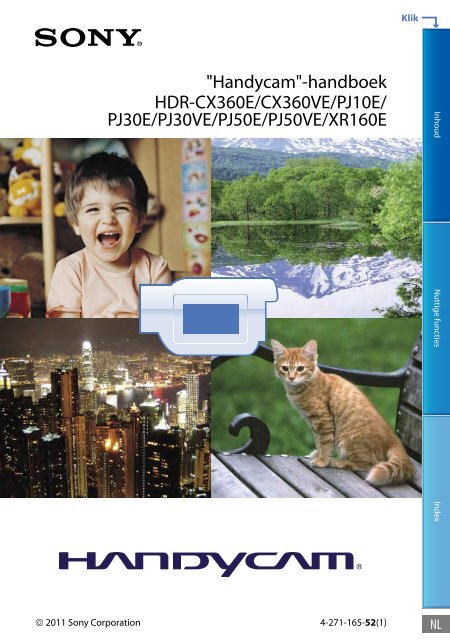Sony HDR-PJ30VE - HDR-PJ30VE Istruzioni per l'uso Olandese
Sony HDR-PJ30VE - HDR-PJ30VE Istruzioni per l'uso Olandese
Sony HDR-PJ30VE - HDR-PJ30VE Istruzioni per l'uso Olandese
Create successful ePaper yourself
Turn your PDF publications into a flip-book with our unique Google optimized e-Paper software.
Klik<br />
"Handycam"-handboek<br />
<strong>HDR</strong>-CX360E/CX360VE/PJ10E/<br />
PJ30E/<strong>PJ30VE</strong>/PJ50E/PJ50VE/XR160E<br />
Inhoud Nuttige functies Index<br />
2011 <strong>Sony</strong> Corporation 4-271-165-52(1)<br />
NL
Gebruik van het "Handycam"-handboek<br />
Meer informatie over het optimale gebruik van uw camcorder vindt u in dit "Handycam"-<br />
handboek. Lees het "Handycam"-handboek als aanvulling op de Bedieningshandleiding (apart<br />
document). Informatie over het gebruik van uw camcorder wanneer die is aangesloten op<br />
uw computer vindt u ook in de Bedieningshandleiding en de "PMB Help" als Help van de<br />
bijgeleverde "PMB (Picture Motion Browser)"-software.<br />
Snel informatie zoeken<br />
U kunt op elke pagina rechts op een item klikken om meteen naar de pagina met de<br />
betreffende informatie te gaan.<br />
Klik hier.<br />
U kunt een item zoeken aan de hand van een trefwoord met behulp van Adobe Reader. Raadpleeg de<br />
Help van Adobe Reader voor tips i.v.m. het gebruik van Adobe Reader.<br />
U kunt het "Handycam"-handboek afdrukken.<br />
Inhoud Nuttige functies Index<br />
NL
Lees dit eerst<br />
Bijgeleverde accessoires<br />
De cijfers tussen ( ) staan voor het<br />
bijgeleverde aantal.<br />
Netspanningsadapter (1)<br />
Netsnoer (1)<br />
Component A/V-kabel (1) <br />
A/V-verbindingskabel (1) <br />
Kabel voor ondersteuning van de<br />
USB-aansluiting (1) <br />
Gebruik deze kabel wanneer de ingebouwde<br />
USB-kabel van de camcorder (p. 15) te kort is.<br />
Draadloze afstandsbediening<br />
(<strong>HDR</strong>-CX360E/CX360VE/PJ10E/PJ30E/<br />
<strong>PJ30VE</strong>/PJ50E/PJ50VE) (1)<br />
Er is al een lithiumknoopcel geïnstalleerd.<br />
Verwijder het isolatievel voordat u de draadloze<br />
afstandsbediening gebruikt.<br />
Oplaadbare accu NP-FV50 (1)<br />
CD-ROM "Handycam" Application<br />
Software (1)<br />
"PMB" (software, inclusief "PMB Help")<br />
"Handycam"-handboek (PDF)<br />
"Bedieningshandleiding" (1)<br />
<br />
<br />
Deze camcorder is voorzien van ingebouwde<br />
software, "PMB Portable" genaamd.<br />
Zie pagina 22 voor de geheugenkaart die u met<br />
deze camcorder kunt gebruiken.<br />
Gebruik van de camcorder<br />
Houd de camcorder niet vast bij de volgende<br />
onderdelen of bij de afdekkingen van de<br />
aansluitingen.<br />
Schoenkap (<strong>HDR</strong>-CX360E/CX360VE/PJ30E/<strong>PJ30VE</strong>/<br />
PJ50E/PJ50VE)<br />
LCD-scherm<br />
Ingebouwde USB-kabel<br />
<br />
Accu<br />
De camcorder is niet stofdicht en evenmin<br />
druppel- of waterbestendig. Zie "Informatie<br />
over de bediening van uw camcorder" (p. 119).<br />
Menu-items, LCD-scherm en lens<br />
Een menu-item dat grijs wordt weergegeven,<br />
is niet beschikbaar in de huidige opname- of<br />
weergaveomstandigheden.<br />
Het LCD-scherm is vervaardigd met<br />
precisietechnologie, waardoor minstens 99,99 %<br />
van de pixels voor gebruik beschikbaar is.<br />
Soms kunnen er zwarte en/of heldere stipjes<br />
(wit, rood, blauw of groen) verschijnen op<br />
het LCD-scherm. Deze stipjes duiden niet op<br />
fabricagefouten en hebben geen enkele invloed<br />
op de opnames.<br />
Inhoud Nuttige functies Index<br />
NL
Zwarte stipjes<br />
Witte, rode, blauwe of groene stipjes<br />
Als het LCD-scherm of de lens langdurig<br />
worden blootgesteld aan direct zonlicht, kunnen<br />
deze worden beschadigd.<br />
Richt de camcorder nooit naar de zon. Als u dit<br />
wel doet, kan dit een storing van de camcorder<br />
veroorzaken. Neem de zon alleen op als het<br />
licht niet fel is, zoals tijdens de schemering.<br />
Taalinstelling<br />
De schermkaders in de plaatselijke taal worden<br />
gebruikt om de bedieningsprocedures te<br />
illustreren. Wijzig desgewenst de schermtaal<br />
voordat u de camcorder gebruikt (p. 20).<br />
Opnemen<br />
Voor een stabiele werking van de<br />
geheugenkaart, formatteert u die beter eerst<br />
met uw camcorder voor u deze gaat gebruiken<br />
(p. 91). Door de geheugenkaart te formatteren,<br />
worden alle gegevens erop gewist en kunnen<br />
die niet meer worden hersteld. Sla belangrijke<br />
gegevens op op een PC e.d.<br />
Voordat u begint met opnemen, test u de<br />
opnamefunctie om te controleren of beeld en<br />
geluid zonder problemen worden opgenomen.<br />
De inhoud van opnames wordt niet vergoed,<br />
zelfs niet als er niet kan worden opgenomen<br />
of weergegeven wegens een storing van de<br />
camcorder, problemen met de opnamemedia<br />
enzovoort.<br />
Televisiekleursystemen verschillen afhankelijk<br />
van het land/de regio. Als u de opnames van<br />
deze camcorder wilt bekijken op een televisie,<br />
moet u een televisie met het PAL-kleursysteem<br />
hebben.<br />
<br />
<br />
Televisieprogramma’s, films, videobanden en<br />
ander beeldmateriaal zijn wellicht beschermd<br />
door auteursrechten. Het opnemen van<br />
dergelijk materiaal zonder toestemming kan<br />
een inbreuk betekenen op de wetgeving inzake<br />
auteursrechten.<br />
Gebruik de camcorder conform de lokale<br />
reglementering.<br />
Opmerkingen bij afspelen<br />
Beelden opgenomen met de camcorder kunnen<br />
niet altijd goed worden afgespeeld met andere<br />
apparatuur. Ook beelden opgenomen met<br />
andere apparatuur kunnen niet altijd goed<br />
worden afgespeeld met de camcorder.<br />
Films van standaardkwaliteit (STD) die zijn<br />
opgenomen op SD-geheugenkaarten, kunnen<br />
niet worden afgespeeld met AV-apparatuur van<br />
andere merken.<br />
DVD media met HD-beeldkwaliteit<br />
(hoge definitie)<br />
DVD media opgenomen met<br />
hogedefinitiekwaliteit (HD) kunnen worden<br />
afgespeeld met apparatuur die compatibel is met<br />
AVCHD. U kunt geen discs opgenomen met<br />
hogedefinitiekwaliteit (HD) afspelen met DVDspelers/recorders<br />
omdat die niet compatibel zijn<br />
met AVCHD. Wanneer u een disc opgenomen<br />
met AVCHD (hogedefinitiekwaliteit (HD)) in<br />
een DVD-speler/recorder plaatst, kan de disc<br />
mogelijk niet worden uitgeworpen.<br />
Sla al uw opgenomen beelden op<br />
Sla al uw opnames regelmatig op externe media<br />
op om te vermijden dat ze verloren gaan.<br />
Zie pagina 57 om beelden op te slaan op een<br />
computer en zie pagina 63 om beelden op te<br />
slaan op externe apparatuur.<br />
Welke discs of media geschikt zijn om beelden<br />
op te slaan, hangt af van de geselecteerde<br />
[ Opnamefunctie] voor opname. Films<br />
opgenomen met [50p-kwaliteit ] kunnen<br />
worden opgeslagen op externe media (p. 65).<br />
Films opgenomen met [Hoogste kwalitt ]<br />
kunnen worden opgeslagen op externe media of<br />
op Blu-ray discs (p. 62, 65).<br />
Inhoud Nuttige functies Index<br />
NL
Opmerkingen bij de accu/<br />
netspanningsadapter<br />
Verwijder de accu of netspanningsadapter na<br />
het uitschakelen van de camcorder.<br />
Koppel de netspanningsadapter los van de<br />
camcorder. Houd hierbij zowel de camcorder<br />
als de stekker vast.<br />
Opmerking over de tem<strong>per</strong>atuur van<br />
de camcorder/accu<br />
Wanneer de camcorder of de accu heel<br />
warm of koud wordt, kan er mogelijk niet<br />
worden opgenomen of afgespeeld doordat er<br />
in die situaties beveiligingsfuncties worden<br />
geactiveerd. In dit geval verschijnt er een<br />
indicator op het LCD-scherm (p. 107).<br />
Wanneer de camcorder is aangesloten<br />
op een computer of accessoires<br />
Probeer de opnamemedia van de camcorder<br />
niet te formatteren met behulp van een<br />
computer. Als u dit toch doet, is het mogelijk<br />
dat de camcorder niet werkt zoals het hoort.<br />
Zorg ervoor dat u de stekker correct plaatst bij<br />
het aansluiten van de camcorder op een ander<br />
apparaat door middel van verbindingskabels.<br />
Als u de stekker met kracht in de aansluiting<br />
duwt, beschadigt u deze en kan dit een defect<br />
aan de camcorder veroorzaken.<br />
Wanneer de camcorder is aangesloten op<br />
andere apparatuur via een USB-verbinding<br />
en de camcorder is ingeschakeld, mag het<br />
LCD-scherm niet worden gesloten. De<br />
opnamebeeldgegevens kunnen dan verloren<br />
gaan.<br />
Als u geen beelden kunt opnemen/<br />
afspelen, voert u [Formatteren] uit.<br />
Als u het opnemen/wissen van beelden<br />
langdurig herhaalt, raken de gegevens op<br />
de opnamemedia gefragmenteerd. Beelden<br />
kunnen niet worden opgeslagen of opgenomen.<br />
In dat geval slaat u de beelden op op externe<br />
media en voert u vervolgens [Formatteren]<br />
uit door (MENU) [Setup] [<br />
(Media-instellingen)] [Formatteren] het<br />
gewenste medium aan te<br />
raken.<br />
Opmerkingen bij los verkrijgbare<br />
accessoires<br />
Wij raden originele <strong>Sony</strong> accessoires aan.<br />
Originele <strong>Sony</strong> accessoires zijn in sommige<br />
landen/gebieden mogelijk niet beschikbaar.<br />
Over deze handleiding, illustraties en<br />
schermaanduidingen<br />
De beelden die in deze handleiding zijn<br />
weergegeven ter illustratie, zijn opgenomen<br />
met een digitale camera en kunnen<br />
bijgevolg verschillen van de beelden en<br />
schermindicatoren van uw camcorder. De<br />
illustraties van camcorder en schermindicatoren<br />
zijn bovendien uitvergroot of vereenvoudigd<br />
om ze begrijpelijker te maken.<br />
In deze handleiding worden het intern<br />
geheugen (<strong>HDR</strong>‐CX360E/CX360VE/PJ10E/<br />
PJ30E/<strong>PJ30VE</strong>) en de harde schijf (<strong>HDR</strong>-PJ50E/<br />
PJ50VE/XR160E) van de camcorder en de<br />
geheugenkaart "opnamemedia" genoemd.<br />
In deze handleiding wordt een DVD disc<br />
opgenomen met hogedefinitiekwaliteit (HD)<br />
AVCHD opnamedisc genoemd.<br />
Ontwerp en specificaties van uw camcorder en<br />
accessoires kunnen worden gewijzigd zonder<br />
voorafgaande kennisgeving.<br />
De <strong>HDR</strong>-<strong>PJ30VE</strong> is afgebeeld in deze<br />
handleiding tenzij er een specifiek model wordt<br />
beschreven.<br />
Inhoud Nuttige functies Index<br />
NL
Controleer de modelnaam van uw<br />
camcorder<br />
De modelnaam staat vermeld in deze<br />
handleiding wanneer modelspecificaties<br />
verschillen. Controleer de modelnaam<br />
onderaan op uw camcorder.<br />
De belangrijkste specificatieverschillen van deze<br />
serie zijn de volgende.<br />
<strong>HDR</strong>-<br />
CX360E/<br />
<strong>HDR</strong>-<br />
CX360VE*<br />
<strong>HDR</strong>-PJ10E<br />
<strong>HDR</strong>‐PJ30E/<br />
<strong>HDR</strong>-<br />
<strong>PJ30VE</strong>*<br />
<strong>HDR</strong>‐PJ50E/<br />
<strong>HDR</strong>-<br />
PJ50VE*<br />
<strong>HDR</strong>-<br />
XR160E<br />
Opname<br />
media<br />
Intern<br />
geheugen +<br />
geheugenkaart<br />
Interne<br />
harde schijf +<br />
geheugenkaart<br />
Capaciteit<br />
van interne<br />
opnamemedia<br />
Projector<br />
32 GB —<br />
16 GB<br />
32 GB<br />
220 GB<br />
160 GB —<br />
Het model met * is uitgerust met GPS.<br />
Opmerkingen bij het gebruik<br />
Doe het volgende niet. Als u dit toch doet,<br />
kunnen opnamemedia worden beschadigd,<br />
kunnen opgenomen beelden niet worden<br />
afgespeeld of verloren gaan of kunnen andere<br />
defecten optreden.<br />
de geheugenkaart uitwerpen terwijl het<br />
toegangslampje (p. 23) brandt of knip<strong>per</strong>t<br />
de accu verwijderen of netspanningsadapter<br />
loskoppelen van de camcorder of de<br />
camcorder blootstellen aan mechanische<br />
schokken of trillingen terwijl de lampjes<br />
(film)/ (foto) (p. 25) of het toegangslampje<br />
(p. 23) branden of knip<strong>per</strong>en<br />
Let bij gebruik van een schouderriem (los<br />
verkrijgbaar) op dat de camcorder nergens<br />
tegen stoot.<br />
Gebruik de camcorder niet in een zeer luide<br />
omgeving (<strong>HDR</strong>-PJ50E/PJ50VE/XR160E).<br />
Betreffende de valsensor (<strong>HDR</strong>-PJ50E/<br />
PJ50VE/XR160E)<br />
De camcorder is uitgerust met een<br />
valsensorfunctie om de interne harde schijf<br />
te beschermen tegen schokken (p. 97).<br />
Wanneer de camcorder valt of gewichtloos is,<br />
kan de blokruis die door deze functie wordt<br />
geproduceerd wanneer die door de camcorder<br />
wordt geactiveerd, mee worden opgenomen.<br />
Wanneer de valsensor herhaaldelijk een val<br />
detecteert, kan de opname/weergave worden<br />
gestopt.<br />
Opmerking bij het gebruik van de<br />
camcorder op grote hoogte (<strong>HDR</strong>-<br />
PJ50E/PJ50VE/XR160E)<br />
Schakel de camcorder niet aan in een<br />
lagedrukomgeving op een hoogte van meer<br />
dan 5.000 meter. Indien u dat toch doet, kan de<br />
interne harde schijf van uw camcorder worden<br />
beschadigd.<br />
Inhoud Nuttige functies Index<br />
NL
Nuttige functies functies<br />
Mooi & makkelijk<br />
altijd & overal<br />
Opnemen<br />
Uw golf swing analyseren<br />
Golfopname (77)<br />
Vloeinde lngz.OPN. (76)<br />
Mooie films maken zonder<br />
vervelende instellingen<br />
Intelligent automatisch (36)<br />
Scherpstellen op het kind<br />
links op het scherm<br />
Het onderwerp volgen (38)<br />
Spotfocus (80)<br />
7 NL
Goed gebruik van GPS<br />
<strong>HDR</strong>-CX360VE/<strong>PJ30VE</strong>/PJ50VE<br />
(47)<br />
Opnemen in een weinig<br />
verlichte ruimte<br />
Low Lux (81)<br />
Foto’s vastleggen tijdens<br />
het filmen<br />
Dual Rec (40)<br />
Lach-sluiter (39)<br />
Vuurwerk of een<br />
zonsondergang in al zijn<br />
pracht fotograferen<br />
Vuurwerk (81)<br />
Zonsop-/onderg. (81)<br />
Beeldkwaliteit en opnamestand<br />
wijzigen<br />
/ instelling (37)<br />
Opnamestand (37)<br />
Opnamemedia wijzigen<br />
Media-instelling (21)<br />
8 NL
Fun & simpel<br />
afspelen & bewerken<br />
Met behulp<br />
van<br />
Een filmselectie afspelen<br />
Gemarkeerde weergave (42)<br />
Bewerken op de camcorder<br />
Een foto vastleggen uit een film (55)<br />
Een overbodige scène wissen (splitsen (55),<br />
wissen (52))<br />
Gebruik van de projector<br />
<strong>HDR</strong>-PJ10E/PJ30E/<strong>PJ30VE</strong>/PJ50E/PJ50VE<br />
(45)<br />
9 NL
Eenvoudige opslag van<br />
goeie herinneringen<br />
Opslaan<br />
Computer<br />
(60)<br />
Externe media<br />
(65)<br />
DVD-writer<br />
(68, 71)<br />
Recorder<br />
(72)<br />
Vlot uploaden<br />
NL<br />
10<br />
Uploaden met een PC buitenshuis<br />
PMB Portable
Inhoud<br />
Gebruik van het "Handycam"-handboek. . . . . . . . . . . . . . . . . . . . . . . . . . . . . . . . . . . . . . . . . . . . . . . . . . . . . . 2<br />
Snel informatie zoeken.. . . . . . . . . . . . . . . . . . . . . . . . . . . . . . . . . . . . . . . . . . . . . . . . . . . . . . . . . . . . . . . . . . 2<br />
Lees dit eerst.. . . . . . . . . . . . . . . . . . . . . . . . . . . . . . . . . . . . . . . . . . . . . . . . . . . . . . . . . . . . . . . . . . . . . . . . . . . . . . . . . . . . . . . . 3<br />
Opmerkingen bij het gebruik.. . . . . . . . . . . . . . . . . . . . . . . . . . . . . . . . . . . . . . . . . . . . . . . . . . . . . . . . . . 6<br />
Nuttige functies.. . . . . . . . . . . . . . . . . . . . . . . . . . . . . . . . . . . . . . . . . . . . . . . . . . . . . . . . . . . . . . . . . . . . . . . . . . . . . . . . . . . . 7<br />
Aan de slag<br />
Stap 1: De accu opladen.. . . . . . . . . . . . . . . . . . . . . . . . . . . . . . . . . . . . . . . . . . . . . . . . . . . . . . . . . . . . . . . . . . . . . . . . 14<br />
Stap 2: Inschakelen en datum en tijd instellen. . . . . . . . . . . . . . . . . . . . . . . . . . . . . . . . . . . . . . . . . . . . . 18<br />
De taalinstelling wijzigen.. . . . . . . . . . . . . . . . . . . . . . . . . . . . . . . . . . . . . . . . . . . . . . . . . . . . . . . . . . . . . 20<br />
Stap 3: Opnamemedia klaarmaken. . . . . . . . . . . . . . . . . . . . . . . . . . . . . . . . . . . . . . . . . . . . . . . . . . . . . . . . . . . 21<br />
Opnamemedia selecteren.. . . . . . . . . . . . . . . . . . . . . . . . . . . . . . . . . . . . . . . . . . . . . . . . . . . . . . . . . . . . 21<br />
Een geheugenkaart inbrengen.. . . . . . . . . . . . . . . . . . . . . . . . . . . . . . . . . . . . . . . . . . . . . . . . . . . . . . 22<br />
Opnemen/afspelen<br />
Opnemen. . . . . . . . . . . . . . . . . . . . . . . . . . . . . . . . . . . . . . . . . . . . . . . . . . . . . . . . . . . . . . . . . . . . . . . . . . . . . . . . . . . . . . . . . . 24<br />
Filmen. . . . . . . . . . . . . . . . . . . . . . . . . . . . . . . . . . . . . . . . . . . . . . . . . . . . . . . . . . . . . . . . . . . . . . . . . . . . . . . . . . . . . 25<br />
Fotograferen. . . . . . . . . . . . . . . . . . . . . . . . . . . . . . . . . . . . . . . . . . . . . . . . . . . . . . . . . . . . . . . . . . . . . . . . . . . . . 27<br />
Afspelen op de camcorder.. . . . . . . . . . . . . . . . . . . . . . . . . . . . . . . . . . . . . . . . . . . . . . . . . . . . . . . . . . . . . . . . . . . . . 29<br />
De camcorder bedienen terwijl een film wordt afgespeeld. . . . . . . . . . . . . . . . . . . . 31<br />
Foto’s bekijken. . . . . . . . . . . . . . . . . . . . . . . . . . . . . . . . . . . . . . . . . . . . . . . . . . . . . . . . . . . . . . . . . . . . . . . . . . . 32<br />
Beelden weergeven op een televisiescherm.. . . . . . . . . . . . . . . . . . . . . . . . . . . . . . . . . . . . . . . . . . . . . . . 33<br />
Aansluitingslijst.. . . . . . . . . . . . . . . . . . . . . . . . . . . . . . . . . . . . . . . . . . . . . . . . . . . . . . . . . . . . . . . . . . . . . . . . . 33<br />
Gebruik van "BRAVIA" Sync.. . . . . . . . . . . . . . . . . . . . . . . . . . . . . . . . . . . . . . . . . . . . . . . . . . . . . . . . . . . 35<br />
Geavanceerde bediening<br />
Handige functies voor het opnemen van films en foto’s. . . . . . . . . . . . . . . . . . . . . . . . . . . . . . . . . 36<br />
In-/uitzoomen.. . . . . . . . . . . . . . . . . . . . . . . . . . . . . . . . . . . . . . . . . . . . . . . . . . . . . . . . . . . . . . . . . . . . . . . . . . . 36<br />
Beter automatisch opnemen (Intelligent automatisch). . . . . . . . . . . . . . . . . . . . . . . . . 36<br />
Hogedefinitiekwaliteit (HD) of standaardbeeldkwaliteit (STD)<br />
selecteren.. . . . . . . . . . . . . . . . . . . . . . . . . . . . . . . . . . . . . . . . . . . . . . . . . . . . . . . . . . . . . . . . . . . . . . . . . . . . . . . . 37<br />
Opnamestand selecteren.. . . . . . . . . . . . . . . . . . . . . . . . . . . . . . . . . . . . . . . . . . . . . . . . . . . . . . . . . . . . . 37<br />
Gebruik van de volg-/scherpstelfunctie. . . . . . . . . . . . . . . . . . . . . . . . . . . . . . . . . . . . . . . . . . . . 38<br />
Lach automatisch vastleggen (Lach-sluiter) .. . . . . . . . . . . . . . . . . . . . . . . . . . . . . . . . . . . . . . 39<br />
Geluid natuurgetrouwer opnemen (5,1-kanaals surroundopname).. . . . . . . . . 40<br />
Foto’s van hoge kwaliteit nemen tijdens het filmen (Dual Rec).. . . . . . . . . . . . . . . 40<br />
Gebruik van de videolamp (<strong>HDR</strong>-CX360E/CX360VE/PJ30E/<strong>PJ30VE</strong>). . . . . . . . . . 41<br />
Inhoud Nuttige functies Index<br />
11<br />
NL
Opnemen in de spiegelstand.. . . . . . . . . . . . . . . . . . . . . . . . . . . . . . . . . . . . . . . . . . . . . . . . . . . . . . . . 41<br />
Een filmselectie bekijken (gemarkeerde weergave).. . . . . . . . . . . . . . . . . . . . . . . . . . . . . . . . . . . . . . 42<br />
De instellingen voor Gemarkeerde weergave wijzigen.. . . . . . . . . . . . . . . . . . . . . . . . . 43<br />
Gemarkeerde weergave opslaan ( Scenario opslaan).. . . . . . . . . . . . . . . . . . . . . . . 44<br />
Gemarkeerde weergavescènes of Gemarkeerde scenario’s converteren<br />
en delen . . . . . . . . . . . . . . . . . . . . . . . . . . . . . . . . . . . . . . . . . . . . . . . . . . . . . . . . . . . . . . . . . . . . . . . . . . . . . . . . . . 44<br />
Gebruik van de ingebouwde projector<br />
(<strong>HDR</strong>-PJ10E/PJ30E/<strong>PJ30VE</strong>/PJ50E/PJ50VE).. . . . . . . . . . . . . . . . . . . . . . . . . . . . . . . . . . . . . . . . . . . . . . . . . . 45<br />
De GPS-functie gebruiken (<strong>HDR</strong>-CX360VE/<strong>PJ30VE</strong>/PJ50VE). . . . . . . . . . . . . . . . . . . . . . . . . . . . . 47<br />
Opnemen van locatiegegevens.. . . . . . . . . . . . . . . . . . . . . . . . . . . . . . . . . . . . . . . . . . . . . . . . . . . . . 48<br />
Tips voor een betere ontvangst. . . . . . . . . . . . . . . . . . . . . . . . . . . . . . . . . . . . . . . . . . . . . . . . . . . . . . 49<br />
Een scène zoeken volgens opnameplaats (Kaartweergave).. . . . . . . . . . . . . . . . . . . 49<br />
Een kaart van de huidige locatie opvragen.. . . . . . . . . . . . . . . . . . . . . . . . . . . . . . . . . . . . . . . 50<br />
Prioriteiten voor positiegegevens bepalen<br />
(trianguleerprioriteitsmodus).. . . . . . . . . . . . . . . . . . . . . . . . . . . . . . . . . . . . . . . . . . . . . . . . . . . . . . . . 51<br />
Uw camcorder goed gebruiken.. . . . . . . . . . . . . . . . . . . . . . . . . . . . . . . . . . . . . . . . . . . . . . . . . . . . . . . . . . . . . . . 52<br />
Films en foto’s verwijderen.. . . . . . . . . . . . . . . . . . . . . . . . . . . . . . . . . . . . . . . . . . . . . . . . . . . . . . . . . . . 52<br />
Opgenomen films en foto’s beveiligen (Beveiligen).. . . . . . . . . . . . . . . . . . . . . . . . . . . . . 53<br />
Beelden kopiëren.. . . . . . . . . . . . . . . . . . . . . . . . . . . . . . . . . . . . . . . . . . . . . . . . . . . . . . . . . . . . . . . . . . . . . . . 54<br />
Een film splitsen. . . . . . . . . . . . . . . . . . . . . . . . . . . . . . . . . . . . . . . . . . . . . . . . . . . . . . . . . . . . . . . . . . . . . . . . . 55<br />
Een foto vastleggen uit een film. . . . . . . . . . . . . . . . . . . . . . . . . . . . . . . . . . . . . . . . . . . . . . . . . . . . . 55<br />
Films en foto’s opslaan op een computer<br />
De methode kiezen om een disc te maken (computer).. . . . . . . . . . . . . . . . . . . . . . . . . . . . . . . . . . 57<br />
Een disc maken met één toets (Disc Burn).. . . . . . . . . . . . . . . . . . . . . . . . . . . . . . . . . . . . . . . . . . . . . . . . . . 59<br />
Films en foto’s importeren naar een computer.. . . . . . . . . . . . . . . . . . . . . . . . . . . . . . . . . . . . . . . . . . . . 60<br />
Beelden opslaan op een disc.. . . . . . . . . . . . . . . . . . . . . . . . . . . . . . . . . . . . . . . . . . . . . . . . . . . . . . . . . . . . . . . . . . 61<br />
Beelden opslaan met externe apparatuur<br />
Selecteer een methode om beelden op te slaan met externe apparatuur. . . . . . . . . . . 63<br />
Apparatuur waarmee de gemaakte disc kan worden afgespeeld.. . . . . . . . . . . . 64<br />
Beelden opslaan op een extern medium. . . . . . . . . . . . . . . . . . . . . . . . . . . . . . . . . . . . . . . . . . . . . . . . . . . . 65<br />
Bepaalde films en foto’s opslaan. . . . . . . . . . . . . . . . . . . . . . . . . . . . . . . . . . . . . . . . . . . . . . . . . . . . . 67<br />
Beelden op externe media afspelen met de camcorder.. . . . . . . . . . . . . . . . . . . . . . . . 67<br />
Een disc maken met de DVD-writer, DVDirect Express.. . . . . . . . . . . . . . . . . . . . . . . . . . . . . . . . . . . 68<br />
[OPTIE DISC BRAND.] uitvoeren . . . . . . . . . . . . . . . . . . . . . . . . . . . . . . . . . . . . . . . . . . . . . . . . . . . . . . 69<br />
Een disc afspelen op de DVD-writer.. . . . . . . . . . . . . . . . . . . . . . . . . . . . . . . . . . . . . . . . . . . . . . . . 70<br />
Een disc met hogedefinitiekwaliteit (HD) maken met een andere DVD-writer,<br />
enz. dan DVDirect Express.. . . . . . . . . . . . . . . . . . . . . . . . . . . . . . . . . . . . . . . . . . . . . . . . . . . . . . . . . . . . . . . . . . . . . 71<br />
Inhoud Nuttige functies Index<br />
12<br />
NL
Een disc van standaard beeldkwaliteit (STD) maken met een recorder, enz... . . . . . . . 72<br />
Uw camcorder aanpassen<br />
De menu’s gebruiken. . . . . . . . . . . . . . . . . . . . . . . . . . . . . . . . . . . . . . . . . . . . . . . . . . . . . . . . . . . . . . . . . . . . . . . . . . . . 74<br />
Menubediening. . . . . . . . . . . . . . . . . . . . . . . . . . . . . . . . . . . . . . . . . . . . . . . . . . . . . . . . . . . . . . . . . . . . . . . . . 74<br />
Menulijsten. . . . . . . . . . . . . . . . . . . . . . . . . . . . . . . . . . . . . . . . . . . . . . . . . . . . . . . . . . . . . . . . . . . . . . . . . . . . . . . . . . . . . . . . 75<br />
Opnamefunctie (Items voor het selecteren van een opnamemodus). . . . . . . . . . . . . . . . . . . . . . . . . . . . . 76<br />
Camera/Microfoon (items voor aangepaste opnames) . . . . . . . . . . . . . . . . . . . . . . . . . . . . . . . . . . . . . . 78<br />
Beeldkwal./Formaat (Items voor het instellen van beeldkwaliteit of -grootte) .. . . . . . . . . . . . . . . . . 88<br />
Afspeelfunctie (items voor weergave) .. . . . . . . . . . . . . . . . . . . . . . . . . . . . . . . . . . . . . . . . . . . . . . . . . . . . . . . . 90<br />
Bewerken/Kopiëren (items voor bewerking) .. . . . . . . . . . . . . . . . . . . . . . . . . . . . . . . . . . . . . . . . . . . . . . . . . 91<br />
Setup (andere instelitems) .. . . . . . . . . . . . . . . . . . . . . . . . . . . . . . . . . . . . . . . . . . . . . . . . . . . . . . . . . . . . . . . . . . . . 91<br />
Aanvullende informatie<br />
Naslag<br />
Problemen oplossen.. . . . . . . . . . . . . . . . . . . . . . . . . . . . . . . . . . . . . . . . . . . . . . . . . . . . . . . . . . . . . . . . . . . . . . . 100<br />
Zelfdiagnose/waarschuwingen.. . . . . . . . . . . . . . . . . . . . . . . . . . . . . . . . . . . . . . . . . . . . . . . . . . . . . . . . . . . . . . 107<br />
De camcorder gebruiken in het buitenland.. . . . . . . . . . . . . . . . . . . . . . . . . . . . . . . . . . . . . . . . . . . . . . . 112<br />
Onderhoud en voorzorgsmaatregelen.. . . . . . . . . . . . . . . . . . . . . . . . . . . . . . . . . . . . . . . . . . . . . . . . . . . . . 114<br />
Informatie over het AVCHD-formaat. . . . . . . . . . . . . . . . . . . . . . . . . . . . . . . . . . . . . . . . . . . . . . . 114<br />
Over GPS (<strong>HDR</strong>-CX360VE/<strong>PJ30VE</strong>/PJ50VE). . . . . . . . . . . . . . . . . . . . . . . . . . . . . . . . . . . . . . . . 114<br />
Over de geheugenkaart.. . . . . . . . . . . . . . . . . . . . . . . . . . . . . . . . . . . . . . . . . . . . . . . . . . . . . . . . . . . . . . 116<br />
Informatie over de "InfoLITHIUM" accu.. . . . . . . . . . . . . . . . . . . . . . . . . . . . . . . . . . . . . . . . . . . 118<br />
Informatie over x.v.Color.. . . . . . . . . . . . . . . . . . . . . . . . . . . . . . . . . . . . . . . . . . . . . . . . . . . . . . . . . . . . . 119<br />
Informatie over de bediening van uw camcorder. . . . . . . . . . . . . . . . . . . . . . . . . . . . . . . 119<br />
Aanduidingen op het scherm.. . . . . . . . . . . . . . . . . . . . . . . . . . . . . . . . . . . . . . . . . . . . . . . . . . . . . . . . . . . . . . . . 125<br />
Onderdelen en bedieningselementen. . . . . . . . . . . . . . . . . . . . . . . . . . . . . . . . . . . . . . . . . . . . . . . . . . . . . . 126<br />
Index. . . . . . . . . . . . . . . . . . . . . . . . . . . . . . . . . . . . . . . . . . . . . . . . . . . . . . . . . . . . . . . . . . . . . . . . . . . . . . . . . . . . . . . . . . . . . . . 131<br />
Inhoud Nuttige functies Index<br />
13<br />
NL
Aan de slag<br />
Stap 1: De accu opladen<br />
*<br />
Accu<br />
CHG-lampje (opladen)<br />
/CHG-lampje (flitser/opladen)<br />
U kunt de "InfoLITHIUM"-accu (V-reeks) opladen nadat u deze in de camcorder hebt<br />
geplaatst.<br />
Opmerkingen<br />
<br />
DC IN-aansluiting<br />
Netspanningsadapter<br />
DC-stekker<br />
Breng de markering op de<br />
stekker tegenover die op de DC<br />
IN-aansluiting.<br />
Naar het stopcontact<br />
U kunt geen andere accu dan de "InfoLITHIUM"-accu van de V-reeks in uw camcorder plaatsen.<br />
1<br />
Schakel de camcorder uit door het LCD-scherm te sluiten.<br />
2<br />
Bevestig de accu door deze in de richting van de pijl te schuiven totdat de<br />
accu vastklikt.<br />
**<br />
* <strong>HDR</strong>-CX360E/CX360VE/<br />
PJ10E/PJ30E/<strong>PJ30VE</strong><br />
** <strong>HDR</strong>-PJ50E/PJ50VE/XR160E<br />
Netsnoer<br />
Inhoud Nuttige functies Index<br />
NL<br />
14
3<br />
Sluit de netspanningsadapter en het netsnoer aan op uw camcorder en<br />
een stopcontact.<br />
Het CHG-lampje (opladen) of /CHG-lampje (flitsen/opladen) gaat branden en het<br />
opladen begint. Als het CHG-lampje (opladen) of het /CHG-lampje (flitsen/opladen)<br />
uitgaat, is de accu volledig opgeladen.<br />
4<br />
Wanneer de accu is opgeladen, koppelt u de netspanningsadapter los<br />
van de DC IN-aansluiting op de camcorder.<br />
De accu opladen met uw computer<br />
Deze methode is handig wanneer u niet over de netspanningsadapter beschikt.<br />
Schakel de camcorder uit en bevestig de accu op de camcorder.<br />
Sluit de camcorder aan op een ingeschakelde computer met de ingebouwde USB-kabel.<br />
Naar het stopcontact<br />
Koppel de camcorder los van de computer wanneer de accu volledig is opgeladen.<br />
Opmerkingen<br />
Werking met alle computers is niet gegarandeerd.<br />
Indien u de camcorder aansluit op een laptop computer die niet is verbonden met een spanningsbron,<br />
wordt de accu van de laptop computer verder ontladen. Laat de camcorder niet op die manier aangesloten<br />
op een computer.<br />
Opladen met een zelfbouwcomputer, een aangepaste computer of via een USB hub werkt niet<br />
gegarandeerd. De camcorder werkt mogelijk niet goed afhankelijk van het USB-apparaat dat met de<br />
computer wordt gebruikt.<br />
Tips<br />
U kunt de accu opladen door de ingebouwde USB-kabel aan te sluiten op een stopcontact met behulp van<br />
een AC-U501AD/AC-U50AG USB-lader/netspanningsadapter (los verkrijgbaar). De camcorder kan niet<br />
worden opgeladen met een <strong>Sony</strong> CP-AH2R of CP-AL portable voeding (los verkrijgbaar).<br />
De USB-lader/netspanningsadapter is in sommige landen/gebieden mogelijk niet beschikbaar.<br />
Het CHG-lampje (opladen) of het /CHG-lampje (flitsen/opladen) brandt mogelijk niet wanneer de accu<br />
bijna leeg is. Laad de accu dan op met de meegeleverde netspanningsadapter.<br />
Inhoud Nuttige functies Index<br />
NL<br />
15
Oplaadduur<br />
Vereiste tijd in minuten (bij benadering) als u een volledig ontladen accu volledig wilt<br />
opladen.<br />
Accu<br />
Oplaadduur<br />
Netspanningsadapter Ingebouwde USB-kabel*<br />
NP-FV50 (bijgeleverd) 155 315<br />
NP-FV70 195 600<br />
NP-FV100 390 1050<br />
De laadduurtijden in de bovenstaande tabel zijn gemeten wanneer de camcorder wordt opgeladen bij een<br />
tem<strong>per</strong>atuur van 25 C. Wij raden aan de accu op te laden bij een tem<strong>per</strong>atuur van 10 C tot 30 C.<br />
* De laadduurtijden zijn gemeten zonder gebruik te maken van de USB-verlengkabel.<br />
Tips<br />
Wanneer de camcorder is ingeschakeld, kunt u controleren hoeveel accucapaciteit er nog over is met de<br />
aanduiding voor resterende batterijlading rechtsboven op het LCD-scherm.<br />
De accu verwijderen<br />
Sluit het LCD-scherm. Verschuif de BATT (accu)-ontgrendeling () en verwijder de accu<br />
().<br />
Een stopcontact als stroombron gebruiken<br />
Maak dezelfde aansluitingen als bij "Stap 1: De accu opladen" (p. 14). De accu ontlaadt niet,<br />
ook niet als deze in de camcorder is geplaatst.<br />
De accu opladen in het buitenland<br />
U kunt de accu met de bijgeleverde netspanningsadapter opladen in alle landen/regio’s met een<br />
netspanning van 100 V tot 240 V wisselstroom, 50 Hz/60 Hz.<br />
Opmerkingen<br />
Gebruik geen elektronische transformator.<br />
Inhoud Nuttige functies Index<br />
NL<br />
16
Opmerkingen over de accu<br />
Wanneer u de accu verwijdert of de netspanningsadapter loskoppelt, moet u eerst de camcorder<br />
uitschakelen en controleren of de (film)/ (foto)-lampjes (p. 25) en het toegangslampje (p. 23) zijn<br />
gedoofd.<br />
Het CHG-lampje (opladen) of /CHG-lampje (flitsen/opladen) knip<strong>per</strong>t tijdens het opladen in de<br />
volgende omstandigheden.<br />
De accu is niet correct in de camcorder geplaatst.<br />
De accu is beschadigd.<br />
De accu is te koud.<br />
Haal de accu van de camcorder en breng hem naar een warme plaats.<br />
De accu is te warm.<br />
Haal de accu van de camcorder en breng hem naar een koele plaats.<br />
U kunt het beste geen NP-FV30-accu gebruiken omdat u hiermee alleen korte <strong>per</strong>ioden kunt opnemen<br />
en afspelen met de camcorder.<br />
Om de accu te sparen, schakelt uw camcorder standaard automatisch uit wanneer hij ongeveer 5 minuten<br />
niet wordt bediend ([Auto. uitschakelen], p. 97).<br />
Opmerkingen over de netspanningsadapter<br />
Steek de netspanningsadapter in een stopcontact waar u gemakkelijk bij kunt. Haal de stekker van de<br />
netspanningsadapter onmiddellijk uit het stopcontact als er een storing optreedt wanneer u de camcorder<br />
gebruikt.<br />
Gebruik de netspanningsadapter niet op een krappe plaats, zoals tussen een muur en een meubel.<br />
Zorg ervoor dat u de stekker van de netspanningsadapter en het contactpunt van de accu niet kortsluit<br />
met metalen voorwerpen. Dit kan een storing veroorzaken.<br />
Inhoud Nuttige functies Index<br />
NL<br />
17
Stap 2: Inschakelen en datum en tijd instellen<br />
1<br />
Open<br />
2<br />
Kies<br />
3<br />
Selecteer<br />
het LCD-scherm van de camcorder.<br />
De camcorder wordt ingeschakeld en de lensdop geopend.<br />
Als u de camcorder wilt inschakelen wanneer het LCD-scherm is geopend, drukt u op POWER.<br />
de gewenste taal en raak dan [Volg.] aan.<br />
Raak de toets op het<br />
LCD-scherm aan<br />
MODE-lamp<br />
POWER-toets<br />
het gewenste gebied met / en raak dan [Volg.] aan.<br />
Raak (MENU) [Setup] [ (Klokinstellingen)] [Datum/tijd instellen] [Datum<br />
en tijd] aan om datum en tijd opnieuw in te stellen. Als een item niet op het scherm verschijnt, raak<br />
dan / aan tot het item verschijnt.<br />
Inhoud Nuttige functies Index<br />
NL<br />
18
4<br />
Stel<br />
[Zomertijd] in en raak [Volg.] aan.<br />
Als u [Zomertijd] instelt op [Aan], wordt de klok 1 uur vooruit gezet.<br />
5<br />
Kies het gewenste datumformaat en raak dan [Volg.] aan.<br />
6<br />
Selecteer<br />
datum en tijd, raak / aan om de waarde in te stellen en<br />
raak vervolgens [Volg.] aan.<br />
De klok begint te lopen.<br />
Opmerkingen<br />
Datum en tijd verschijnen niet tijdens het opnemen maar worden automatisch opgenomen op de<br />
opnamemedia en kunnen worden weergegeven tijdens het afspelen. Raak (MENU) [Setup] <br />
[ (Weergave-instelling.)] [Gegevenscode] [Datum/tijd] aan om datum en tijd weer<br />
te geven.<br />
U kunt de pieptoon uitschakelen door (MENU) [Setup] [ (Algemene instelling.)] <br />
[Pieptoon] [Uit] aan te raken.<br />
Als de toetsen op het aanraakscherm niet goed werken, moet u het aanraakscherm kalibreren (p. 121).<br />
Eens de klok is ingesteld, wordt de tijd automatisch aangepast wanneer [Autom. inst. klok] (p. 99)<br />
en [Autom. inst. gebied] (p. 99) zijn ingesteld op [Aan]. Afhankelijk van het geselecteerde land/de<br />
geselecteerde regio voor de camcorder, is het mogelijk dat de klok niet automatisch wordt aangepast. Stel<br />
[Autom. inst. klok] en [Autom. inst. gebied] dan in op [Uit] (<strong>HDR</strong>-CX360VE/<strong>PJ30VE</strong>/PJ50VE).<br />
Inhoud Nuttige functies Index<br />
NL<br />
19
Het apparaat uitschakelen<br />
Sluit het LCD-scherm.<br />
Het (film)-lampje knip<strong>per</strong>t gedurende enkele seconden, waarna de camcorder wordt<br />
uitgeschakeld.<br />
Tips<br />
U kunt de camcorder ook uitschakelen door op POWER te drukken.<br />
Wanneer [Aan/uit via LCD] (p. 97) is ingesteld op [Uit], schakel dan de camcorder uit door op POWER<br />
te drukken.<br />
De taalinstelling wijzigen<br />
U kunt de schermkaders aanpassen zodat berichten in een bepaalde taal worden weergegeven.<br />
Raak (MENU) [Setup] [ (Algemene instelling.)] [Language Setting] de<br />
gewenste taal aan.<br />
Inhoud Nuttige functies Index<br />
NL<br />
20
Stap 3: Opnamemedia klaarmaken<br />
Welke opnamemedia kunnen worden gebruikt, hangt af van de camcorder. De volgende<br />
pictogrammen verschijnen op het scherm van de camcorder.<br />
<strong>HDR</strong>-CX360E/CX360VE/PJ10E/<br />
PJ30E/<strong>PJ30VE</strong><br />
*<br />
Intern geheugen<br />
<strong>HDR</strong>-PJ50E/PJ50VE/XR160E *<br />
Interne harde schijf<br />
Geheugenkaart<br />
Geheugenkaart<br />
* Standaard worden zowel films als foto’s opgeslagen op deze opnamemedia. U kunt opnemen, afspelen en<br />
bewerken op het gekozen medium.<br />
Opnamemedia selecteren<br />
Raak (MENU) [Setup] [ (Media-instellingen)] [Medium<br />
selecteren] aan.<br />
Het scherm [Medium selecteren] wordt weergegeven.<br />
Raak het gewenste opnamemedium en vervolgens aan.<br />
Films en foto’s worden opgenomen op het geselecteerde medium.<br />
De instellingen voor opnamemedia controleren<br />
In de film- of foto-opnamestand wordt het pictogram van het geselecteerde opnamemedium<br />
rechts bovenaan het scherm weergegeven.<br />
Het weergegeven pictogram hangt af van het model.<br />
Opnamemediapictogram<br />
Inhoud Nuttige functies Index<br />
NL<br />
21
Een geheugenkaart inbrengen<br />
Opmerkingen<br />
Stel het opnamemedium in op [Geheugenkaart] om films en/of foto’s op te nemen op een geheugenkaart.<br />
Soorten geheugenkaarten die u met uw camcorder kunt gebruiken<br />
"Memory Stick PRO<br />
Duo" (Mark2)<br />
"Memory Stick PRO-<br />
HG Duo"<br />
SD-geheugenkaart<br />
SDHC-geheugenkaart<br />
SDXC-geheugenkaart<br />
<br />
<br />
<br />
<br />
SD-snelheidsklasse<br />
—<br />
Class 4 of sneller<br />
Beschreven in deze<br />
handleiding<br />
"Memory Stick PRO<br />
Duo"<br />
SD-kaart<br />
Werking met alle geheugenkaarten is niet gegarandeerd.<br />
"Memory Stick PRO Duo", half zo groot als een "Memory Stick", of gewone SD-kaarten zijn geschikt voor<br />
deze camcorder.<br />
Bevestig geen labels of iets dergelijks op een geheugenkaart of een geheugenkaartadapter. Hierdoor kan<br />
de werking worden verstoord.<br />
"Memory Stick PRO Duo" tot 32 GB en SD-kaarten tot 64 GB werken gegarandeerd met uw camcorder.<br />
Opmerkingen<br />
Een MultiMediaCard is niet geschikt voor deze camcorder.<br />
Films opgenomen op SDXC-geheugenkaarten kunnen niet worden geïmporteerd naar of afgespeeld op<br />
computers of AV-apparatuur die het exFAT*-bestandssysteem niet ondersteunen door de camcorder<br />
met behulp van de USB-kabel aan te sluiten op die apparatuur. Controleer vooraf of de aangesloten<br />
apparatuur het exFAT-systeem ondersteunt. Formatteer niet wanneer het formatteerscherm verschijnt<br />
terwijl apparatuur is aangesloten die het exFAT-systeem niet ondersteunt. Alle opgenomen gegevens gaan<br />
dan immers verloren.<br />
* exFAT is een bestandssysteem voor SDXC-geheugenkaarten.<br />
Inhoud Nuttige functies Index<br />
NL<br />
22
Open het klepje en steek de geheugenkaart met de afgeschuinde hoek in<br />
de afgebeelde richting tot ze klikt.<br />
Sluit het klepje na het inbrengen van de geheugenkaart.<br />
Het [Voorbereiden beelddatabasebestand. Een moment geduld a.u.b.]-scherm verschijnt<br />
wanneer u een nieuwe geheugenkaart inbrengt. Wacht tot het scherm verdwijnt.<br />
Sluit het klepje.<br />
Toegangslampje<br />
Let op de positie van de afgeschuinde hoek.<br />
Opmerkingen<br />
Als [Het maken van een nieuw beelddatabasebestand is mislukt. Er is mogelijk niet voldoende vrije<br />
ruimte beschikbaar.] wordt weergegeven, moet u de geheugenkaart formatteren (p. 91).<br />
Controleer de richting van de geheugenkaart. Als u de geheugenkaart in de verkeerde richting in de gleuf<br />
duwt, kunnen de geheugenkaart, de geheugenkaartgleuf of de beeldgegevens worden beschadigd.<br />
Open het klepje niet tijdens het opnemen.<br />
Wees voorzichtig bij het plaatsen of uitwerpen van de geheugenkaart om te vermijden dat de<br />
geheugenkaart uit de camcorder valt.<br />
De geheugenkaart uitwerpen<br />
Open het klepje en druk lichtjes één keer op de geheugenkaart.<br />
Inhoud Nuttige functies Index<br />
NL<br />
23
Opnemen/afspelen<br />
Opnemen<br />
Standaard worden zowel films als foto’s opgeslagen op de volgende media. Films worden<br />
opgenomen met hogedefinitiekwaliteit (HD).<br />
<strong>HDR</strong>-CX360E/CX360VE/PJ10E/PJ30E/<strong>PJ30VE</strong>: Intern geheugen<br />
<strong>HDR</strong>-PJ50E/PJ50VE/XR160E: Interne harde schijf<br />
Tips<br />
<br />
Zie pagina 21 om van opnamestand te veranderen.<br />
1<br />
Maak de handgreepband vast.<br />
2<br />
Open het LCD-scherm van de camcorder.<br />
De camcorder wordt ingeschakeld en de lensdop geopend.<br />
Inhoud Nuttige functies Index<br />
NL<br />
24
Filmen<br />
MODE-toets<br />
(film): Een film opnemen<br />
(foto): Een foto maken<br />
Druk op MODE om het<br />
START/STOP-toets<br />
-lampje (film) in te schakelen.<br />
Druk op START/STOP om het filmen te starten.<br />
Druk nogmaals op START/STOP om het filmen te stoppen.<br />
Items opnieuw weergeven op het LCD-scherm<br />
Raak het LCD-scherm aan op een andere plaats dan de toetsen om items te kunnen<br />
gebruiken. U kunt de instellingen wijzigen met het [Weergave-instelling] menu (p. 87).<br />
ong. 4 s later<br />
[STBY] [OPN]<br />
Inhoud Nuttige functies Index<br />
NL<br />
25
Glimlach registreren<br />
Standaard wordt er automatisch een foto genomen wanneer de camcorder een glimlach<br />
van een <strong>per</strong>soon detecteert tijdens het filmen (Lach-sluiter, p. 85). Wanneer de camcorder<br />
gezichten detecteert tijdens filmopname, wordt de beeldkwaliteit automatisch aangepast<br />
([Gezichtsherkenning], p. 84).<br />
Een foto vastleggen<br />
Lachdetectiekader (oranje)<br />
Gezichtsdetectiekader (wit)<br />
Opmerkingen<br />
Als u het LCD-scherm sluit tijdens het opnemen van een film, wordt de opname gestopt.<br />
U kunt maximaal ongeveer 13 uur achter elkaar een film opnemen.<br />
Wanneer een filmbestand groter wordt dan 2 GB, wordt automatisch een volgend filmbestand gemaakt.<br />
Het duurt enkele seconden voor u kunt beginnen met filmen nadat de camcorder is ingeschakeld. In deze<br />
tijd kunt u de camcorder niet bedienen.<br />
De volgende status wordt aangegeven wanneer er na het stoppen van de opname nog gegevens worden<br />
weggeschreven naar de opnamemedia. Stel de camcorder dan niet bloot aan schokken noch trillingen en<br />
verwijder evenmin de accu of netspanningsadapter.<br />
Het toegangslampje (p. 23) brandt of knip<strong>per</strong>t<br />
Het mediapictogram rechts bovenaan het LCD-scherm knip<strong>per</strong>t<br />
Tips<br />
U kunt tijdens het opnemen van een film foto’s nemen door PHOTO volledig in te drukken (Dual Rec,<br />
p. 40).<br />
[ SteadyShot] is standaard ingesteld op [Actief].<br />
U kunt een voorkeur voor een gezicht aangeven door het aan te raken (p. 38).<br />
U kunt foto’s uit opgenomen films vastleggen (p. 55).<br />
U kunt de opnameduur, de geschatte resterende opnamecapaciteit, enz. controleren door (MENU)<br />
[Setup] [ (Media-instellingen)] [Media-info] aan te raken.<br />
Het LCD-scherm van de camcorder kan opgenomen beelden op het volledige scherm weergeven<br />
(weergave met alle pixels). Hierdoor kunnen beelden echter aan de boven-, onder-, linker- en rechterzijde<br />
worden bijgesneden wanneer ze worden weergegeven op een televisie die niet compatibel is met weergave<br />
met alle pixels. Stel in dit geval [Hulpkader] in op [Aan] (p. 87) en neem beelden op en gebruik het<br />
buitenste kader op het scherm als hulp bij het opnemen.<br />
Om de stand van het LCD-scherm te wijzigen, zet u het eerst in een hoek van 90° op de camcorder ()<br />
en regelt u vervolgens de hoek ().<br />
Inhoud Nuttige functies Index<br />
90 graden (max.)<br />
180 graden (max.)<br />
haaks op de camcorder<br />
(90 graden)<br />
NL<br />
26
Gegevenscode tijdens het opnemen<br />
Opnamedatum, -tijd en -conditie en de coördinaten (<strong>HDR</strong>-CX360VE/<strong>PJ30VE</strong>/PJ50VE)<br />
worden automatisch geregistreerd op het opnamemedium. Ze verschijnen niet tijdens het<br />
opnemen. U kunt ze echter zien als [Gegevenscode] tijdens het afspelen. Raak (MENU)<br />
[Setup] [ (Weergave-instelling.)] [Gegevenscode] een gewenste instelling <br />
aan om ze weer te geven.<br />
Fotograferen<br />
MODE-toets<br />
(film): Een film opnemen<br />
(foto): Een foto maken<br />
PHOTO-toets<br />
Wanneer<br />
Knip<strong>per</strong>t Brandt<br />
verdwijnt, is de foto opgenomen.<br />
Druk op MODE om het -lampje (foto) in te schakelen.<br />
Het LCD-scherm schakelt om naar foto-opname en de beeldverhouding wordt 4:3.<br />
Druk zachtjes op PHOTO om scherp te stellen en druk de toets dan volledig<br />
in.<br />
Tips<br />
Raak (MENU) [Beeldkwal./Formaat] [ Beeldformaat] een gewenste instelling <br />
aan om de beeldgrootte te wijzigen.<br />
U kunt geen foto’s nemen terwijl wordt weergegeven.<br />
Uw camcorder flitst automatisch als de omgeving niet helder genoeg is. De flitser werkt niet tijdens het<br />
filmen. U kunt de flitsmodus van uw camcorder regelen door (MENU) [Camera/Microfoon]<br />
[ (Flitser)] [Flitser] een gewenste instelling (<strong>HDR</strong>-CX360E/CX360VE/PJ30E/<br />
<strong>PJ30VE</strong>/PJ50E/PJ50VE) aan te raken.<br />
Als u foto’s maakt terwijl u een flitser gebruikt met een conversielens (los verkrijgbaar), wordt de reflectie<br />
mogelijk opgenomen (<strong>HDR</strong>-CX360E/CX360VE/PJ30E/<strong>PJ30VE</strong>/PJ50E/PJ50VE).<br />
Inhoud Nuttige functies Index<br />
NL<br />
27
Als er witte cirkelvormige vlekken verschijnen op foto’s (<strong>HDR</strong>-CX360E/CX360VE/<br />
PJ30E/<strong>PJ30VE</strong>/PJ50E/PJ50VE)<br />
Dit wordt veroorzaakt door deeltjes (stof, pollen, enz.) die in de buurt van de lens<br />
rondzweven. Als ze door de flitser van de camcorder worden geaccentueerd, verschijnen ze als<br />
witte cirkelvormige vlekken.<br />
Verlicht de ruimte en neem het onderwerp op zonder flitser om de witte cirkelvormige<br />
vlekken te verminderen.<br />
Deeltjes (stof, pollen,<br />
enz.) in de lucht<br />
Inhoud Nuttige functies Index<br />
NL<br />
28
Afspelen op de camcorder<br />
U kunt beelden weergeven samen met krachtig stereogeluid via de ingebouwde luidsprekers<br />
van de camcorder.<br />
Standaard worden films en foto’s afgespeeld die zijn opgenomen op de volgende interne<br />
media.<br />
<strong>HDR</strong>-CX360E/CX360VE/PJ10E/PJ30E/<strong>PJ30VE</strong>: Intern geheugen<br />
<strong>HDR</strong>-PJ50E/PJ50VE/XR160E: Interne harde schijf<br />
Tips<br />
<br />
<br />
Zie pagina 21 om van opnamestand te veranderen.<br />
De camcorder geeft opgeslagen beelden automatisch weer op basis van datum en tijd. Opgeslagen<br />
beelden kunnen ook worden weergegeven op basis van locatie (<strong>HDR</strong>-CX360VE/<strong>PJ30VE</strong>/PJ50VE).<br />
1<br />
Open het LCD-scherm van de camcorder.<br />
De camcorder wordt ingeschakeld en de lensdop geopend.<br />
2<br />
Druk op (Beelden weergeven).<br />
Het Gebeurtenisweergv-scherm verschijnt na enkele seconden.<br />
3<br />
Raak / aan om de gewenste gebeurtenis te kiezen ().<br />
[Change View]-<br />
toets (p. 49).<br />
Gemarkeerde<br />
weergavetoets<br />
(p. 42).<br />
Inhoud Nuttige functies Index<br />
Naar het MENU-scherm<br />
Gebeurtenissen<br />
Change View-toets (<strong>HDR</strong>-CX360VE/<strong>PJ30VE</strong>/PJ50VE)<br />
NL<br />
29
: naar vorige/volgende gebeurtenis<br />
Naam gebeurtenis<br />
Schakel om naar de film-/foto-opnamestand<br />
Tijdlijnbalk<br />
Gemarkeerde weergave-toets*<br />
Gebeurtenisschaal wijzigen-toets<br />
* Verschijnt alleen wanneer de beeldkwaliteit is ingesteld op [ HD-kwaliteit].<br />
Het Gebeurtenisindex-scherm verschijnt wanneer u de gebeurtenis aanraakt die in het<br />
midden wordt weergegeven.<br />
U kunt een gebeurtenis ook kiezen door op de tijdlijnbalk aan te raken.<br />
Raak (Gebeurtenisschaal Wijzigen) rechts onderaan het scherm aan zodat u de tijdspanne op de<br />
tijdlijnbalk kunt instellen van anderhalf jaar tot drie maanden, waardoor het aantal gebeurtenissen<br />
dat kan worden weergegeven op de tijdlijnbalk kan worden gewijzigd.<br />
4<br />
Raak een beeld aan dat u wilt bekijken.<br />
Raak aan om het beeldtype voor indexweergave te kiezen uit [ FILM] (alleen<br />
films), [ FOTO] (alleen foto’s) of [ FILM/FOTO] (combinatie van films en foto’s).<br />
Terugkeren naar het Gebeurtenisweergv-scherm<br />
/ : toont de vorige/volgende pagina (het indexscherm rolt wanneer men de<br />
toets blijft aanraken.)<br />
Schakel om naar de film-/foto-opnamestand<br />
Gebeurtenistitel<br />
Beeldtype omschakelen-toets<br />
Film<br />
Foto<br />
Inhoud Nuttige functies Index<br />
wordt weergegeven bij de film of foto die het recentst is afgespeeld of opgenomen. Door de<br />
film of foto aan te raken met , kan de weergave worden hervat vanaf de vorige keer.<br />
NL<br />
30
De camcorder bedienen terwijl een film wordt afgespeeld<br />
De hieronder afgebeelde functies zijn beschikbaar terwijl de camcorder een film afspeelt. De<br />
onderstaande afbeelding verschijnt wanneer u [ FILM/FOTO] (standaardinstelling) of<br />
[ FILM] selecteert door de Beeldtype omschakelen-toets op het Gebeurtenisindex-scherm<br />
aan te raken.<br />
Volumeregeling<br />
Wissen<br />
Context<br />
Stoppen*<br />
Vorige<br />
Snel achteruitspoelen*<br />
* Deze toetsen werken alleen wanneer de camcorder een film afspeelt.<br />
Opmerkingen<br />
De beelden kunt u mogelijk niet afspelen met andere apparatuur dan de camcorder.<br />
Volgende<br />
Snel vooruitspoelen*<br />
Pauzeren*/afspelen<br />
Tips<br />
Door de -toets op het weergavescherm aan te raken, verschijnen de beschikbare functies zodat u die<br />
makkelijk kunt gebruiken.<br />
Wanneer de geselecteerde film afgelopen is, wordt het INDEX-scherm opnieuw weergegeven.<br />
Raak / aan in de pauzestand om films vertraagd af te spelen.<br />
Door / herhaaldelijk aan te raken tijdens de weergave, worden films ong. 5 keer <br />
ong. 10 keer ong. 30 keer ong. 60 keer sneller afgespeeld.<br />
Opnamedatum, -tijd en -conditie en de coördinaten (<strong>HDR</strong>-CX360VE/<strong>PJ30VE</strong>/PJ50VE) worden<br />
automatisch opgenomen. Deze informatie wordt niet weergegeven tijdens het opnemen maar kan<br />
wel worden weergegeven tijdens het afspelen door (MENU) [Setup] [ (Weergaveinstelling.)]<br />
[Gegevenscode] een gewenste instelling aan te raken.<br />
Een beveiligde demonstratiefilm is standaard opgeslagen.<br />
Het volume van films regelen<br />
Raak tijdens het afspelen van een film aan en stel af met / .<br />
Inhoud Nuttige functies Index<br />
NL<br />
31
Foto’s bekijken<br />
U kunt de functies in de onderstaande afbeelding gebruiken bij het bekijken van foto’s. De<br />
onderstaande afbeelding verschijnt wanneer u [ FOTO] selecteert door de Beeldtype<br />
omschakelen-toets op het Gebeurtenisindex-scherm aan te raken.<br />
Wissen<br />
Context<br />
Vorige<br />
Tips<br />
Om Diavoorstellingte herhalen, raakt u<br />
[Slide show-inst.] aan.<br />
Volgende<br />
Diavoorstelling starten/<br />
stoppen<br />
Inhoud Nuttige functies Index<br />
NL<br />
32
Beelden weergeven op<br />
een televisiescherm<br />
Aansluiting en beeldkwaliteit (hoge<br />
definitie (HD) of standaarddefinitie (STD))<br />
verschillen volgens het type TV en de<br />
gebruikte stekkers.<br />
Uitgangen van de camcorder<br />
HDMI OUT-aansluiting<br />
* <strong>HDR</strong>-CX360E/CX360VE/PJ10E/PJ30E/<strong>PJ30VE</strong><br />
** <strong>HDR</strong>-PJ50E/PJ50VE/XR160E<br />
1 Stel de ingangskiezer van de TV<br />
in op de gebruikte aansluiting.<br />
Raadpleeg de gebruiksaanwijzing van de<br />
TV.<br />
2 Sluit de camcorder aan op een<br />
TV.<br />
<br />
*<br />
**<br />
A/V R-aansluiting<br />
Gebruik de bijgeleverde<br />
netspanningsadapter als stroombron<br />
(p. 16).<br />
Aansluitingslijst<br />
Aansluiting op een hogedefinitie-TV<br />
Bij een opname van hogedefinitiekwaliteit<br />
(HD) worden de films afgespeeld<br />
met hogedefinitiekwaliteit (HD). Bij<br />
een opname van standaardkwaliteit<br />
(STD) worden de films afgespeeld met<br />
standaardkwaliteit (STD).<br />
Component A/V-kabel<br />
(bijgeleverd)<br />
(groen) Y<br />
(blauw)PB/CB<br />
(rood)PR/CR<br />
HDMI Kabel<br />
(los verkrijgbaar)<br />
(wit)<br />
(rood)<br />
Inhoud Nuttige functies Index<br />
3 Speel een film of een foto af op<br />
de camcorder (p. 29).<br />
NL<br />
33
Aansluiting op een niet-hogedefinitie<br />
16:9- (breedbeeld) of 4:3-TV<br />
Wanneer films zijn opgenomen met<br />
hogedefinitiekwaliteit (HD), worden<br />
ze afgespeeld met standaardkwaliteit<br />
(STD). Wanneer films zijn opgenomen<br />
met standaardkwaliteit (STD), worden ze<br />
afgespeeld met standaardkwaliteit (STD).<br />
Component A/V-kabel<br />
(bijgeleverd)<br />
A/V-verbindingskabel met S<br />
VIDEO (los verkrijgbaar)<br />
(geel)<br />
A/V-verbindingskabel<br />
(bijgeleverd)<br />
(groen) Y<br />
(blauw)PB/CB<br />
(rood)PR/CR<br />
(wit)<br />
(rood)<br />
(wit)<br />
(rood)<br />
(geel)<br />
(wit)<br />
(rood)<br />
Bij aansluiting met component A/Vkabel<br />
Wanneer u alleen component video-stekkers<br />
aansluit, worden geen audiosignalen uitgevoerd.<br />
Sluit de witte en rode stekker aan om<br />
audiosignalen uit te voeren.<br />
<br />
Selecteer de instelling [Component] voor de<br />
component-ingang die u gebruikt. Raak<br />
(MENU) [Setup] [ (Aansluiting)] <br />
[Component] een gewenste instelling <br />
aan om de instelling te verrichten.<br />
Bij aansluiting met HDMI-kabel<br />
Gebruik een HDMI-kabel met het HDMI-logo.<br />
Gebruik een HDMI-ministekker aan het ene<br />
uiteinde (voor de camcorder) en een stekker die<br />
geschikt is voor aansluiting op de televisie aan<br />
het andere uiteinde.<br />
Auteursrechtelijke beelden worden niet<br />
weergegeven met de HDMI OUT-aansluiting<br />
van de camcorder.<br />
Sommige TV’s werken mogelijk niet goed (bv.<br />
geen beeld of geluid) met deze aansluiting.<br />
Sluit de HDMI OUT-aansluiting van de<br />
camcorder niet aan op de HDMI OUTaansluiting<br />
van een extern apparaat. Dit kan een<br />
storing tot gevolg hebben.<br />
Als het aangesloten apparaat compatibel is met<br />
5,1-kanaals surround sound, worden films<br />
van hogedefinitiekwaliteit (HD) automatisch<br />
uitgevoerd in 5,1-kanaals surround sound.<br />
Films van standaarddefinitiekwaliteit (STD)<br />
worden geconverteerd naar 2-kanaals geluid.<br />
De breedte-/hoogteverhouding<br />
instellen op basis van de aangesloten<br />
TV (16:9/4:3)<br />
Stel [Type TV] in op [16:9] of [4:3] volgens uw<br />
televisie (p. 93).<br />
Bij aansluiting met A/Vverbindingskabel<br />
met S-Video<br />
Wanneer de S VIDEO-stekker (S VIDEOkanaal)<br />
is aangesloten, worden geen<br />
audiosignalen uitgevoerd. Sluit de witte en rode<br />
stekker aan op de audio-ingang van de TV om<br />
audiosignalen uit te voeren.<br />
Deze aansluiting geeft beelden met hogere<br />
resolutie dan met een A/V-verbindingskabel.<br />
Inhoud Nuttige functies Index<br />
NL<br />
34
Als de TV mono is (als de TV slechts één<br />
audio-ingang heeft)<br />
Sluit de gele stekker van de A/V-verbindingskabel<br />
aan op de video-ingang en sluit de witte stekker<br />
(linkerkanaal) of rode stekker (rechterkanaal) aan<br />
op de audio-ingang van de TV of videorecorder.<br />
Aansluiting van uw TV via een<br />
videorecorder<br />
Sluit de camcorder aan op LINE IN op de<br />
videorecorder met de A/V-verbindingskabel.<br />
Zet de ingangskiezer van de videorecorder op<br />
LINE (VIDEO 1, VIDEO 2, enz.).<br />
Opmerkingen<br />
Om films van standaardkwaliteit (STD) af te<br />
spelen op een 4:3-TV die niet compatibel is met<br />
16:9-signalen, neemt u die op met een breedte-/<br />
hoogteverhouding 4:3. Raak (MENU) <br />
[Beeldkwal./Formaat] [ Breed-stand] <br />
[4:3] (p. 89) aan.<br />
Wanneer de A/V-verbindingskabel wordt<br />
gebruikt om films af te spelen, worden films<br />
afgespeeld met standaardbeeldkwaliteit (STD).<br />
Als de TV/videorecorder een 21-polige<br />
aansluiting (EUROCONNECTOR) heeft<br />
Gebruik een 21-polige verloopstekker (los<br />
verkrijgbaar) als u de beelden wilt bekijken.<br />
TV/videorecorder<br />
Tips<br />
Wanneer u de camcorder met meer dan één<br />
type kabel op een TV aansluit om beelden af te<br />
spelen, is de prioriteit van de TV-ingangen de<br />
volgende:<br />
HDMI component S VIDEO video<br />
HDMI (High Definition Multimedia Interface)<br />
is een interface om video- en audiosignalen te<br />
versturen. De HDMI OUT-aansluiting voert<br />
beelden van hoge kwaliteit en digitale audio uit.<br />
Gebruik van "BRAVIA" Sync<br />
U kunt uw camcorder bedienen met de<br />
afstandsbediening van uw TV door uw<br />
camcorder aan te sluiten op een "BRAVIA"<br />
Sync-compatibele TV van 2008 of later met<br />
behulp van de HDMI-kabel.<br />
U kunt het menu van uw camcorder<br />
bedienen door de SYNC MENU-toets<br />
op de afstandsbediening van uw TV in<br />
te drukken. U kunt camcorderschermen<br />
zoals Gebeurtenisweergv weergeven,<br />
films afspelen of foto’s bekijken door de<br />
toetsen op/neer/links/rechts/enter op<br />
de afstandsbediening van uw TV in te<br />
drukken.<br />
Opmerkingen<br />
Mogelijk kunt u bepaalde handelingen niet<br />
uitvoeren met de afstandsbediening.<br />
Raak (MENU) [Setup] <br />
[ (Aansluiting)] [CTRL. VOOR HDMI]<br />
[Aan] (standaardinstelling) <br />
aan om uw camcorder in te<br />
stellen.<br />
Stel ook uw TV overeenkomstig in. Raadpleeg<br />
de gebruiksaanwijzing van de TV voor meer<br />
informatie.<br />
De bediening van "BRAVIA" Sync verschilt<br />
voor elk BRAVIA-model. Raadpleeg de<br />
gebruiksaanwijzing van de TV voor meer<br />
informatie.<br />
Tips<br />
Wanneer u de TV uitschakelt, wordt uw<br />
camcorder mee uitgeschakeld.<br />
Inhoud Nuttige functies Index<br />
NL<br />
35
Geavanceerde bediening<br />
Handige functies voor<br />
het opnemen van films<br />
en foto’s<br />
In-/uitzoomen<br />
U kunt beelden vergroten met de<br />
motorzoomknop. De volgende vergrotingen<br />
zijn beschikbaar. U kunt de beelden ook<br />
vergroten met de / op het LCD-scherm.<br />
Voor de <strong>HDR</strong>-PJ10E/XR160E: Tot<br />
42 keer de originele grootte<br />
Voor de <strong>HDR</strong>-CX360E/CX360VE/PJ30E/<br />
<strong>PJ30VE</strong>/PJ50E/PJ50VE: Tot 17 keer de<br />
originele grootte<br />
Grotere weergavehoek<br />
(groothoek)<br />
Kleine weergavehoek<br />
(teleopname)<br />
Als u de motorzoomknop voorzichtig<br />
beweegt, kunt u langzaam in- en<br />
uitzoomen op het onderwerp. Draai de<br />
motorzoomknop verder voor een snellere<br />
zoombeweging.<br />
U kunt de zoomsnelheid niet wijzigen met de<br />
/ -toets op het LCD-scherm.<br />
Voor een goede scherpstelling bedraagt<br />
de minimale afstand tussen de camcorder<br />
en het onderwerp ongeveer 1 cm voor<br />
groothoekopnamen en ongeveer 80 cm voor<br />
teleopnamen.<br />
U kunt beelden uitvergroten met de optische<br />
zoomfunctie, tenzij [ SteadyShot] is set<br />
ingesteld op [Actief]. De volgende vergrotingen<br />
zijn beschikbaar.<br />
Voor de <strong>HDR</strong>-PJ10E/XR160E: Tot 30 keer<br />
Voor de <strong>HDR</strong>-CX360E/CX360VE/PJ30E/<br />
<strong>PJ30VE</strong>/PJ50E/PJ50VE: Tot 12 keer<br />
Tips<br />
U kunt [Digitale zoom] instellen om krachtiger<br />
te zoomen.<br />
Beter automatisch opnemen<br />
(Intelligent automatisch)<br />
Wanneer u de camcorder naar het<br />
onderwerp keert, gebeurt de opname<br />
met de optimale combinatie van de<br />
drie detectiestanden: gezichtsdetectie,<br />
scènedetectie en cameratrillingsdetectie<br />
([Aan] is de standaardinstelling). Wanneer<br />
de camcorder het onderwerp detecteert,<br />
worden de betreffende pictogrammen<br />
weergegeven.<br />
Raak [Aan]/[Uit] <br />
onderaan rechts op het film- of fotoopnamescherm<br />
aan.<br />
Inhoud Nuttige functies Index<br />
Opmerkingen<br />
Houd uw vinger op de motorzoomknop.<br />
Indien u de motorzoomknop loslaat, kan het<br />
bedieningsgeluid van de motorzoomknop mee<br />
worden opgenomen.<br />
NL<br />
36
Gezichtsdetectie<br />
(Portret), (Baby)<br />
De camcorder detecteert gezichten en regelt<br />
scherpstelling, kleur en belichting.<br />
Scènedetectie<br />
(Tegenlicht), (Landschap),<br />
(Schemer), (Spotlight), (Duister),<br />
(Macro)<br />
De camcorder kiest automatisch de ideale<br />
instelling, afhankelijk van de scène.<br />
Cameratrillingsdetectie<br />
(Lopen), (Statief)<br />
De camcorder detecteert cameratrilling en<br />
compenseert die optimaal.<br />
Opmerkingen<br />
De camcorder kan de scène of het onderwerp<br />
mogelijk niet detecteren, afhankelijk van de<br />
omstandigheden.<br />
De flitser werkt mogelijk niet afhankelijk van de<br />
gedetecteerde scènes (<strong>HDR</strong>-CX360E/CX360VE/<br />
PJ30E/<strong>PJ30VE</strong>/PJ50E/PJ50VE).<br />
Hogedefinitiekwaliteit (HD) of<br />
standaardbeeldkwaliteit (STD)<br />
selecteren<br />
Voor de beeldkwaliteit kunt u kiezen uit<br />
hogedefinitiekwaliteit (HD) voor beelden<br />
met hoge resolutie of standaardkwaliteit<br />
(STD) die geschikt is voor meer<br />
weergaveapparatuur ([ HD-kwaliteit]<br />
is de standaardinstelling). Stem de<br />
beeldkwaliteit af op de opnamesituatie of<br />
het weergavetoestel.<br />
Raak [ HD-kwaliteit]<br />
aan om beelden van<br />
hogedefinitiekwaliteit (HD) op<br />
te nemen of raak [ STDkwaliteit]<br />
aan om beelden van<br />
standaardkwaliteit (STD) op te<br />
nemen.<br />
Raak aan.<br />
De opnamebeeldkwaliteit wordt<br />
gewijzigd.<br />
Tips<br />
U kunt enkel films met de geselecteerde<br />
beeldkwaliteit opnemen, afspelen of bewerken.<br />
Om films met een andere beeldkwaliteit op te<br />
nemen, af te spelen of te bewerken, moet u deze<br />
instelling wijzigen.<br />
Opnamestand selecteren<br />
U kunt de opnamestand omschakelen<br />
om de filmkwaliteit te selecteren terwijl<br />
u films van hogedefinitiekwaliteit (HD)<br />
([Standaard ] is de standaardinstelling).<br />
De opnameduur van de opnamemedia<br />
verschilt volgens de opnamestand.<br />
Raak (MENU) <br />
[Beeldkwal./Formaat] <br />
[ Opnamefunctie] aan.<br />
Inhoud Nuttige functies Index<br />
Raak (MENU) <br />
[Beeldkwal./Formaat] [ /<br />
instelling] aan.<br />
Raak de gewenste opnamestand<br />
aan.<br />
NL<br />
37
Welke opnamestanden beschikbaar<br />
zijn, hangt af van het gekozen<br />
[ Framerate] (p. 88).<br />
Raak<br />
* verschijnt op een mediumpictogram<br />
wanneer een film die is opgenomen in de<br />
gekozen opnamestand niet kan worden<br />
opgeslagen op dat medium.<br />
aan.<br />
Opnamestanden en media<br />
De mediatypes waarop beelden kunnen<br />
worden opgeslagen, hangen af van de<br />
gekozen opnamestand.<br />
Meer details over opslag op externe<br />
apparatuur vindt u op pagina 63.<br />
Mediatypes<br />
Op deze camcorder<br />
Interne<br />
opnamemedia<br />
Geheugenkaart<br />
Op externe apparatuur<br />
Externe<br />
media (USBopslagsystemen)<br />
PS*<br />
Blu-ray discs —<br />
AVCHD<br />
opnamediscs<br />
Opnamestand<br />
FX<br />
— —<br />
FH/<br />
HQ/LP<br />
NL<br />
38<br />
* [PS] kan alleen worden ingesteld wanneer<br />
[ Framerate] is ingesteld op [50p].<br />
Tips<br />
Films worden opgenomen in het 1920 <br />
1080/50p-formaat wanneer de PS-stand voor<br />
hogedefinitiekwaliteit (HD) is geselecteerd,<br />
en in het AVCHD 1920 1080/50i of 1920 <br />
1080/25p-formaat (<strong>HDR</strong>-CX360E/CX360VE/<br />
PJ30E/<strong>PJ30VE</strong>/PJ50E/PJ50VE) wanneer de<br />
stand FX of FH is geselecteerd. Wanneer de<br />
stand HQ of LP voor hogedefinitiekwaliteit<br />
(HD) is geselecteerd, worden films opgenomen<br />
in het AVCHD<br />
1440 1080/50i-formaat.<br />
U kunt de volgende opnamestand met<br />
hogedefinitiekwaliteit (HD) selecteren.<br />
[50p-kwaliteit ] (AVC HD 28M (PS))<br />
[Hoogste kwalitt ] (AVC HD 24M (FX))<br />
[Hoge kwaliteit ] (AVC HD 17M (FH))<br />
[Standaard ] (AVC HD 9M (HQ))<br />
(standaardinstelling)<br />
[Lange tijd ] (AVC HD 5M (LP))<br />
De opnamestand voor standaardbeeldkwaliteit<br />
(STD) is be<strong>per</strong>kt tot de volgende waarde.<br />
[Standaard ] (STD 9M (HQ))<br />
"M", zoals in "24M", staat voor "Mbps".<br />
Gebruik van de volg-/<br />
scherpstelfunctie<br />
Wanneer u het onderwerp dat u wilt volgen<br />
aanraakt op het LCD-scherm, volgt de<br />
camcorder dit onderwerp bij het filmen.<br />
Wanneer u een gezicht aanraakt<br />
Er verschijnt een dubbel kader rond<br />
het gezicht en de camcorder regelt<br />
scherpstelling, kleur en belichting<br />
automatisch.<br />
Wanneer u iets anders dan een gezicht<br />
aanraakt<br />
Er verschijnt een dubbel kader rond het<br />
aangeraakte punt en de camcorder stelt<br />
automatisch scherp.<br />
Inhoud Nuttige functies Index
Lach automatisch vastleggen<br />
(Lach-sluiter)<br />
Raak het gezicht of punt aan dat u<br />
wilt volgen.<br />
Er verschijnt een dubbel kader.<br />
Om het volgen te stoppen, raakt u /<br />
aan dat rechts onderaan het LCD-scherm<br />
verschijnt.<br />
Opmerkingen<br />
Het aangeraakte onderwerp wordt mogelijk niet<br />
gedetecteerd, afhankelijk van de helderheid van<br />
de omgeving of het kapsel van het onderwerp.<br />
Raak in dit geval het onderwerp nogmaals aan<br />
tijdens het opnemen.<br />
Om een gezicht te volgen, stelt u<br />
[Gezichtsherkenning] niet in op [Uit] ([Autom.]<br />
is de standaardinstelling).<br />
Tips<br />
Het dubbele kader rond een gezicht dat in<br />
aanmerking komt voor een opname met<br />
lachdetectie wordt oranje.<br />
Als het gezicht dat u hebt aangeraakt, verdwijnt<br />
van het LCD-scherm, krijgt het onderwerp<br />
dat is geselecteerd in [Gezichtsherkenning]<br />
(p. 84) prioriteit. Als het aangeraakte gezicht<br />
weer op het scherm verschijnt, heeft dat gezicht<br />
prioriteit.<br />
Standaard wordt er automatisch een<br />
foto genomen wanneer de camcorder<br />
een glimlach van een <strong>per</strong>soon detecteert<br />
tijdens het filmen ([Dubbelopname] is de<br />
standaardinstelling) (pagina 85). Een oranje<br />
kader verschijnt rond een gezicht dat in<br />
aanmerking komt voor een opname met<br />
lachdetectie.<br />
Opmerkingen<br />
Wanneer beeldsnelheid en opnamestand zijn<br />
ingesteld op [50i]/[Hoogste kwalitt ] of<br />
[50p]/[50p-kwaliteit ], kunt u de Lachsluiter-functie<br />
niet gebruiken bij het opnemen<br />
van films. Wanneer de beeldsnelheid bovendien<br />
is ingesteld op [25p], kunt u de Lach-sluiterfunctie<br />
evenmin gebruiken (<strong>HDR</strong>-CX360E/<br />
CX360VE/PJ30E/<strong>PJ30VE</strong>/PJ50E/PJ50VE).<br />
Glimlachen worden mogelijk niet herkend<br />
afhankelijk van de opnameomstandigheden,<br />
onderwerpomstandigheden en de instellingen<br />
van uw camcorder.<br />
Tips<br />
U kunt het onderwerp dat prioriteit heeft voor<br />
gezichtsdetectie en lachdetectie selecteren<br />
met [Gezichtsherkenning] (p. 84). Als u het<br />
onderwerp met prioriteit aangeeft door het<br />
herkenningskader op het LCD-scherm aan te<br />
raken, heeft het dubbele kader prioriteit.<br />
Stel [Lach-herk. gevoeligh] (p. 85) in wanneer<br />
glimlachen niet wordt gedetecteerd.<br />
Inhoud Nuttige functies Index<br />
NL<br />
39
Geluid natuurgetrouwer opnemen<br />
(5,1-kanaals surroundopname)<br />
U kunt opnemen met Dolby Digital<br />
5,1-kanaals surround sound met de<br />
ingebouwde microfoon. U kunt naar<br />
realistisch geluid luisteren wanneer u een<br />
film afspeelt op apparaten die 5,1-kanaals<br />
surround sound ondersteunen.<br />
Ingebouwde<br />
microfoon<br />
Opmerkingen<br />
Als u 5,1-kanaal geluid afspeelt op de<br />
camcorder, wordt 5,1-kanaals geluid<br />
automatisch geconverteerd en uitgevoerd als<br />
2-kanaals geluid.<br />
Als u wilt genieten van 5,1-kanaals surround<br />
sound van de films die zijn opgenomen met<br />
hogedefinitiekwaliteit (HD) in 5,1-kanaals<br />
geluid, hebt u een apparaat nodig dat compatibel<br />
is met 5,1-kanaals geluid.<br />
Als u de camcorder aansluit met een HDMIkabel<br />
(los verkrijgbaar), wordt het geluid van<br />
films van hogedefinitiekwaliteit (HD) die zijn<br />
opgenomen met 5,1-kanaals geluid automatisch<br />
uitgevoerd in 5,1-kanaals geluid. Het geluid van<br />
films met standaardbeeldkwaliteit (STD) wordt<br />
geconverteerd naar 2-kanaals geluid.<br />
Tips<br />
U kunt [5.1ch Surround] ( ) of<br />
[2ch stereo] ( ) ([Audiostand], p. 86)<br />
selecteren als opnamegeluid.<br />
<br />
U kunt op een computer met de bijgeleverde<br />
software een disc maken met de films die<br />
zijn opgenomen op de camcorder "PMB".<br />
Als u de disc afspeelt op een 5,1-kanaals<br />
surroundsysteem, wordt er realistisch geluid<br />
weergegeven.<br />
Foto’s van hoge kwaliteit nemen<br />
tijdens het filmen (Dual Rec)<br />
U kunt tijdens het opnemen van een film<br />
foto’s nemen door op PHOTO te drukken.<br />
Opmerkingen<br />
U kunt de flitser niet gebruiken wanneer de<br />
camcorder is ingesteld voor filmopname (<strong>HDR</strong>-<br />
CX360E/CX360VE/PJ30E/<strong>PJ30VE</strong>/PJ50E/<br />
PJ50VE).<br />
kan verschijnen wanneer de capaciteit van<br />
het opnamemedium ontoereikend is of wanneer<br />
u continu foto’s neemt. U kunt geen foto’s<br />
nemen terwijl wordt weergegeven.<br />
Afhankelijk van de geselecteerde<br />
[ Opnamefunctie] of [ Framerate],<br />
verschijnt op het LCD-scherm en kunt u de<br />
Dual Rec-functie mogelijk niet gebruiken.<br />
Tips<br />
<strong>HDR</strong>-PJ10E/XR160E:<br />
Wanneer het MODE-lampje is ingesteld op<br />
(film), wordt de fotogrootte [3,0M] (16:9) of<br />
[2,2M] (4:3).<br />
<strong>HDR</strong>-CX360E/CX360VE/PJ30E/<strong>PJ30VE</strong>/<br />
PJ50E/PJ50VE:<br />
Wanneer het MODE-lampje is ingesteld op<br />
(film), wordt de fotogrootte [5,3M] (16:9) of<br />
[4,0M] (4:3).<br />
In de opnamewachtstand kunt u foto’s nemen<br />
op dezelfde manier als wanneer het (foto)-<br />
lampje brandt. Wanneer de beeldsnelheid<br />
echter is ingesteld op [25p] (<strong>HDR</strong>-CX360E/<br />
CX360VE/PJ30E/<strong>PJ30VE</strong>/PJ50E/PJ50VE), kunt<br />
u geen foto’s nemen met de camcorder in de<br />
filmopnamewachtstand.<br />
Inhoud Nuttige functies Index<br />
NL<br />
40
Gebruik van de videolamp (<strong>HDR</strong>-<br />
CX360E/CX360VE/PJ30E/<strong>PJ30VE</strong>)<br />
Opnemen in de spiegelstand<br />
U kunt de videolamp gebruiken afhankelijk<br />
van de omgevingsvoorwaarden. Houd de<br />
camcorder ongeveer 0,3 m tot 1,5 m van<br />
het onderwerp wanneer u de videolamp<br />
gebruikt.<br />
LED-videolamp<br />
Bij elke druk op de LIGHT-toets, verandert<br />
de indicator als volgt.<br />
Geen indicator (Uit) (Autom.)<br />
(Aan) ...<br />
Druk herhaaldelijk op de LIGHT-toets om<br />
de videolamp uit te schakelen.<br />
Opmerkingen<br />
De videolamp is bijzonder krachtig. Laat de<br />
videolamp niet van dichtbij in de ogen schijnen.<br />
De accu raakt snel leeg wanneer de videolamp<br />
wordt gebruikt.<br />
Tips<br />
U kunt de helderheid van de videolamp regelen<br />
via het [Licht helder]-menu (p. 87).<br />
Wanneer de videolamp is ingesteld op<br />
(Autom.), kan ze herhaaldelijk in- en<br />
uitschakelen. Druk in dat geval herhaaldelijk op<br />
LIGHT om (Aan) te selecteren.<br />
Bij het fotograferen is de videolamp<br />
uitgeschakeld en fungeert die als flitser.<br />
Open het LCD-scherm 90 graden () en<br />
draai het 180 graden naar de lens toe ().<br />
Tips<br />
Er verschijnt een spiegelbeeld van het<br />
onderwerp op het LCD-scherm, maar het beeld<br />
wordt normaal opgenomen.<br />
Inhoud Nuttige functies Index<br />
NL<br />
41
Een filmselectie<br />
bekijken (gemarkeerde<br />
weergave)<br />
Uw camcorder selecteert willekeurig scènes<br />
voor gemarkeerde weergave, combineert<br />
deze en speelt de selectie films en foto’s van<br />
hogedefinitiekwaliteit (HD) dan af met<br />
muziek en visuele effecten.<br />
Bevalt de pas bekeken Gemarkeerde<br />
weergave u, dan kunt u die opslaan als<br />
"scenario" en die herhaaldelijk afspelen.<br />
Bovendien kunt u de scènes of scenario’s<br />
van Gemarkeerde weergave makkelijk<br />
delen met andere media door het<br />
gegevensformaat ervan te converteren,<br />
zodat u die kunt uploaden naar het internet<br />
of er DVD’s mee kunt maken.<br />
Tips<br />
Door de<br />
-toets op het weergavescherm aan<br />
te raken, verschijnen de beschikbare functies<br />
zodat u die makkelijk kunt gebruiken.<br />
1 Open het LCD-scherm van de<br />
camcorder.<br />
2 Druk op (Beelden<br />
weergeven).<br />
3 Raak / () aan om een<br />
gebeurtenis te selecteren en raak<br />
dan [ Hoogtepunt] () aan.<br />
De camcorder start Gemarkeerde<br />
weergave van de gebeurtenis die in<br />
het midden van Gebeurtenisweergave<br />
werd getoond.<br />
Het LCD-scherm tijdens Gemarkeerde<br />
weergave<br />
Volumeregeling<br />
Context<br />
Stoppen<br />
Volgende<br />
Vorige<br />
Pauzeren<br />
Gemarkeerde weergave stoppen<br />
Raak aan om te pauzeren.<br />
Raak aan om te stoppen.<br />
Gemarkeerde weergave opnieuw<br />
bekijken<br />
Raak [Terugspelen] op het scherm aan<br />
nadat Gemarkeerde weergave is beëindigd.<br />
Opmerkingen<br />
De scènes van Gemarkeerde weergave<br />
veranderen telkens wanneer u Gemarkeerde<br />
weergave selecteert.<br />
Inhoud Nuttige functies Index<br />
NL<br />
42
De instellingen voor Gemarkeerde<br />
weergave wijzigen<br />
U kunt diverse instellingen voor<br />
Gemarkeerde weergave verrichten.<br />
Raak [Hoogtepunt-instelling]<br />
aan tijdens Gemarkeerde weergave.<br />
U kunt de volgende items instellen.<br />
[Afspeelbereik]<br />
Stel het afspeelbereik in door de gebeurtenissen<br />
aan te duiden vanaf en tot waar deze moeten<br />
worden afgespeeld en raak vervolgens<br />
aan. Selecteer de vanaf- en tot-datum wanneer<br />
u het Gemarkeerde weergavebereik instelt door<br />
gebeurtenissen te selecteren met kaartweergave<br />
(<strong>HDR</strong>-CX360VE/<strong>PJ30VE</strong>/PJ50VE).<br />
Wanneer geen bereik is ingesteld, speelt de<br />
camcorder beelden af in het datumbereik van<br />
de gebeurtenis die in Gebeurtenisweergv is<br />
geselecteerd als afspeelbereik.<br />
[Thema]<br />
U kunt een thema kiezen voor Gemarkeerde<br />
weergave. De muziekcategorie wordt<br />
automatisch gekozen volgens het thema.<br />
[Muziek]<br />
U kunt muziek selecteren en toevoegen.<br />
[Lengte]<br />
U kunt de lengte van het Gemarkeerde<br />
weergave-segment bepalen.<br />
[Audiomix]<br />
Het originele geluid wordt samen met de<br />
muziek afgespeeld.<br />
Raak / aan om de balans tussen het<br />
originele geluid en de muziek te regelen.<br />
[Hoogtepunt-punt]<br />
U kunt de punten instellen in een film of foto<br />
die wordt gebruikt voor Gemarkeerde weergave.<br />
Speel de film of foto af en doe dan het volgende.<br />
Film: Speel de film af en raak <br />
aan in het punt dat u wilt gebruiken voor<br />
Gemarkeerde weergave.<br />
Foto: Speel de foto af die u wilt gebruiken<br />
voor Gemarkeerde weergave en raak<br />
aan.<br />
Opmerkingen<br />
U kunt geen Markeerpunt instellen bij<br />
Kaartweergave (<strong>HDR</strong>-CX360VE/<strong>PJ30VE</strong>/<br />
PJ50VE). Het Markeerpunt dat werd ingesteld<br />
bij Gebeurtenisweergave, kan Kaartweergave<br />
beïnvloeden.<br />
Het geluid van Gemarkeerde weergave wordt<br />
omgezet naar 2-kanaals stereo.<br />
De instelling [Afspeelbereik] wordt gewist<br />
wanneer Gemarkeerde weergave stopt.<br />
Wanneer u de camcorder aansluit op een extern<br />
apparaat, zoals bv. een TV, en Gemarkeerde<br />
weergave of Gemarkeerd scenario bekijkt,<br />
worden deze beelden niet weergegeven op het<br />
LCD-scherm van de camcorder.<br />
Tips<br />
U kunt [Hoogtepunt-instelling] selecteren op<br />
het scherm nadat Gemarkeerde weergave is<br />
beëindigd.<br />
Inhoud Nuttige functies Index<br />
NL<br />
43
Gemarkeerde weergave opslaan<br />
( Scenario opslaan)<br />
U kunt Gemarkeerde weergave opslaan als<br />
een "Scenario".<br />
Raak [ Scenario opslaan]<br />
aan tijdens Gemarkeerde<br />
weergave.<br />
Een opgeslagen scenario afspelen<br />
Raak (MENU) [Afspeelfunctie]<br />
[ Scenario], selecteer het gewenste<br />
scenario en raak vervolgens aan.<br />
Een opgeslagen scenario wissen<br />
Raak [ Scenario wissen] aan op het<br />
scherm nadat de scenarioweergave die u<br />
wilt wissen is beëindigd of raak aan<br />
tijdens de weergave van het scenario dat<br />
u wilt wissen en selecteer vervolgens<br />
[Wissen].<br />
Gemarkeerde weergavescènes<br />
of Gemarkeerde scenario’s<br />
converteren en delen<br />
U kunt het gegevensformaat van<br />
Gemarkeerde weergave of opgeslagen<br />
Gemarkeerde scenario’s converteren zodat<br />
u die gegevens kunt delen met andere<br />
media door DVD’s te maken of de gegevens<br />
te uploaden naar het internet (Hoogtepunt<br />
film).<br />
Raak [Opslaan en delen] aan op<br />
het scherm nadat Gemarkeerde<br />
weergave of Gemarkeerde<br />
scenarioweergave is voltooid.<br />
U kunt [Opslaan en delen] selecteren door<br />
de -toets op het scherm aan te raken<br />
terwijl Gemarkeerde weergavescènes<br />
of opgeslagen Gemarkeerde scenario’s<br />
worden afgespeeld.<br />
Raak aan.<br />
De camcorder begint de gegevens om<br />
te zetten naar de doelindeling.<br />
Een Gemarkeerde film uploaden naar<br />
het internet<br />
Raak na de conversie [Delen] [Webupload]<br />
aan en volg de instructies die op<br />
het LCD-scherm verschijnen.<br />
Een DVD maken met DVDirect Express<br />
Raak na de conversie [Delen] [DVD<br />
maken met DVDirect Express.] aan en<br />
volg de instructies die op het LCD-scherm<br />
verschijnen.<br />
Inhoud Nuttige functies Index<br />
NL<br />
44
Gemarkeerde film opnieuw bekijken<br />
Raak [Bekijken] aan nadat de conversie is<br />
voltooid.<br />
Een Gemarkeerde film bekijken door<br />
die te selecteren in een lijst van<br />
"Hoogtepunt film"<br />
Raak (MENU) [Afspeelfunctie]<br />
[Hoogtepunt film] raak de gewenste<br />
Gemarkeerde film aan.<br />
Opmerkingen<br />
Omgezette gegevens worden veranderd in<br />
standaard beeldkwaliteit (STD).<br />
Gebruik van de<br />
ingebouwde projector<br />
(<strong>HDR</strong>-PJ10E/PJ30E/<br />
<strong>PJ30VE</strong>/PJ50E/PJ50VE)<br />
U kunt films of foto’s bekijken met de<br />
ingebouwde projector. De projector kan<br />
worden gebruikt om samen met vrienden<br />
opnamen te bekijken op een plaats waar<br />
geen afspeelapparatuur zoals een TV<br />
voorhanden is.<br />
1 Druk op (Beelden<br />
weergeven).<br />
2 Raak / aan om een<br />
gebeurtenis te selecteren en raak<br />
dan de gebeurtenis aan.<br />
Het Gebeurtenisindexscherm<br />
verschijnt.<br />
3 Druk op PROJECTOR.<br />
Inhoud Nuttige functies Index<br />
NL<br />
45<br />
De gebruiksaanwijzing verschijnt<br />
alleen op het LCD-scherm wanneer<br />
u de projector voor het eerst gebruikt<br />
nadat de camcorder werd ingeschakeld.
4 Raak [Projecteren] aan.<br />
Selectiekader<br />
Het LCD-scherm wordt uitgeschakeld<br />
en de ingebouwde projector begint te<br />
werken.<br />
5 Stel het geprojecteerde beeld<br />
af door het LCD-scherm en de<br />
scherpstelknop te bedienen.<br />
6 Selecteer het beeld dat u wilt<br />
afspelen met behulp van de<br />
motorzoomknop en druk op<br />
PHOTO om het afspelen te<br />
beginnen.<br />
Motorzoomknop<br />
PHOTO<br />
Motorzoomknop: verplaatst het<br />
selectiekader.<br />
PHOTO: begint het omkaderde item<br />
af te spelen.<br />
De projector uitschakelen<br />
Druk op PROJECTOR.<br />
De projector bedienen met de<br />
draadloze afstandsbediening<br />
///: beweegt het kader dat op het<br />
geselecteerde item verschijnt.<br />
ENTER: begint het omkaderde item af te<br />
spelen.<br />
Opmerkingen<br />
Let op de volgende handelingen of situaties<br />
wanneer u de projector gebruikt.<br />
Projecteer nooit beelden naar de ogen toe.<br />
Raak de projectorlens niet aan.<br />
Het LCD-scherm en de projectorlens worden<br />
warm wanneer ze werken.<br />
Door de projector te gebruiken, gaat de accu<br />
minder lang mee.<br />
De volgende functies werken niet wanneer de<br />
projector wordt gebruikt.<br />
Aanraakscherm<br />
Kaartbediening (<strong>HDR</strong>-<strong>PJ30VE</strong>/PJ50VE)<br />
Gemarkeerde weergave met een TV<br />
Camcorder bedienen met gesloten<br />
LCD-scherm<br />
Diverse andere functies<br />
Inhoud Nuttige functies Index<br />
NL<br />
46
Plaats de camcorder ongeveer 0,5 m tot 3 m<br />
van het op<strong>per</strong>vlak waarop de beelden worden<br />
geprojecteerd.<br />
Voor deze bewerking moet de camcorder op het<br />
stopcontact zijn aangesloten met de bijgeleverde<br />
netspanningsadapter.<br />
De GPS-functie<br />
gebruiken (<strong>HDR</strong>-<br />
CX360VE/<strong>PJ30VE</strong>/<br />
PJ50VE)<br />
De GPS (Global Positioning System)-<br />
functie biedt de volgende mogelijkheden.<br />
Opnemen van locatiegegevens<br />
Films en foto’s afspelen door die te<br />
zoeken op een kaart<br />
Een kaart van de huidige locatie tonen<br />
Inhoud Nuttige functies Index<br />
NL<br />
47
Opmerkingen<br />
Gebruik de GPS-functie buiten en in open<br />
gebied voor een optimale ontvangst van de<br />
radiosignalen.<br />
Tips<br />
De bovenkant van de kaart is steeds het<br />
noorden.<br />
U kunt de schaal wijzigen met de zoomknop<br />
(W: groter, T: kleiner).<br />
Raak de richting aan op de kaart waarin u die<br />
wilt scrollen. Blijf dat punt aanraken om de<br />
kaart continu te rollen.<br />
Wanneer u de kaartgegevens voor het<br />
eerst gebruikt<br />
Een bericht verschijnt waarin u wordt<br />
gevraagd of u akkoord gaat met de<br />
voorwaarden van de licentieovereenkomst<br />
van de kaartgegevens. U kunt de<br />
kaartgegevens gebruiken door [Ja]<br />
aan te raken op het scherm nadat u<br />
hebt ingestemd met de bijgeleverde<br />
licentieovereenkomst.<br />
U kunt de kaartgegevens niet gebruiken<br />
wanneer u [Nee] aanraakt. Wanneer u de<br />
kaartgegevens voor de tweede keer probeert<br />
te gebruiken, verschijnt dezelfde melding<br />
op het scherm en kunt u de kaartgegevens<br />
gebruiken door [Ja] aan te raken.<br />
Opnemen van locatiegegevens<br />
De camcorder neemt informatie op over de<br />
locatie bij het opnemen van films of foto’s<br />
(standaardinstelling).<br />
GPS-trianguleerstatus<br />
Trianguleren<br />
Satellieten zoeken<br />
Trianguleer<br />
meters<br />
Aantal punten<br />
verandert<br />
Kan niet<br />
trianguleren<br />
Kan geen<br />
positiegegevens<br />
opnemen<br />
Beelden worden<br />
geregistreerd met de vooraf<br />
bekomen positiegegevens.<br />
Opmerkingen<br />
Het kan een tijdje duren vooraleer de<br />
camcorder begint te trianguleren.<br />
Indien u geen positiegegevens wilt<br />
opnemen<br />
Voer (MENU) [Setup] <br />
[ (Algemene instelling.)] [GPS-<br />
Instelling] [Uit] uit.<br />
Inhoud Nuttige functies Index<br />
NL<br />
48
Tips voor een betere ontvangst<br />
Gebruik de GPS-functie buiten in een<br />
open gebied<br />
Zie pagina 114 voor meer informatie over<br />
plaatsen of situaties waarin radiosignalen<br />
niet kunnen worden ontvangen.<br />
Plaats uw hand niet op de GPS-antenne<br />
GPS-antenne<br />
Gebruik de trianguleerprioriteitsmodus<br />
(p. 51)<br />
Gebruik GPS-hulpgegevens<br />
Bij het importeren van GPS-hulpgegevens<br />
van uw computer naar uw camcorder<br />
met behulp van de meegeleverde "PMB"<br />
software, kan de camcorder positiegegevens<br />
sneller opvragen. Sluit de camcorder aan<br />
op een computer met internetverbinding.<br />
De GPS-hulpgegevens worden automatisch<br />
bijgewerkt.<br />
Opmerkingen<br />
De GPS-hulpgegevens werken mogelijk niet in<br />
de volgende gevallen:<br />
Wanneer GPS-hulpgegevens al ongeveer<br />
30 dagen of meer niet zijn geüpdatet.<br />
Wanneer datum en tijd van de camcorder niet<br />
correct zijn ingesteld.<br />
Wanneer de camcorder over een lange afstand<br />
is verplaatst.<br />
Tips<br />
De GPS-hulpgegevens kunnen worden<br />
bijgewerkt met de "PMB Portable" software die<br />
is opgeslagen op de camcorder.<br />
Een scène zoeken volgens<br />
opnameplaats (Kaartweergave)<br />
Druk op (Beelden<br />
weergeven).<br />
Het Gebeurtenisweergavescherm<br />
verschijnt.<br />
Raak<br />
[Kaartweergave] aan.<br />
Change View-toets<br />
Raak de gewenste miniatuur aan<br />
op de kaart waar u de films of<br />
foto’s hebt opgenomen.<br />
Inhoud Nuttige functies Index<br />
NL<br />
49
Naar het<br />
MENU-scherm<br />
Change<br />
View-toets<br />
Een kaart van de huidige locatie<br />
opvragen<br />
Naar<br />
filmopnamebeeld<br />
* Verschijnt alleen voor beelden<br />
opgenomen met hogedefinitiekwaliteit<br />
(HD).<br />
De kaart beweegt wanneer u een punt<br />
aanraakt waar geen miniaturen worden<br />
weergegeven.<br />
Wanneer u de schaal van de kaart wijzigt<br />
met de motorzoomknop, worden ook de<br />
miniaturen gewijzigd.<br />
Raak [Ja] en vervolgens de<br />
gewenste film of foto aan.<br />
Naar<br />
Kaartweergave<br />
Hoogtepunt*<br />
Beeldtype<br />
omschakelen-toets<br />
Schakel om naar de film-/fotoopnamestand<br />
Opmerkingen<br />
U kunt geen films of foto’s bewerken (wissen,<br />
enz.) door miniaturenclusters te selecteren bij<br />
Kaartweergave.<br />
Tips<br />
Zie pagina 92 om positiegegevens weer te geven<br />
tijdens het afspelen.<br />
Deze functie is handig om onderweg een<br />
kaart van uw huidige locatie te raadplegen.<br />
Raak (MENU) [Setup]<br />
[ (Algemene instelling.)]<br />
[Uw locatie] aan op het<br />
camcorderscherm.<br />
Een markering (rood) die uw<br />
huidige locatie aangeeft<br />
Toont het<br />
trianguleerinfoscherm (p. 51)<br />
Als u een bepaald punt op het scherm aanraakt,<br />
wordt de kaart weergegeven met dat punt in het<br />
midden. Raak aan om uw huidige locatie<br />
weer naar het midden te brengen.<br />
Als de camcorder geen positiegegevens<br />
ontvangt, verschijnt het<br />
positioneringsprioriteitsmodusscherm (p. 51).<br />
Als de verzamelde positiegegevens verkeerd<br />
zijn, verschijnt de markering niet.<br />
Het huidige-locatiescherm sluiten<br />
Raak aan.<br />
Tips<br />
De camcorder stelt de klok en het gebied<br />
automatisch in (standaardinstelling) (p. 99).<br />
Inhoud Nuttige functies Index<br />
NL<br />
50
Prioriteiten voor<br />
positiegegevens bepalen<br />
(trianguleerprioriteitsmodus)<br />
Ontvangst van triangulatiegegevens kan<br />
prioriteit krijgen omdat de camcorder<br />
andere functies uitschakelt om satellieten<br />
te zoeken.<br />
Uw huidige locatie weergeven<br />
(p. 50).<br />
Indien uw huidige locatie verschijnt op<br />
het LCD-scherm, hoeft u niet door te<br />
gaan met deze handeling.<br />
Raak<br />
aan.<br />
Na het trianguleren verschijnt het<br />
trianguleerinfoscherm.<br />
Satellietpictogrammen<br />
Triangulatiemeter<br />
Vooraf bekomen<br />
gegevens voor de<br />
locatie.<br />
Hoe trianguleerinfo te controleren<br />
Kleur van de<br />
Status<br />
satellieten/<br />
triangulatiemeter<br />
/ (zwart) Geen signaal maar<br />
baaninfo voor de satelliet<br />
is beschikbaar.<br />
/ (grijs) 33 % van de<br />
satellietbaaninfo is<br />
beschikbaar.<br />
/ (bruin) 66 % van de<br />
satellietbaaninfo is<br />
beschikbaar.<br />
/ (oker) 99 % van de<br />
satellietbaaninfo is<br />
beschikbaar.<br />
/ (groen) Trianguleren is voltooid<br />
en de satelliet wordt<br />
gebruikt.<br />
Indien geen gegevens van de huidige<br />
locatie beschikbaar zijn<br />
Indien huidige positiegegevens niet<br />
beschikbaar zijn, verschijnt een scherm om<br />
opnieuw te trianguleren. Volg in dat geval<br />
de instructies op het LCD-scherm.<br />
Het trianguleerinfoscherm sluiten<br />
Raak aan.<br />
Opmerkingen<br />
In de volgende situaties kan de huidige locatie<br />
van de camcorder op de kaart verschillen van<br />
de effectieve locatie. Deze foutmarge kan enkele<br />
honderden meters bedragen.<br />
Wanneer de camcorder GPS-signalen<br />
ontvangt die zijn gereflecteerd door<br />
gebouwen in de buurt.<br />
Wanneer het GPS-signaal te zwak is.<br />
Inhoud Nuttige functies Index<br />
NL<br />
51
Uw camcorder goed<br />
gebruiken<br />
Films en foto’s verwijderen<br />
U kunt mediaruimte vrijmaken door films<br />
en foto’s te verwijderen.<br />
Opmerkingen<br />
U kunt de beelden niet herstellen nadat u ze<br />
hebt verwijderd. Beveilig belangrijke films en<br />
foto’s vooraf.<br />
Haal de accu of de netspanningsadapter niet<br />
van de camcorder terwijl u beelden verwijdert.<br />
Hierdoor kan het opnamemedium worden<br />
beschadigd.<br />
Werp de geheugenkaart niet uit terwijl u<br />
beelden erop wist.<br />
U kunt beveiligde films en foto’s niet<br />
verwijderen. Hef de beveiliging van deze films<br />
en foto’s op om ze te kunnen verwijderen<br />
(p. 53).<br />
De demonstratiefilm op uw camcorder is<br />
beveiligd.<br />
Als u films/foto’s wist die deel uitmaken van<br />
opgeslagen scenario’s (p. 44), worden de<br />
scenario’s ook gewist.<br />
Tips<br />
Als u een beeld begint af te spelen door het te<br />
selecteren op het Gebeurtenisindexscherm,<br />
kunt u dit wissen met op het<br />
weergavescherm.<br />
Om alle beelden op het opnamemedium te<br />
verwijderen en alle beschikbare mediumruimte<br />
vrij te maken, formatteert u het medium (p. 91).<br />
Verkleinde beelden waardoor u meerdere<br />
beelden tegelijkertijd kunt bekijken op een<br />
indexscherm worden "miniaturen" genoemd.<br />
Raak (MENU) <br />
[Bewerken/Kopiëren] [Wissen]<br />
aan.<br />
Raak [Meerdere beelden] <br />
[ FILM]/[ FOTO]/<br />
[ FILM/FOTO] aan om films te<br />
selecteren en te verwijderen.<br />
Wanneer [ / instelling] is<br />
ingesteld op [ STD-kwaliteit],<br />
verschijnt in plaats van .<br />
Raak het merkteken aan<br />
op de films of foto’s die u wilt<br />
verwijderen.<br />
Blijf de gewenste miniatuur aanraken om<br />
het beeld te controleren. Raak aan<br />
om terug te keren naar het vorige scherm.<br />
Raak <br />
aan.<br />
Alle films/foto’s van een gebeurtenis<br />
tegelijkertijd wissen<br />
Raak [Alle in gebeurtenis] aan in stap 2.<br />
Inhoud Nuttige functies Index<br />
NL<br />
52
Raak / aan om een gebeurtenis<br />
te selecteren en raak dan aan.<br />
Blijf de gewenste miniatuur aanraken om<br />
het beeld te controleren. Raak aan<br />
om terug te keren naar het vorige scherm.<br />
Raak aan.<br />
Opgenomen films en foto’s<br />
beveiligen (Beveiligen)<br />
Beveilig uw films en foto’s om te vermijden<br />
dat u deze <strong>per</strong> ongeluk verwijdert.<br />
verschijnt op beveiligde beelden.<br />
Raak (MENU) <br />
[Bewerken/Kopiëren] <br />
[Beveiligen] aan.<br />
Raak [Meerdere beelden] <br />
[ FILM]/[ FOTO]/<br />
[ FILM/FOTO] aan om films te<br />
selecteren en te beveiligen.<br />
Wanneer [ / instelling] is<br />
ingesteld op [ STD-kwaliteit],<br />
verschijnt in plaats van .<br />
Raak de films en foto’s aan die u<br />
wilt beveiligen.<br />
wordt weergegeven op de gekozen<br />
beelden.<br />
Raak <br />
aan.<br />
De beveiliging van films en foto’s<br />
opheffen<br />
Raak de film of foto aan gemarkeerd met<br />
in stap 3.<br />
verdwijnt.<br />
Alle films/foto’s van een gebeurtenis<br />
tegelijkertijd beveiligen<br />
Raak [Alle in gebeur. instell.] aan in<br />
stap 2.<br />
Raak / aan om een gebeurtenis<br />
te selecteren en raak dan aan.<br />
Blijf de gewenste miniatuur aanraken om<br />
het beeld te controleren. Raak aan<br />
om terug te keren naar het vorige scherm.<br />
Raak aan.<br />
De beveiliging van een gebeurtenis<br />
uitschakelen<br />
Raak in stap 2 hierboven [Alle in gebeur.<br />
verw.] aan, selecteer de gewenste films/<br />
foto’s, en raak vervolgens <br />
aan.<br />
Inhoud Nuttige functies Index<br />
Blijf de gewenste miniatuur aanraken om<br />
het beeld te controleren. Raak aan<br />
om terug te keren naar het vorige scherm.<br />
NL<br />
53
Beelden kopiëren<br />
Beelden die zijn opgeslagen in het interne<br />
geheugen (<strong>HDR</strong>-CX360E/CX360VE/PJ10E/<br />
PJ30E/<strong>PJ30VE</strong>) of op de interne harde<br />
schijf (<strong>HDR</strong>-PJ50E/PJ50VE/XR160E) van<br />
de camcorder kunnen worden gekopieerd<br />
naar een ingebrachte geheugenkaart.<br />
Plaats eerst een geheugenkaart in de<br />
camcorder.<br />
Opmerkingen<br />
Wanneer u voor het eerst een film opneemt<br />
op een geheugenkaart, maakt u het<br />
beelddatabasebestand door (MENU)<br />
[Setup] [ (Media-instellingen)] <br />
[Bld. db. best. repar.] [Geheugenkaart] aan<br />
te raken.<br />
Sluit uw camcorder aan op een stopcontact met<br />
behulp van de bijgeleverde netspanningsadapter<br />
om te voorkomen dat de accu uitgeput raakt<br />
tijdens het kopiëren.<br />
Tips<br />
Het origineel van het beeld wordt niet gewist na<br />
het kopiëren.<br />
De beelden die met deze camcorder<br />
zijn opgenomen en opgeslagen op het<br />
opnamemedium, worden "origineel" genoemd.<br />
Raak (MENU) <br />
[Bewerken/Kopiëren] <br />
[Kopiëren] aan.<br />
Het mediakeuzescherm verschijnt.<br />
Raak het gewenste item aan om<br />
bron en doel te selecteren voor<br />
de beelden die u wilt kopiëren.<br />
<strong>HDR</strong>-CX360E/CX360VE/PJ10E/<br />
PJ30E/<strong>PJ30VE</strong><br />
[Intern geheugen Geheugenkaart]<br />
<strong>HDR</strong>-PJ50E/PJ50VE/XR160E<br />
[HDD Geheugenkaart]<br />
Het scherm [Kopiëren] wordt<br />
weergegeven.<br />
Raak het kopieertype aan.<br />
[Meerdere beelden]: om meerdere<br />
beelden te selecteren en te kopiëren<br />
[Alle in gebeurtenis]: alle beelden van<br />
een bepaalde gebeurtenis kopiëren<br />
Raak het type beeld aan dat u<br />
wilt kopiëren.<br />
Selecteer het beeld dat u wilt<br />
kopiëren.<br />
[Meerdere beelden]: raak het beeld aan<br />
dat u wilt kopiëren en markeer het met<br />
. U kunt meerdere beelden selecteren.<br />
Raak de gewenste miniatuur aan om het<br />
beeld te controleren. Raak aan om<br />
terug te keren naar het keuzescherm.<br />
[Alle in gebeurtenis]: selecteer<br />
de gebeurtenis om te kopiëren en<br />
raak vervolgens aan. U kunt<br />
geen verschillende gebeurtenissen<br />
selecteren.<br />
Inhoud Nuttige functies Index<br />
NL<br />
54
Raak <br />
aan.<br />
Raak aan.<br />
Tips<br />
Om de films of foto’s te controleren na het<br />
kopiëren, selecteert u het doelmedium met<br />
[Medium selecteren] en speelt u de gekopieerde<br />
films/foto’s af (p. 21).<br />
U kunt beelden kopiëren naar diverse soorten<br />
externe media (p. 63).<br />
Een film splitsen<br />
U kunt een film splitsen om ongewenste<br />
delen te verwijderen.<br />
Raak [Splitsen] aan op het<br />
filmweergavescherm.<br />
Raak en vervolgens aan<br />
op het punt waar u de film wilt<br />
splitsen in scènes.<br />
Het afspelen van de film wordt<br />
onderbroken.<br />
Raak / aan om het<br />
splitsingspunt preciezer te<br />
bepalen.<br />
Terug naar het begin van de<br />
geselecteerde film<br />
Opmerkingen<br />
U kunt een film niet herstellen nadat u hem<br />
hebt gesplitst.<br />
Een beveiligde film kan niet worden gesplitst.<br />
Zet eerst de beveiliging van een film af alvorens<br />
die te splitsen (p. 53).<br />
Verwijder de accu of de netspanningsadapter<br />
niet uit uw camcorder tijdens het verdelen<br />
van films. Hierdoor kan het opnamemedium<br />
worden beschadigd.<br />
Werp de geheugenkaart niet uit tijdens het<br />
splitsen van films op de geheugenkaart.<br />
Een klein verschil kan zich voordoen vanaf het<br />
punt dat u aanraakt en het werkelijke punt<br />
dat u wilt verdelen, aangezien uw camcorder het<br />
verdeelpunt selecteert in stappen van ongeveer<br />
een halve seconde.<br />
Als u films/foto’s splitst die deel uitmaken<br />
van opgeslagen scenario’s (p. 44), worden de<br />
scenario’s gewist.<br />
De camcorder biedt enkel eenvoudige<br />
bewerkingsmogelijkheden. Gebruik de<br />
bijgeleverde software "PMB" voor meer<br />
geavanceerde bewerking.<br />
Een foto vastleggen uit een film<br />
U kunt beelden vastleggen uit films die zijn<br />
opgeslagen in het interne opnamemedium.<br />
Raak [Foto vastleggen] aan<br />
dat op het weergavescherm van<br />
een film verschijnt.<br />
Het scherm [Foto vastleggen] wordt<br />
weergegeven.<br />
Inhoud Nuttige functies Index<br />
NL<br />
55
Raak en vervolgens aan<br />
op het punt waar u een foto wilt<br />
vastleggen.<br />
Het afspelen van de film wordt<br />
onderbroken.<br />
Raak / aan om het<br />
vastlegpunt preciezer te bepalen.<br />
Terug naar het begin van de<br />
geselecteerde film<br />
Raak aan.<br />
Als het vastleggen voltooid is, keert het<br />
scherm terug naar de pauzestand.<br />
Opmerkingen<br />
De beeldgrootte wordt vastgesteld op basis<br />
van de beeldkwaliteit van de film. Als de film<br />
werd opgenomen met één van de volgende<br />
beeldkwaliteiten, wordt de beeldgrootte<br />
ingesteld zoals hieronder getoond.<br />
Hogedefinitiekwaliteit (HD): 2,1 M (16:9)<br />
Breedbeeld (16:9) met standaardkwaliteit<br />
(STD): 0,2 M (16:9)<br />
4:3-beeldverhouding met standaardkwaliteit:<br />
0,3 M (4:3)<br />
Het opnamemedium waarop u foto’s wilt<br />
opslaan, moet voldoende vrije ruimte hebben.<br />
De opnamedatum en -tijd van vastgelegde foto’s<br />
zijn dezelfde als de opnamedatum en -tijd van<br />
de films.<br />
Als de film waaruit u beelden vastlegt geen<br />
gegevenscode heeft, zullen de opnamedatum<br />
en -tijd van de foto gelijk zijn aan de datum en<br />
tijd van het vastleggen uit de film.<br />
Inhoud Nuttige functies Index<br />
NL<br />
56
Films en foto’s opslaan op een computer<br />
De methode kiezen om een disc te maken<br />
(computer)<br />
Hier worden verschillende methoden beschreven voor het maken van een disc van<br />
hogedefinitie beeldkwaliteit (HD) of een disc van standaardbeeldkwaliteit (STD) op<br />
basis van films of foto’s van hogedefinitie beeldkwaliteit (HD) die zijn opgenomen op uw<br />
camcorder. Kies de methode die geschikt is voor uw disc player.<br />
Disc-type Een methode kiezen Player<br />
Beelden van<br />
hogedefinitiekwaliteit<br />
(HD) opslaan op een<br />
Blu-ray-disc<br />
Beelden van<br />
hogedefinitiekwaliteit<br />
(HD) opslaan op een<br />
AVCHD-disc<br />
Beelden van<br />
standaardkwaliteit<br />
(STD) kopiëren<br />
naar een disc om te<br />
verdelen<br />
Films en foto’s importeren<br />
naar een computer (p. 60)<br />
<br />
Een Blu-ray disc* van<br />
hogedefinitie beeldkwaliteit<br />
(HD) maken (p. 62)<br />
Een disc maken met één toets<br />
(Disc Burn) (p. 59)<br />
Films en foto’s importeren<br />
naar een computer (p. 60)<br />
<br />
Een AVCHD disc van<br />
hogedefinitie beeldkwaliteit<br />
(HD) maken (p. 61)<br />
Films en foto’s importeren<br />
naar een computer (p. 60)<br />
<br />
Een disc van<br />
standaardbeeldkwaliteit<br />
(STD) maken (p. 61)<br />
Blu-ray-afspeelapparatuur<br />
(een <strong>Sony</strong> Blu-ray disc<br />
player, PlayStation 3, enz.)<br />
AVCHD-afspeelapparatuur<br />
(een <strong>Sony</strong> Blu-ray disc<br />
player, PlayStation 3, enz.)<br />
Gewone DVDafspeelapparatuur<br />
(een<br />
DVD player, een computer<br />
die DVD’s kan afspelen,<br />
enz.)<br />
Inhoud Nuttige functies Index<br />
* Om een Blu-ray disc te maken, moet de BD Aanvullende Software voor "PMB" zijn geïnstalleerd (p. 62).<br />
NL<br />
57
Discs die u kunt gebruiken met "PMB"<br />
U kunt de volgende 12 cm discs gebruiken met "PMB". Voor Blu-ray-discs, zie pagina 62.<br />
Disc-type<br />
DVD-R/DVD+R/DVD+R DL<br />
DVD-RW/DVD+RW<br />
Kenmerken<br />
Niet herschrijfbaar<br />
Herschrijfbaar<br />
Opmerkingen<br />
Laat uw PlayStation 3 altijd werken met de nieuwste versie van de PlayStation 3 systeemsoftware.<br />
De PlayStation 3 is niet beschikbaar in bepaalde landen/regio’s.<br />
Inhoud Nuttige functies Index<br />
NL<br />
58
Een disc maken met<br />
één toets<br />
(Disc Burn)<br />
Films en foto’s die zijn opgenomen op uw<br />
camcorder en niet zijn opgeslagen met<br />
Disc Burn, kunnen automatisch worden<br />
opgeslagen op een disc. Films en foto’s<br />
worden op een disc opgeslagen met de<br />
opgenomen beeldkwaliteit.<br />
Opmerkingen<br />
Films van hogedefinitie beeldkwaliteit (HD)<br />
(standaardinstelling) maken een AVCHD-disc.<br />
U kunt geen AVCHD-discs maken met films<br />
die zijn opgenomen in de stand [HD FX] of<br />
[50p-kwaliteit ] van [ Opnamefunctie].<br />
Een Blu-ray disc maken kan niet met Disc Burn.<br />
Om een disc van standaardbeeldkwaliteit<br />
(STD) te maken met films van hogedefinitie<br />
beeldkwaliteit (HD), moet u de films eerst<br />
importeren naar een computer (p. 60) en<br />
vervolgens een disc van standaardbeeldkwaliteit<br />
(STD) maken (p. 37).<br />
Installeer vooraf "PMB" maar start "PMB" niet.<br />
Voor deze bewerking moet de camcorder op het<br />
stopcontact zijn aangesloten met de bijgeleverde<br />
netspanningsadapter (p. 16).<br />
Met de Disc Burn-functie van uw<br />
camcorder kunt u films en foto’s opslaan<br />
die zijn opgenomen op opnamemedia<br />
die zijn geselecteerd met het [Medium<br />
selecteren]-menu.<br />
1 Schakel uw computer in en plaats<br />
een lege disc in het DVD-station.<br />
Zie pagina 58 voor de geschikte disc-types.<br />
Sluit andere software dan "PMB" die<br />
automatisch start af.<br />
2 Schakel uw camcorder in en sluit<br />
die aan op de computer met de<br />
ingebouwde USB-kabel.<br />
3 Raak [Disc branden] aan op het<br />
camcorderscherm.<br />
4 Volg de instructies op het<br />
computerscherm.<br />
Opmerkingen<br />
Met Disc Burn worden films en foto’s niet<br />
opgeslagen op de computer.<br />
Inhoud Nuttige functies Index<br />
NL<br />
59
Films en foto’s<br />
importeren naar een<br />
computer<br />
Films en foto’s die zijn opgenomen op uw<br />
camcorder, kunnen worden geïmporteerd<br />
naar een computer. Schakel de computer<br />
vooraf in.<br />
Opmerkingen<br />
Voor deze bewerking moet de camcorder op het<br />
stopcontact zijn aangesloten met de bijgeleverde<br />
netspanningsadapter (p. 16).<br />
1 Schakel uw camcorder in en sluit<br />
die aan op de computer met de<br />
ingebouwde USB-kabel.<br />
Het [USB selectie]-scherm verschijnt<br />
op de camcorder.<br />
2 Raak [USB-aansluiting] aan op<br />
het scherm van de camcorder.<br />
Selecteer voor het aansluiten het<br />
opnamemedium met beelden om naar de<br />
computer te importeren via het [Medium<br />
selecteren]-menu.<br />
Als het [USB selectie]-scherm niet<br />
verschijnt, raak dan (MENU) <br />
[Setup] [ (Aansluiting)] [USBaansluiting]<br />
aan.<br />
Het importvenster verschijnt op het<br />
computerscherm.<br />
Om de locatie te wijzigen waar<br />
geïmporteerde mediabestanden<br />
worden opgeslagen, klikt u op [PMB]<br />
[Extra] [Instellingen...] <br />
[Mediabestanden importeren naar]<br />
[Bladeren...] waarna u de gewenste<br />
locatie kiest.<br />
3 Klik op [Importeren].<br />
Zie "PMB Help" voor meer details.<br />
Films en foto’s worden geïmporteerd<br />
naar uw computer.<br />
Wanneer de o<strong>per</strong>atie is voltooid,<br />
verschijnt het "PMB"-scherm.<br />
Inhoud Nuttige functies Index<br />
NL<br />
60
Beelden opslaan op<br />
een disc<br />
U kunt films selecteren die werden<br />
geïmporteerd naar een computer en die<br />
opslaan op een disc.<br />
1 Schakel uw computer in en plaats<br />
een lege disc in het DVD-station.<br />
<br />
<br />
Zie pagina 57 voor de geschikte disc-types.<br />
Sluit andere software dan "PMB" die<br />
automatisch start af.<br />
2 Start "PMB".<br />
3 Klik op [Kalender] of [Index] om<br />
de datum of map te selecteren<br />
en selecteer de film die u wilt<br />
opslaan op de disc.<br />
Films van hogedefinitie beeldkwaliteit<br />
(HD) zijn gemarkeerd met .<br />
Om meerdere films te selecteren, houdt<br />
u de Ctrl-toets ingedrukt en klikt u op de<br />
miniaturen.<br />
4 Klik op (Discs aanmaken) om<br />
het type disc te selecteren.<br />
Het filmselectievenster verschijnt.<br />
[AVCHD-discs (HD) aanm]:<br />
U kunt beelden van<br />
hogedefinitiekwaliteit (HD) opslaan op<br />
een DVD disc.<br />
[DVD-Video-discs (STD) aanm]:<br />
U kunt films van standaardkwaliteit<br />
(STD) opslaan op een DVD disc. U<br />
kunt films van hogedefinitiekwaliteit<br />
(HD) selecteren als bron. Het opslaan<br />
van dergelijke films duurt echter<br />
langer dan de films duren omdat<br />
ze moeten worden omgezet van<br />
hogedefinitiekwaliteit (HD) naar<br />
standaardkwaliteit (STD) wanneer ze<br />
worden opgeslagen op de disc.<br />
Om films toe te voegen aan reeds<br />
geselecteerde films, selecteert u de films<br />
in het hoofdvenster en sleept u ze naar het<br />
filmselectievenster.<br />
5 Volg de instructies op het scherm<br />
om een disc te maken.<br />
Het maken van een disc kan lang duren.<br />
Een AVCHD-opnamedisc afspelen op<br />
een computer<br />
U kunt AVCHD-opnamediscs afspelen met<br />
"Player for AVCHD" die samen met "PMB"<br />
is geïnstalleerd.<br />
"Player for AVCHD" starten<br />
Klik op [start] [Alle programma’s] <br />
[PMB] [PMB Launcher] [Beeld] <br />
[Player for AVCHD].<br />
Raadpleeg de help van "Player for AVCHD"<br />
voor meer informatie.<br />
Films kunnen mogelijk niet vloeiend<br />
worden afgespeeld, afhankelijk van de<br />
computeromgeving.<br />
Inhoud Nuttige functies Index<br />
NL<br />
61
Een Blu-ray disc maken<br />
U kunt een Blu-ray disc maken met een<br />
film van hogedefinitie beeldkwaliteit (HD)<br />
die vooraf werd geïmporteerd naar een<br />
computer (p. 60).<br />
Om een Blu-ray disc te maken, moet de<br />
BD Aanvullende Software voor "PMB" zijn<br />
geïnstalleerd. Klik op [BD Aanvullende<br />
Software] op het installatiescherm van<br />
"PMB" en installeer deze plug-in volgens de<br />
instructies op het scherm.<br />
Verbind uw computer met het internet<br />
bij het installeren van [BD Aanvullende<br />
Software].<br />
Plaats een lege Blu-ray disc in het<br />
schijfstation en klik op [Blu-ray Disc<br />
(HD) aanm] in stap 4 van "Beelden opslaan<br />
op een disc" (p. 61). Voor het overige zijn<br />
de procedures dezelfde als voor het maken<br />
van een AVCHD-disc.<br />
Uw computer moet het maken van<br />
Blu-ray discs ondersteunen.<br />
BD-R (niet-herschrijfbare) en BD-RE<br />
(herschrijfbare) media zijn beschikbaar<br />
voor het maken van Blu-ray discs. Na het<br />
maken van een disc kan er geen inhoud<br />
aan worden toegevoegd, ongeacht het<br />
type disc.<br />
Een disc kopiëren<br />
U kunt een opgenomen disc kopiëren naar<br />
een andere disc met "Video Disc Copier".<br />
Klik op [start] [Alle programma’s]<br />
[PMB] [PMB Launcher] [Disc<br />
maken] [Video Disc Copier] om de<br />
software te starten. Zie "Video Disc Copier"<br />
help voor meer informatie.<br />
U kunt geen films van hogedefinitie<br />
beeldkwaliteit (HD) kopiëren door ze om<br />
te zetten naar standaardbeeldkwaliteit<br />
(STD).<br />
U kunt niet kopiëren naar een Blu-ray<br />
disc.<br />
Inhoud Nuttige functies Index<br />
NL<br />
62
Beelden opslaan met externe apparatuur<br />
Selecteer een methode om beelden op te slaan<br />
met externe apparatuur<br />
U kunt films van hogedefinitiekwaliteit (HD) opslaan met externe apparatuur. Selecteer de<br />
opslagmethode voor het apparaat.<br />
Externe apparaten Verbindingskabel Pagina<br />
Extern medium<br />
Beelden van<br />
hogedefinitiekwaliteit (HD)<br />
opslaan op een extern medium.<br />
DVDirect Express<br />
DVD-writer<br />
Beelden van<br />
hogedefinitiekwaliteit (HD)<br />
opslaan op een DVD disc.<br />
DVD writer behalve<br />
DVDirect Express<br />
Beelden van<br />
hogedefinitiekwaliteit (HD) of<br />
standaardkwaliteit (STD) opslaan<br />
op een DVD disc.<br />
Hard disk recorder, enz.<br />
Beelden van standaardkwaliteit<br />
(STD) opslaan op een DVD disc.<br />
USB Adapterkabel<br />
VMC-UAM1 (los<br />
verkrijgbaar)<br />
Ingebouwde<br />
USB-kabel van de<br />
DVDirect Express<br />
65<br />
68<br />
Ingebouwde<br />
USB-kabel 71<br />
A/Vverbindingskabel<br />
(bijgeleverd)<br />
Films opgenomen met beelden van standaardkwaliteit (STD)<br />
Gebruik de A/V-verbindingskabel om de camcorder aan te sluiten op externe apparatuur<br />
waarop beelden worden opgeslagen.<br />
Opmerkingen<br />
Een AVCHD-opnamedisc kan alleen worden afgespeeld met AVCHD-compatibele apparatuur.<br />
Discs met beelden van hogedefinitiekwaliteit (HD) mogen niet worden gebruikt in DVD players/<br />
recorders. DVD players/recorders zijn niet compatibel met AVCHD waardoor DVD players/recorders de<br />
disc mogelijk niet uitwerpen.<br />
Wis de demonstratiefilm bij het kopiëren of maken van discs. Indien hij niet wordt gewist, werkt de<br />
camcorder mogelijk niet goed. Wanneer u de demonstratiefilm wist, kan die niet meer worden hersteld.<br />
72<br />
Inhoud Nuttige functies Index<br />
Soorten media waarop beelden worden opgeslagen<br />
Zie "Opnamestanden en media" op pagina 38.<br />
NL<br />
63
Apparatuur waarmee de gemaakte disc kan worden afgespeeld<br />
DVD disc van hogedefinitiekwaliteit (HD)<br />
AVCHD-afspeelapparatuur zoals een <strong>Sony</strong> Blu-ray disc player of een PlayStation 3.<br />
DVD disc van standaardkwaliteit (STD)<br />
Gewone DVD-afspeelapparatuur zoals een DVD player.<br />
Opmerkingen<br />
Laat uw PlayStation 3 altijd werken met de nieuwste versie van de PlayStation 3 systeemsoftware.<br />
De PlayStation 3 is niet beschikbaar in bepaalde landen/regio’s.<br />
Inhoud Nuttige functies Index<br />
NL<br />
64
Beelden opslaan op<br />
een extern medium<br />
Films en foto’s kunnen worden opgeslagen<br />
op externe media (USB-apparaat),<br />
zoals bijvoorbeeld een externe harde<br />
schijf. Beelden kunnen ook worden<br />
afgespeeld op de camcorder of andere<br />
weergaveapparatuur.<br />
Opmerkingen<br />
Hiervoor hebt u een USB-Adapterkabel nodig<br />
VMC-UAM1 (los verkrijgbaar).<br />
De USB-Adapterkabel VMC-UAM1 is in<br />
sommige landen/gebieden mogelijk niet<br />
beschikbaar.<br />
Sluit de camcorder aan op een stopcontact<br />
met behulp van de meegeleverde<br />
netspanningsadapter (p. 16).<br />
Raadpleeg de gebruiksaanwijzing van de<br />
externe media.<br />
Tips<br />
U kunt beelden van externe media importeren<br />
naar uw computer door gebruik te maken van<br />
de meegeleverde software "PMB".<br />
Beschikbare functies nadat beelden zijn<br />
opgeslagen op externe media<br />
beelden afspelen met de camcorder (p. 67)<br />
Beelden importeren naar "PMB"<br />
Apparatuur die niet kan worden<br />
gebruikt als externe media<br />
De volgende apparaten zijn niet geschikt als<br />
externe media.<br />
media met een opslagcapaciteit van meer<br />
dan 2 TB<br />
een gewoon schijfstation zoals een CD- of<br />
DVD-station<br />
media die zijn aangesloten via een USB hub<br />
media met ingebouwde USB hub<br />
kaartlezer<br />
Opmerkingen<br />
Externe media met codefunctie kunnen<br />
mogelijk niet worden gebruikt.<br />
<br />
<br />
<br />
Uw camcorder is compatibel met het FATbestandssysteem.<br />
Indien het opslagmedium van<br />
het externe apparaat was geformatteerd voor<br />
het NTFS-bestandssysteem, enz., moet u het<br />
externe medium voor gebruik formatteren met<br />
de camcorder. Het formatteerscherm verschijnt<br />
wanneer de externe media zijn aangesloten op<br />
uw camcorder. Controleer of er geen belangrijke<br />
gegevens zijn opgeslagen op een extern medium<br />
vooraleer u dit formatteert met de camcorder.<br />
Een goede werking met geschikte apparatuur is<br />
niet gegarandeerd.<br />
Meer details over beschikbare externe media<br />
vindt u op de <strong>Sony</strong>-ondersteuningswebsite van<br />
uw land/gebied.<br />
1 Sluit de netspanningsadapter en<br />
het netsnoer aan op de DC INaansluiting<br />
van de camcorder en<br />
een stopcontact.<br />
2 Indien het externe medium<br />
is voorzien van een netsnoer,<br />
moet u dit aansluiten op een<br />
stopcontact.<br />
3 Sluit de USB-Adapterkabel aan<br />
op het externe medium.<br />
4 Sluit de USB-adapterkabel aan<br />
op de (USB)-aansluiting van uw<br />
camcorder.<br />
Koppel de [USB]-kabel niet los terwijl<br />
[Voorbereiden beelddatabasebestand.<br />
Een moment geduld a.u.b.] wordt<br />
weergegeven op het LCD-scherm.<br />
Als [Bld. db. best. repar.] wordt<br />
weergegeven op het scherm van de<br />
camcorder, raak dan aan.<br />
Inhoud Nuttige functies Index<br />
NL<br />
65
USBadapterkabel<br />
VMC-UAM1 (los<br />
verkrijgbaar)<br />
U kunt de ingebouwde USB-kabel niet<br />
gebruiken voor dit soort aansluiting.<br />
5 Sluit de externe media aan op de<br />
camcorder en raak [Kopiëren.]<br />
aan.<br />
Films en foto’s die zijn opgeslagen<br />
op één van de opnamemedia van de<br />
camcorder die zijn geselecteerd in<br />
[Medium selecteren] en die nog niet<br />
zijn opgeslagen op externe media,<br />
kunnen nu worden opgeslagen op het<br />
aangesloten medium.<br />
Deze functie is alleen beschikbaar wanneer<br />
er nieuwe beelden zijn opgenomen.<br />
6 Raak na de bewerking aan<br />
op het scherm van de camcorder.<br />
Bij aansluiting van een extern medium<br />
De beelden die op externe media zijn<br />
opgeslagen, worden weergegeven op<br />
het LCD-scherm. Beelden die zijn<br />
opgeslagen op aangesloten externe media<br />
verschijnen op het LCD-scherm. Wanneer<br />
een extern medium wordt aangesloten,<br />
verschijnt het USB-pictogram op het<br />
Gebeurtenisweergavescherm, enz.<br />
U kunt menu-instellingen voor externe<br />
media verrichten, zoals beelden<br />
verwijderen. Raak (MENU)<br />
[Bewerken/Kopiëren] aan op<br />
Gebeurtenisweergv.<br />
Extern medium loskoppelen<br />
Raak aan met de camcorder in de<br />
afspeelwachtstand ([Gebeurtenisweergv]<br />
of Gebeurtenisindex wordt<br />
weergegeven) van het externe medium.<br />
Koppel de USB-Adapterkabel los.<br />
Opmerkingen<br />
Op externe media kan het volgende aantal<br />
scènes worden opgeslagen. U kunt evenwel niet<br />
meer scènes opslaan dan hieronder vermeld,<br />
ook al is er voldoende ruimte beschikbaar op<br />
externe media.<br />
Films van hogedefinitiekwaliteit (HD):<br />
Max. 3.999<br />
Films van standaardbeeldkwaliteit (STD):<br />
Max. 9.999<br />
Foto’s: Max. 40.000<br />
Het aantal scènes kan kleiner zijn volgens het<br />
opgenomen beeldtype.<br />
Inhoud Nuttige functies Index<br />
NL<br />
66
Bepaalde films en foto’s opslaan<br />
U kunt bepaalde foto’s in de camcorder<br />
opslaan op externe media.<br />
Sluit de camcorder aan op de<br />
externe media en raak [Afspelen<br />
zonder kopiëren.] aan.<br />
Gebeurtenisweergave van het externe<br />
medium wordt weergegeven.<br />
Raak (MENU) <br />
[Bewerken/Kopiëren] <br />
[Kopiëren] aan.<br />
Volg de instructies op het<br />
scherm om opnamemedia,<br />
beeldselectiemethoden en<br />
beeldtype te kiezen.<br />
U kunt geen beelden van externe<br />
media kopiëren naar het interne<br />
opnamemedium van de camcorder.<br />
Raak het beeld aan dat u wilt<br />
opslaan wanneer u [Meerdere<br />
beelden] hebt gekozen.<br />
wordt weergegeven.<br />
<br />
Selecteert u [Alle in gebeurtenis], kies dan<br />
de gebeurtenis die u wilt kopiëren met<br />
/ . U kunt geen verschillende<br />
gebeurtenissen kiezen.<br />
Raak <br />
aan op het camcorderscherm.<br />
Beelden op externe media<br />
afspelen met de camcorder<br />
Sluit de camcorder aan op de<br />
externe media en raak [Afspelen<br />
zonder kopiëren.] aan.<br />
Gebeurtenisweergave van het externe<br />
medium wordt weergegeven.<br />
Selecteer het beeld dat u wilt<br />
bekijken en speel het af (p. 29).<br />
U kunt beelden ook bekijken op een TV<br />
die is aangesloten op de camcorder (p. 33).<br />
U kunt films van hogedefinitiekwaliteit<br />
(HD) afspelen op uw computer met behulp<br />
van [Player for AVCHD]. Start [Player for<br />
AVCHD] en selecteer het station waarop<br />
het externe medium is aangesloten met<br />
[Instellingen].<br />
Inhoud Nuttige functies Index<br />
Houd het beeld op het LCD-scherm<br />
ingedrukt om te bevestigen. Raak<br />
aan om terug te keren naar het vorige<br />
scherm.<br />
NL<br />
67
[Direct Kopiëren] handmatig uitvoeren<br />
U kunt [Direct Kopiëren] handmatig<br />
uitvoeren terwijl de camcorder is<br />
aangesloten op externe media.<br />
Raak (MENU) [Bewerken/<br />
Kopiëren] [Direct Kopiëren] op<br />
het [Gebeurtenisweergv]-scherm van<br />
externe media aan.<br />
Raak [Beelden kopiëren die nog niet zijn<br />
gekopieerd.] aan.<br />
Raak aan.<br />
Opmerkingen<br />
Probeer het volgende indien uw camcorder de<br />
externe media niet herkent.<br />
Sluit de USB-adapterkabel weer aan op uw<br />
camcorder.<br />
Indien het externe medium is voorzien van<br />
een netsnoer, moet u dit aansluiten op een<br />
stopcontact.<br />
Een disc maken met de<br />
DVD-writer, DVDirect<br />
Express<br />
U kunt een disc maken of beelden op een<br />
gemaakte disc afspelen met de DVD writer,<br />
DVDirect Express (los verkrijgbaar).<br />
Raadpleeg ook de gebruiksaanwijzing van<br />
de DVD-writer.<br />
Opmerkingen<br />
Voor deze bewerking moet de camcorder op het<br />
stopcontact zijn aangesloten met de bijgeleverde<br />
netspanningsadapter (p. 16).<br />
Er wordt naar DVDirect Express verwezen met<br />
"DVD-writer" in dit gedeelte.<br />
Geschikte discs<br />
12 cm DVD-R<br />
12 cm DVD+R<br />
Het apparaat ondersteunt geen discs met<br />
dual layer.<br />
1 Sluit de netspanningsadapter en<br />
het netsnoer aan op de DC INingang<br />
van de camcorder en een<br />
stopcontact (p. 16).<br />
2 Schakel uw camcorder in en<br />
sluit de DVD aan op de (USB)-<br />
ingang van uw camcorder met<br />
behulp van de USB-kabel van de<br />
DVD writer.<br />
Inhoud Nuttige functies Index<br />
U kunt de ingebouwde USB-kabel niet<br />
gebruiken voor dit soort aansluiting.<br />
NL<br />
68
3 Plaats een niet-gebruikte disc<br />
in de DVD-writer en sluit de<br />
disclade.<br />
4 Druk op (DISC BURN) op de<br />
DVD-writer.<br />
Films die zijn opgeslagen op een<br />
opnamemedium van de camcorder dat<br />
is geselecteerd in [Medium selecteren]<br />
en nog niet op een disc zijn opgeslagen,<br />
kunnen nu worden opgeslagen op de disc.<br />
Als er niet-opgeslagen films met<br />
hogedefinitiekwaliteit (HD) en films met<br />
standaarddefinitiekwaliteit (STD) zijn,<br />
worden ze op aparte discs opgenomen<br />
afhankelijk van de beeldkwaliteit.<br />
Gaan de bestanden die u wilt kopiëren<br />
niet op een disc, vervang dan de disc in de<br />
DVD writer door een lege disc en herhaal<br />
de bewerking.<br />
5 Raak na het beëindigen van<br />
de bewerking <br />
aan (de lade gaat open)<br />
verwijder de disc raak<br />
aan op het scherm van de<br />
camcorder.<br />
6 Raak aan en koppel<br />
vervolgens de USB-kabel los.<br />
Tips<br />
Als de totale grootte van de films die moeten<br />
worden gebrand met de bewerking DISC BURN<br />
groter is dan de capaciteit van de disc, wordt het<br />
maken van de disc gestopt wanneer de limiet<br />
is bereikt. De laatste film op de disc wordt<br />
mogelijk afgebroken.<br />
[OPTIE DISC BRAND.] uitvoeren<br />
Voer deze bewerking in de volgende<br />
gevallen uit:<br />
Wanneer u een bepaald beeld naar keuze<br />
kopieert<br />
Wanneer u meerdere exemplaren van dezelfde<br />
disc maakt<br />
Sluit de camcorder aan op de<br />
DVD en raak [OPTIE DISC BRAND.]<br />
aan.<br />
Selecteer de opnamemedia met<br />
de film(s) die u wilt opslaan en<br />
raak [Volg.] aan.<br />
Raak de film aan die u wilt<br />
branden op de disc.<br />
wordt weergegeven.<br />
Resterende disccapaciteit<br />
Blijf de gewenste miniatuur aanraken om<br />
het beeld te controleren. Raak aan<br />
om terug te keren naar het vorige scherm.<br />
Raak aan op het<br />
camcorderscherm.<br />
Als u nog een disc wilt maken met<br />
dezelfde inhoud, plaatst u een nieuwe<br />
disc en raakt u [DEZELFDE DISC<br />
MAKEN] aan.<br />
Inhoud Nuttige functies Index<br />
NL<br />
69
Raak na de bewerking [Sluiten.]<br />
aan op het scherm van<br />
de camcorder.<br />
Koppel de USB-kabel los van de<br />
camcorder.<br />
Opmerkingen<br />
Voer de volgende handelingen niet uit wanneer<br />
u een disc maakt.<br />
De camcorder uitschakelen<br />
De USB-kabel of de netspanningsadapter<br />
loskoppelen<br />
De camcorder blootstellen aan schokken of<br />
trillingen<br />
De geheugenkaart uit de camcorder halen<br />
Speel de gemaakte disc af om te controleren of<br />
het kopiëren correct is uitgevoerd voordat u de<br />
films verwijdert van de camcorder.<br />
Als [Mislukt.] of [DISC BRANDEN mislukt.]<br />
op het scherm verschijnt, plaats dan een andere<br />
disc in de DVD-writer en herhaal DISC BURN.<br />
Tips<br />
De duur van het maken van een disc door het<br />
kopiëren van films tot de limiet van de disc is<br />
ongeveer 20 tot 60 minuten. Het kan langer<br />
duren afhankelijk van de opnamestand of het<br />
aantal scènes.<br />
Een disc afspelen op de DVD-writer<br />
Sluit de netspanningsadapter en<br />
het netsnoer aan op de DC INingang<br />
van de camcorder en een<br />
stopcontact (p. 16).<br />
Schakel uw camcorder in en sluit<br />
de DVD-writer aan op de (USB)-<br />
ingang van uw camcorder met<br />
behulp van de USB-kabel van de<br />
DVD-writer.<br />
<br />
U kunt films afspelen op een televisie<br />
door de camcorder aan te sluiten op een<br />
televisie (p. 33).<br />
Plaats een gemaakte disc in de<br />
DVD-writer.<br />
De films op de disc verschijnen op het<br />
indexscherm van de camcorder.<br />
Druk op de afspeelknop op de<br />
DVD-writer.<br />
U kunt de bediening ook uitvoeren op het<br />
scherm van de camcorder.<br />
Raak na de bewerking aan<br />
op het scherm van de camcorder<br />
en verwijder de disc wanneer de<br />
lade open is.<br />
Raak aan en koppel de<br />
USB-kabel los.<br />
Inhoud Nuttige functies Index<br />
NL<br />
70
Een disc met<br />
hogedefinitiekwaliteit<br />
(HD) maken met een<br />
andere DVD-writer,<br />
enz. dan DVDirect<br />
Express<br />
Gebruik de USB-kabel om uw camcorder<br />
aan te sluiten op een disc-brander die<br />
compatibel is met hogedefinitiekwaliteit<br />
(HD), zoals een <strong>Sony</strong> DVD-writer.<br />
Raadpleeg ook de bijgeleverde<br />
gebruiksaanwijzing van het apparaat dat u<br />
wilt aansluiten.<br />
Opmerkingen<br />
Voor deze bewerking moet de camcorder op het<br />
stopcontact zijn aangesloten met de bijgeleverde<br />
netspanningsadapter (p. 16).<br />
<strong>Sony</strong> DVD-writer is wellicht niet beschikbaar in<br />
bepaalde landen/regio’s.<br />
1 Sluit de netspanningsadapter en<br />
het netsnoer aan op de DC INingang<br />
van de camcorder en een<br />
stopcontact (p. 16).<br />
2 Schakel de camcorder in en sluit<br />
een DVD-writer enz. aan op de<br />
camcorder met behulp van de<br />
ingebouwde USB-kabel.<br />
Het [USB selectie]-scherm verschijnt<br />
op de camcorder.<br />
Als het [USB selectie]-scherm niet<br />
verschijnt, raak dan (MENU) <br />
[Setup] [ (Aansluiting)] [USBaansluiting]<br />
aan.<br />
3 Raak [USB-aansluiting] aan op<br />
het camcorderscherm.<br />
De weergegeven opnamemedia verschillen<br />
volgens het model.<br />
4 Neem films op op het<br />
aangesloten apparaat.<br />
<br />
Raadpleeg voor meer informatie ook de<br />
gebruiksaanwijzing bij het aangesloten<br />
apparaat.<br />
5 Raak na de bewerking <br />
aan op het scherm van de<br />
camcorder.<br />
6 Koppel de USB-kabel los.<br />
Inhoud Nuttige functies Index<br />
NL<br />
71
Een disc van standaard<br />
beeldkwaliteit (STD)<br />
maken met een<br />
recorder, enz.<br />
A/V R-aansluiting<br />
*<br />
U kunt beelden vanaf uw camcorder<br />
kopiëren naar een disc of videocassette<br />
door de camcorder aan te sluiten op<br />
een discrecorder, een <strong>Sony</strong> DVD writer<br />
enz., behalve DVDirect Express, met<br />
behulp van de A/V-verbindingskabel.<br />
Verbind het toestel volgens methode <br />
of . Raadpleeg ook de bijgeleverde<br />
gebruiksaanwijzing bij de apparaten die u<br />
wilt aansluiten.<br />
Opmerkingen<br />
Voor deze bewerking moet de camcorder op het<br />
stopcontact zijn aangesloten met de bijgeleverde<br />
netspanningsadapter (p. 16).<br />
<strong>Sony</strong> DVD writer is wellicht niet beschikbaar in<br />
bepaalde landen/regio’s.<br />
Films van hogedefinitiekwaliteit (HD) worden<br />
gekopieerd met standaardbeeldkwaliteit (STD).<br />
(geel)<br />
Ingang<br />
Signaalverloop<br />
S VIDEO<br />
VIDEO<br />
(geel)<br />
(wit)<br />
AUDIO<br />
(rood)<br />
* <strong>HDR</strong>-CX360E/CX360VE/PJ10E/PJ30E/<strong>PJ30VE</strong><br />
** <strong>HDR</strong>-PJ50E/PJ50VE/XR160E<br />
A/V-verbindingskabel (bijgeleverd)<br />
**<br />
A/V-verbindingskabel met S VIDEO<br />
(los verkrijgbaar)<br />
Met deze kabel is de beeldkwaliteit hoger<br />
dan met een A/V-verbindingskabel. Sluit<br />
de witte en de rode stekker (geluid links/<br />
rechts) en de S VIDEO-stekker (S VIDEOkanaal)<br />
van de A/V-verbindingskabel met<br />
een S VIDEO-kabel (optioneel) aan. Als<br />
u alleen de S VIDEO-stekker aansluit, is<br />
er geen geluid. Het is niet nodig de gele<br />
(video) stekker aan te sluiten.<br />
Inhoud Nuttige functies Index<br />
NL<br />
72
1 Plaats het opnamemedium in het<br />
opnameapparaat.<br />
Als het opnameapparaat beschikt over<br />
een ingangskiezer, zet u deze in de<br />
ingangsmodus.<br />
2 Sluit uw camcorder aan op<br />
het opnameapparaat (disc<br />
recorder, enz.) met de A/Vverbindingskabel<br />
(bijgeleverd)<br />
of een A/V-verbindingskabel met<br />
S VIDEO (los verkrijgbaar).<br />
Sluit de camcorder aan op de ingangen van<br />
het opnameapparaat.<br />
3 Start het afspelen op de<br />
camcorder en neem de beelden<br />
op met het opnameapparaat.<br />
Raadpleeg de gebruiksaanwijzing bij het<br />
opnameapparaat voor meer informatie.<br />
4 Als het kopiëren voltooid is,<br />
stopt u het opnameapparaat en<br />
vervolgens uw camcorder.<br />
Opmerkingen<br />
Aangezien het kopiëren wordt uitgevoerd via<br />
analoge gegevensoverdracht is het mogelijk dat<br />
de beeldkwaliteit slechter wordt.<br />
U kunt niet kopiëren naar recorders die zijn<br />
aangesloten met een HDMI-kabel.<br />
Raak (MENU) [Setup]<br />
[ (Weergave-instelling.)] <br />
[Gegevenscode] een gewenste instelling<br />
aan om datum-/tijdinformatie,<br />
cameragegevens en coördinaten te kopiëren<br />
(<strong>HDR</strong>-CX360VE/<strong>PJ30VE</strong>/PJ50VE).<br />
Wanneer weergaveapparatuur (TV, enz.) een<br />
schermformaat van 4:3 heeft, raakt u<br />
(MENU) [Setup] [ (Aansluiting)] <br />
[Type TV] [4:3] aan.<br />
Wanneer u uw camcorder aansluit op een<br />
apparaat met monogeluid, sluit u de gele stekker<br />
van de A/V-verbindingskabel aan op de videoingang<br />
van het apparaat en de rode (rechter<br />
kanaal) of de witte stekker (linker kanaal) op de<br />
audio-ingang van het apparaat.<br />
Inhoud Nuttige functies Index<br />
NL<br />
73
Uw camcorder aanpassen<br />
De menu’s gebruiken<br />
U kunt uw camcorder nog beter gebruiken door menu’s optimaal in te stellen.<br />
De menu-items van de camcorder zijn onderverdeeld in 6 menucategorieën.<br />
Opnamefunctie (Items voor het selecteren van een opnamemodus) p. 76<br />
Camera/Microfoon (items voor aangepaste opnames) p. 78<br />
Beeldkwal./Formaat (Items voor het instellen van beeldkwaliteit of -grootte)<br />
p. 88<br />
Afspeelfunctie (items voor weergave) p. 90<br />
Bewerken/Kopiëren (items voor bewerking) p. 91<br />
Setup (andere instelitems) p. 91<br />
Menubediening<br />
Volg de onderstaande procedures om de menu items in te stellen.<br />
De menu’s [Camera/Microfoon] en [Setup] hebben subcategorieën. Raak het<br />
subcategoriepictogram aan om andere subcategoriemenu’s op het scherm te laten verschijnen.<br />
Menu-items of instellingen die grijs worden weergegeven, kunt u niet gebruiken.<br />
Inhoud Nuttige functies Index<br />
Opmerkingen<br />
Afhankelijk van de opname- of weergaveomstandigheden kunt u bepaalde menu-items niet instellen.<br />
Raak aan om de menu-instelling te beëindigen of terug te keren naar het vorige menuscherm.<br />
NL<br />
74
Menulijsten<br />
Opnamefunctie<br />
Film 76<br />
Foto 76<br />
Vloeinde lngz.OPN. 76<br />
Golfopname 77<br />
Camera/Microfoon<br />
(Handmatige instell.)<br />
Witbalans 78<br />
Spotmeter/-focus 79<br />
Spotmeter 79<br />
Spotfocus 80<br />
Belichting 80<br />
Scherpstellen 80<br />
Low Lux 81<br />
(Camera-instellingen)<br />
Scènekeuze 81<br />
Fader 82<br />
Zelfontsp. 82<br />
Telemacro 82<br />
SteadyShot 83<br />
SteadyShot 83<br />
Digitale zoom 83<br />
Conversielens 84<br />
Automat. tegenlicht 84<br />
(Gezicht)<br />
Gezichtsherkenning 84<br />
Lach-sluiter 85<br />
Lach-herk. gevoeligh 85<br />
(Flitser)* 1<br />
Flitser* 1 85<br />
Flitsniveau* 1 86<br />
Rode-ogenvermind.* 1 86<br />
(Microfoon)<br />
Ingeb. zoom microf. 86<br />
Windruis reductie 86<br />
Audiostand 86<br />
Microfoon ref. niveau 87<br />
(Opname-assistentie)<br />
Hulpkader 87<br />
Weergave-instelling 87<br />
Licht helder* 5 87<br />
Audioniv.weerg. 88<br />
Beeldkwal./Formaat<br />
Opnamefunctie 37<br />
Framerate 88<br />
/ instelling 37<br />
Breed-stand 89<br />
x.v.Color 89<br />
Beeldformaat 89<br />
Afspeelfunctie<br />
Gebeurtenisweergv 29<br />
Kaartweergave* 2 49<br />
Hoogtepunt film 42<br />
Scenario 44<br />
Bewerken/Kopiëren<br />
Wissen 52<br />
Beveiligen 53<br />
Kopiëren 54<br />
Direct Kopiëren 68<br />
Setup<br />
(Media-instellingen)<br />
Medium selecteren 21<br />
Media-info 91<br />
Formatteren 91<br />
Bld. db. best. repar. 105<br />
Bestandsnummer 92<br />
(Weergave-instelling.)<br />
Gegevenscode 92<br />
Volume-instellingen 93<br />
Inhoud Nuttige functies Index<br />
NL<br />
75
(Aansluiting)<br />
Type TV 93<br />
Component 94<br />
HDMI-resolutie 94<br />
CTRL. VOOR HDMI 95<br />
USB-aansluiting 95<br />
USB-verbindingsinst. 95<br />
USB LUN-instelling 95<br />
Disc branden 59<br />
(Algemene instelling.)<br />
Pieptoon 96<br />
LCD-helderheid 96<br />
Uw locatie* 2 50<br />
GPS-Instelling* 2 96<br />
Opnamelamp* 1 96<br />
Afstandsbediening* 3 96<br />
Auto. uitschakelen 97<br />
Aan/uit via LCD 97<br />
Language Setting 97<br />
Kalibratie 121<br />
Valsensor* 4 97<br />
Info over accu 98<br />
Demonstratiefunctie 98<br />
(Klokinstellingen)<br />
Datum/tijd instellen 98<br />
Datum/tijd-notatie 98<br />
Zomertijd 98<br />
Datum en tijd 98<br />
Regio instellen 98<br />
Autom. inst. klok* 2 99<br />
Autom. inst. gebied* 2 99<br />
* 1 <strong>HDR</strong>-CX360E/CX360VE/PJ30E/<strong>PJ30VE</strong>/<br />
PJ50E/PJ50VE<br />
* 2 <strong>HDR</strong>-CX360VE/<strong>PJ30VE</strong>/PJ50VE<br />
* 3 <strong>HDR</strong>-CX360E/CX360VE/PJ10E/PJ30E/<br />
<strong>PJ30VE</strong>/PJ50E/PJ50VE<br />
* 4 <strong>HDR</strong>-PJ50E/PJ50VE/XR160E<br />
* 5 <strong>HDR</strong>-CX360E/CX360VE/PJ30E/<strong>PJ30VE</strong><br />
Opnamefunctie<br />
(Items voor het selecteren van<br />
een opnamemodus)<br />
Zie "De menu’s gebruiken" (p. 74) voor<br />
meer informatie.<br />
De standaardinstellingen zijn aangegeven<br />
met .<br />
Film<br />
U kunt films opnemen.<br />
Foto<br />
U kunt foto’s nemen.<br />
Vloeinde lngz.OPN. (vloeiend<br />
langzaam opnemen)<br />
Snel bewegende onderwerpen en snelle<br />
acties die niet normaal kunnen worden<br />
gefilmd, kunnen gedurende ongeveer<br />
3 seconden vloeiend vertraagd worden<br />
opgenomen.<br />
Druk op START/STOP op het [Vloeinde<br />
lngz.OPN.]-scherm.<br />
Een film van ongeveer 3 seconden wordt<br />
opgenomen als een vertraagde film van<br />
12 seconden. [Opnemen…] verdwijnt<br />
wanneer de opname is voltooid.<br />
Het moment wijzigen waarop de<br />
camcorder begint op te nemen<br />
Raak [ / ] om de instelling uit te<br />
voeren.<br />
[ / ] (tijd)<br />
Kies het beginpunt van de opname<br />
nadat START/STOP is ingedrukt. De<br />
standaardinstelling is [3sec na].<br />
Inhoud Nuttige functies Index<br />
NL<br />
76
Punt waarin op START/STOP wordt<br />
gedrukt.<br />
Het geluid van een<br />
club die tegen de bal<br />
slaat*<br />
Punt waarin<br />
u drukt op<br />
START/STOP<br />
Opmerkingen<br />
U kunt geen geluid opnemen.<br />
De beeldkwaliteit is niet zo goed als die van<br />
normale opnames.<br />
De [ Opnamefunctie] wordt automatisch<br />
ingesteld op [Standaard ].<br />
Wanneer standaardbeeldkwaliteit (STD) is<br />
geselecteerd, kunt u geen films opnemen met<br />
[Vloeinde lngz.OPN.].<br />
Golfopname<br />
[3sec voor]<br />
[3sec na]<br />
Deelt 2 seconden snelle beweging op in<br />
frames die dan worden opgenomen als<br />
een film en foto’s. Bij het afspelen kunt<br />
u dan de beweging bekijken, wat handig<br />
is om bijvoorbeeld een golf swing of<br />
tennisbeweging te ontleden.<br />
Op het [Golfopname]-scherm zet u een wit<br />
kader rond het onderwerp in het midden<br />
van het scherm en drukt u vervolgens<br />
op START/STOP meteen na de swing.<br />
Wanneer het geluid van een club tegen<br />
de bal wordt gedetecteerd, wordt de<br />
opnameduur automatisch ingesteld op basis<br />
van dat moment.<br />
De camcorder neemt beelden op<br />
tijdens deze 2 seconden.<br />
* De camcorder bepaalt het punt waarin het<br />
hardste geluid tijdens de voorbije seconde werd<br />
gedetecteerd als het geluid van een club die<br />
tegen de bal slaat.<br />
Opmerkingen<br />
Als de camcorder het geluid van een club<br />
tegen de bal niet kan detecteren, bepaalt de<br />
camcorder automatisch het impactpunt op<br />
0,5 seconde voor de START/STOP-toets werd<br />
ingedrukt en wordt een film opgenomen die<br />
duurt van 1,5 seconde voor de impact tot een<br />
0,5 seconde na de impact.<br />
De fotogrootte wordt 1.920 1.080.<br />
U kunt geen geluid opnemen.<br />
De beeldkwaliteit is niet zo goed als die van<br />
normale opnames.<br />
De [ Opnamefunctie] wordt automatisch<br />
ingesteld op [Standaard ].<br />
U kunt geen films opnemen met [Golfopname]<br />
wanneer u de beeldkwaliteit instelt op<br />
standaarddefinitie (STD).<br />
Tips<br />
Raak [ / ] aan om de zelfontspanner te<br />
gebruiken. Druk met [ / ] ingesteld op [Aan],<br />
druk op START/STOP om het afstellen van<br />
de zelfontspanner te starten. Het punt waarop<br />
het aftellen 0 bereikt, wordt beschouwd als het<br />
impactmoment en de beweging voor en na 0<br />
wordt opgenomen.<br />
Bij overdreven cameratrilling of bewegende<br />
objecten in de achtergrond tijdens het<br />
opnemen, kan de beeldanalyse niet accuraat<br />
gebeuren en kan er beeldruis optreden. Het<br />
verdient aanbeveling om beelden op te nemen<br />
in stabiele omstandigheden (bijvoorbeeld met<br />
behulp van een statief).<br />
Inhoud Nuttige functies Index<br />
NL<br />
77
Het impactgeluid kan worden gedetecteerd<br />
door de ingebouwde microfoon, ook al is een<br />
externe microfoon aangesloten.<br />
Camera/<br />
Microfoon<br />
(items voor aangepaste<br />
opnames)<br />
Zie "De menu’s gebruiken" (p. 74) voor<br />
meer informatie.<br />
De standaardinstellingen zijn aangegeven<br />
met .<br />
Witbalans<br />
U kunt de witbalans aanpassen volgens de<br />
opnameomgeving.<br />
Autom.<br />
De witbalans wordt automatisch aangepast.<br />
Buiten ( )<br />
De witbalans wordt afgestemd op de<br />
volgende opnameomstandigheden:<br />
Buiten<br />
Nachtopnames, neonreclames en<br />
vuurwerk<br />
Zonsopgang of zonsondergang<br />
Onder fluorescentielampen<br />
Binnen ()<br />
De witbalans wordt afgestemd op de<br />
volgende opnameomstandigheden:<br />
Binnen<br />
Op feestjes en in studio’s waar de<br />
lichtomstandigheden snel veranderen<br />
Onder videolampen in een studio,<br />
of onder natriumlampen of<br />
gloeilampachtige kleurlampen<br />
Inhoud Nuttige functies Index<br />
NL<br />
78
1x drukken ( )<br />
De witbalans wordt aangepast aan het<br />
omgevingslicht.<br />
Raak [ ] aan.<br />
Geef een wit voorwerp, zoals een vel<br />
papier, volledig weer op het scherm<br />
onder dezelfde lichtomstandigheden als<br />
waarmee u het onderwerp wilt opnemen.<br />
Raak [ ] aan.<br />
Opmerkingen<br />
Stel [Witbalans] in op [Autom.] of pas de<br />
kleur in [1x drukken] aan onder witte of koele<br />
fluorescentielampen.<br />
Als u [1x drukken] selecteert, moet u de<br />
camcorder op witte voorwerpen blijven richten.<br />
Bij het filmen met de camcorder is grijs en<br />
kan [1x drukken] niet worden ingesteld.<br />
Als u [Witbalans] instelt, wordt [Scènekeuze]<br />
ingesteld op [Autom.].<br />
Tips<br />
Wanneer u de accu vervangt terwijl [Autom.]<br />
was geselecteerd, of als u de camcorder van<br />
binnen naar buiten of van buiten naar binnen<br />
brengt, moet u de camcorder ongeveer<br />
10 seconden op een wit voorwerp in de buurt<br />
richten voor een betere aanpassing van de<br />
kleurbalans.<br />
Wanneer de witbalans is ingesteld met<br />
[1x drukken] en de lichtomstandigheden<br />
gewijzigd zijn door uw camcorder van buiten<br />
naar binnen te brengen of omgekeerd, moet u<br />
de [1x drukken]-procedure opnieuw uitvoeren<br />
om de witbalans opnieuw aan te passen.<br />
Spotmeter/-focus (spotmeter/<br />
focus)<br />
U kunt de helderheid en de scherpstelling<br />
van het geselecteerde onderwerp tegelijk<br />
aanpassen. Met deze functie kunt u<br />
[Spotmeter] (p. 79) en [Spotfocus] (p. 80)<br />
tegelijkertijd gebruiken.<br />
Raak het onderwerp aan waarvan u<br />
helderheid en scherpstelling wilt aanpassen.<br />
Om de helderheid en de scherpstelling<br />
automatisch aan te passen, raakt u [Autom.]<br />
aan.<br />
Opmerkingen<br />
[Belichting] en [Scherpstellen] worden<br />
automatisch ingesteld op [Handmatig].<br />
Spotmeter (flexibele<br />
spotmeter)<br />
U kunt de belichting aanpassen en<br />
vastleggen voor het onderwerp, zodat<br />
het onderwerp wordt opgenomen met de<br />
meest geschikte helderheid, zelfs als er een<br />
scherp contrast is tussen het onderwerp en<br />
de achtergrond, zoals bij <strong>per</strong>sonen in de<br />
spotlight op het toneel.<br />
Raak het onderwerp aan waarvan u de<br />
belichting wilt aanpassen.<br />
Raak [Autom.] aan om weer over te<br />
schakelen naar automatische belichting.<br />
Opmerkingen<br />
[Belichting] wordt automatisch ingesteld op<br />
[Handmatig].<br />
Inhoud Nuttige functies Index<br />
NL<br />
79
Spotfocus<br />
U kunt het brandpunt selecteren en<br />
aanpassen en het richten op een onderwerp<br />
dat zich niet in het midden van het scherm<br />
bevindt.<br />
Raak het onderwerp aan waarvan u de<br />
scherpstelling wilt aanpassen.<br />
Om de scherpstelling automatisch aan te<br />
passen, raakt u [Autom.] aan.<br />
Opmerkingen<br />
[Scherpstellen] wordt automatisch ingesteld op<br />
[Handmatig].<br />
Belichting<br />
U kunt de helderheid van een beeld<br />
handmatig vastleggen. Regel de helderheid<br />
wanneer het onderwerp te helder of te<br />
donker is.<br />
Raak / aan om de helderheid aan<br />
te passen.<br />
Om de belichting automatisch aan te<br />
passen, raakt u [Autom.] aan.<br />
Scherpstellen<br />
U kunt de scherpstelling handmatig<br />
aanpassen. Selecteer deze optie als u<br />
gericht wilt scherpstellen op een bepaald<br />
onderwerp.<br />
Raak (onderwerp dichtbij)/<br />
(onderwerp veraf) aan om de scherpstelling<br />
aan te passen.<br />
Om de scherpstelling automatisch aan te<br />
passen, raakt u [Autom.] aan.<br />
Opmerkingen<br />
Wanneer u [Scherpstellen] instelt op<br />
[Handmatig], wordt weergegeven.<br />
Voor een goede scherpstelling bedraagt<br />
de minimale afstand tussen de camcorder<br />
en het onderwerp ongeveer 1 cm voor<br />
groothoekopnamen en ongeveer 80 cm voor<br />
teleopnamen.<br />
Tips<br />
verschijnt wanneer niet dichter scherp kan<br />
worden gesteld en verschijnt wanneer niet<br />
verder scherp kan worden gesteld.<br />
Het is eenvoudiger om scherp te stellen op het<br />
onderwerp door de motorzoomknop naar T<br />
(teleopname) te bewegen om de scherpstelling<br />
aan te passen en vervolgens naar W (groothoek)<br />
om de zoomfunctie aan te passen voor de<br />
opname. Om een onderwerp van dichtbij te<br />
filmen, beweegt u de motorzoomknop naar W<br />
(groothoek) en stelt u vervolgens scherp.<br />
De scherpstelafstand (afstand tot het onderwerp<br />
waarop scherp is gesteld; bedoeld als richtlijn<br />
wanneer moeilijk kan worden scherpgesteld in<br />
het donker) verschijnt enkele seconden in de<br />
volgende gevallen. (Deze informatie wordt niet<br />
correct weergegeven wanneer een conversielens<br />
(los verkrijgbaar) wordt gebruikt.)<br />
Wanneer de scherpstelling wordt<br />
overgeschakeld van automatisch naar<br />
handmatig<br />
Wanneer u handmatig scherpstelt<br />
Inhoud Nuttige functies Index<br />
NL<br />
80
Low Lux<br />
U kunt beelden met heldere kleuren<br />
opnemen, zelfs in zwak licht.<br />
Uit<br />
De Low Lux-functie wordt niet gebruikt.<br />
Aan ( )<br />
De Low Lux-functie wordt gebruikt.<br />
Scènekeuze<br />
U kunt beelden efficiënt opnemen in<br />
verschillende omstandigheden.<br />
Autom.<br />
Neemt beelden op van gemiddelde kwaliteit<br />
zonder de [Scènekeuze]-functie.<br />
Schemer* ( )<br />
Behoudt de donkere sfeer<br />
van onderwerpen in de<br />
verte in de schemering.<br />
Schemer-portret ( )<br />
Om foto’s te nemen van<br />
<strong>per</strong>sonen en achtergrond<br />
met de flitser (<strong>HDR</strong>-<br />
CX360E/CX360VE/PJ30E/<br />
<strong>PJ30VE</strong>/PJ50E/PJ50VE).<br />
Zonsop-/onderg.* ( )<br />
Reproduceert de sfeer van<br />
scènes als een zonsopgang<br />
of zonsondergang.<br />
Vuurwerk* ( )<br />
Spectaculaire opnamen van<br />
vuurwerk maken.<br />
Landschap*<br />
( )<br />
Om verafgelegen<br />
onderwerpen scherp op te<br />
nemen. Met deze instelling<br />
voorkomt u dat de camera<br />
scherpstelt op glas of<br />
metalen gaas in ramen dat<br />
tussen de camcorder en het<br />
onderwerp staat.<br />
Portret ( )<br />
Haalt het onderwerp, zoals<br />
<strong>per</strong>sonen of bloemen, naar<br />
voren en zorgt voor een<br />
zachte, diffuse achtergrond.<br />
Spotlight**( )<br />
Voorkomt dat gezichten<br />
van <strong>per</strong>sonen zeer wit lijken<br />
wanneer u de onderwerpen<br />
opneemt bij fel licht.<br />
Strand** ( )<br />
Helder blauw van oceaan of<br />
meer opnemen.<br />
Sneeuw** ( )<br />
Heldere beelden van wit<br />
landschap opnemen.<br />
* Aangepast om scherp te stellen op<br />
onderwerpen op afstand.<br />
** Aangepast om niet scherp te stellen op<br />
onderwerpen die dichtbij zijn.<br />
Opmerkingen<br />
De instelling verandert in [Autom.] in de<br />
filmopnamestand (<strong>HDR</strong>-CX360E/CX360VE/<br />
PJ30E/<strong>PJ30VE</strong>/PJ50E/PJ50VE), zelfs wanneer u<br />
[Schemer-portret] instelt.<br />
Als u [Scènekeuze] instelt, wordt de instelling<br />
[Witbalans] geannuleerd.<br />
Inhoud Nuttige functies Index<br />
NL<br />
81
Fader<br />
U kunt volgende effecten toevoegen aan de<br />
overgang tussen twee scènes.<br />
Selecteer het gewenste effect in [STBY]<br />
(invloeien) of [OPN] (uitvloeien).<br />
Uit<br />
Gebruikt geen effect.<br />
Fader wit ( )<br />
Vloeit in/uit met wit effect.<br />
Uit<br />
Fader zwart ( )<br />
Vloeit in/uit met zwart effect.<br />
Uit<br />
Raak [Uit] aan om de fader te annuleren<br />
voordat de functie wordt gestart.<br />
Tips<br />
Als u op START/STOP drukt, wordt de<br />
instelling gewist.<br />
De miniaturen van een film opgenomen met<br />
[Fader zwart] zijn soms moeilijk te zien met<br />
Gebeurtenisweergave of op andere schermen.<br />
Zelfontsp.<br />
Druk op PHOTO om het aftellen te starten.<br />
Na ongeveer 10 seconden wordt een foto<br />
genomen.<br />
Uit<br />
Annuleert de zelfontspanner.<br />
In<br />
In<br />
Aan ( )<br />
Start de opname met zelfontspanner. Raak<br />
[Terugstellen] aan om het opnemen te<br />
annuleren.<br />
Tips<br />
U kunt ook op PHOTO op de draadloze<br />
afstandsbediening drukken (<strong>HDR</strong>-CX360E/<br />
CX360VE/PJ10E/PJ30E/<strong>PJ30VE</strong>/PJ50E/<br />
PJ50VE) (p. 129).<br />
Telemacro<br />
Dit is handig als u kleine onderwerpen,<br />
zoals bloemen of insecten, wilt opnemen. U<br />
kunt de achtergrond waziger maken en het<br />
onderwerp naar voor halen.<br />
Uit<br />
Annuleert Telemacro. (Telemacro wordt ook<br />
geannuleerd wanneer u de zoomknop naar de<br />
W-kant beweegt.)<br />
Aan ( )<br />
De zoom (p. 36) gaat automatisch naar de<br />
bovenkant van de T-kant (teleopname) en<br />
maakt het mogelijk om onderwerpen op te<br />
nemen tot op de volgende afstanden:<br />
<strong>HDR</strong>-PJ10E/XR160E: ongeveer 44 cm<br />
<strong>HDR</strong>-CX360E/CX360VE/PJ30E/<strong>PJ30VE</strong>/<br />
PJ50E/PJ50VE: ongeveer 25 cm<br />
Opmerkingen<br />
Wanneer u een onderwerp op afstand<br />
wilt opnemen, kunt u mogelijk moeilijk<br />
scherpstellen en kan het scherpstellen enige tijd<br />
in beslag nemen.<br />
Regel de scherpstelling handmatig<br />
([Scherpstellen], p. 80) als er moeilijk<br />
automatisch kan worden scherpgesteld.<br />
Inhoud Nuttige functies Index<br />
NL<br />
82
SteadyShot<br />
Hiermee kunt u cameratrillingen<br />
compenseren.<br />
Stel [ SteadyShot] in op [Uit] ( ) als<br />
u een statief (los verkrijgbaar) gebruikt; zo<br />
krijgt u een natuurlijk beeld.<br />
Actief<br />
Zorgt voor een krachtiger SteadyShot-effect.<br />
Standaard<br />
Geeft een SteadyShot-effect voor<br />
groothoekopnamen in relatief stabiele<br />
omstandigheden.<br />
Uit ( )<br />
De SteadyShot-functie wordt niet gebruikt.<br />
Opmerkingen<br />
Wanneer u de instelling van [ SteadyShot]<br />
wijzigt, verandert ook het beeldveld<br />
overeenkomstig.<br />
Met de optische zoomfunctie kunt u beelden<br />
uitvergroten tot de volgende niveaus, tenzij<br />
[ SteadyShot] is ingesteld op [Actief].<br />
<strong>HDR</strong>-PJ10E/XR160E:<br />
Tot 30 keer de originele grootte<br />
<strong>HDR</strong>-CX360E/CX360VE/PJ30E/<strong>PJ30VE</strong>/<br />
PJ50E/PJ50VE:<br />
Tot 12 keer de originele grootte<br />
SteadyShot<br />
Hiermee kunt u cameratrillingen<br />
compenseren.<br />
Stel [ SteadyShot] in op [Uit] ( ) als<br />
u een statief (los verkrijgbaar) gebruikt; zo<br />
krijgt u een natuurlijk beeld.<br />
Aan<br />
De SteadyShot-functie wordt gebruikt.<br />
Uit ( )<br />
De SteadyShot-functie wordt niet gebruikt.<br />
Digitale zoom<br />
U kunt het maximum zoomniveau<br />
selecteren. De beeldkwaliteit vermindert als<br />
u de digitale zoomfunctie gebruikt.<br />
De zoomingzone verschijnt wanneer u het<br />
maximum zoomniveau instelt.<br />
Uit<br />
<strong>HDR</strong>-PJ10E/XR160E: u kunt maximaal 42×<br />
zoomen.<br />
<strong>HDR</strong>-CX360E/CX360VE/PJ30E/<strong>PJ30VE</strong>/<br />
PJ50E/PJ50VE: u kunt maximaal 17×<br />
zoomen.<br />
350×<br />
<strong>HDR</strong>-PJ10E/XR160E: u kunt maximaal<br />
350× digitaal zoomen.<br />
160×<br />
<strong>HDR</strong>-CX360E/CX360VE/PJ30E/<strong>PJ30VE</strong>/<br />
PJ50E/PJ50VE: u kunt maximaal 160×<br />
digitaal zoomen.<br />
Opmerking<br />
Met de optische zoomfunctie kunt u beelden<br />
uitvergroten tot de volgende niveaus, tenzij<br />
[ SteadyShot] is ingesteld op [Actief].<br />
<strong>HDR</strong>-PJ10E/XR160E:<br />
Tot 30 keer de originele grootte<br />
<strong>HDR</strong>-CX360E/CX360VE/PJ30E/<strong>PJ30VE</strong>/<br />
PJ50E/PJ50VE:<br />
Tot 12 keer de originele grootte<br />
Inhoud Nuttige functies Index<br />
NL<br />
83
Conversielens<br />
Gezichtsherkenning<br />
Wanneer u een conversielens (los<br />
verkrijgbaar) gebruikt, gebruikt u deze<br />
functie om op te nemen met de optimale<br />
compensatie voor cameratrillingen en de<br />
optimale scherpstelling voor de lens.<br />
Uit<br />
Selecteer dit wanneer geen conversielens<br />
wordt gebruikt.<br />
Groothoekconvers. ( )<br />
Selecteer dit bij gebruik van een<br />
groothoeklens.<br />
Teleconversie ( )<br />
Selecteer dit bij gebruik van een<br />
teleconversielens.<br />
Opmerking<br />
De ingebouwde flitser of videolamp werkt niet<br />
wanneer [Conversielens] (p. 84) niet is ingesteld<br />
op [Uit]. U kunt [Flitser] ook niet instellen<br />
(<strong>HDR</strong>-CX360E/CX360VE/PJ30E/<strong>PJ30VE</strong>/<br />
PJ50E/PJ50VE).<br />
Automat. tegenlicht<br />
Uw camcorder past de belichting voor<br />
onderwerpen met tegenlicht automatisch<br />
aan.<br />
Aan<br />
Past de belichting voor onderwerpen met<br />
tegenlicht automatisch aan.<br />
Uit<br />
Past belichting voor onderwerpen met<br />
tegenlicht niet automatisch aan.<br />
U kunt de camcorder automatisch een<br />
gezicht laten detecteren. U kunt ook<br />
bepaalde gezichten (van kinderen of<br />
volwassenen) prioritair laten detecteren<br />
door de camcorder.<br />
Scherpstelling/kleur/belichting worden<br />
automatisch aangepast voor het gezicht van<br />
de geselecteerde <strong>per</strong>soon. Deze functie past<br />
eveneens de beeldkwaliteit van delen van<br />
het gezicht gedetailleerder aan bij films van<br />
hogedefinitiekwaliteit (HD).<br />
Autom.<br />
Detecteert gezichten zonder onderscheid<br />
tussen volwassenen en kinderen.<br />
Voorkeur vr kinder. ( )<br />
Geeft gezichten van kinderen prioriteit.<br />
Voorkeur vr volw. ( )<br />
Geeft gezichten van volwassenen prioriteit.<br />
Uit ( )<br />
Detecteert geen gezichten.<br />
Opmerkingen<br />
Gezichten worden mogelijk niet herkend<br />
afhankelijk van de opnameomstandigheden,<br />
onderwerpomstandigheden en de instellingen<br />
van uw camcorder.<br />
[Gezichtsherkenning] werkt mogelijk niet goed<br />
afhankelijk van de opnameomstandigheden.<br />
Stel [Gezichtsherkenning] dan in op [Uit].<br />
Tips<br />
Als u de prestaties voor gezichtsdetectie wilt<br />
verbeteren, moet u de onderwerpen onder de<br />
volgende omstandigheden opnemen:<br />
De opname wordt gemaakt in een omgeving<br />
met voldoende licht<br />
Het onderwerp draagt geen bril, hoed of<br />
masker<br />
Het onderwerp is kijkt recht naar de camera<br />
Inhoud Nuttige functies Index<br />
NL<br />
84
Als u een onderwerp selecteert dat prioriteit<br />
heeft door het kader rond het gezicht van het<br />
onderwerp aan te raken, wordt het kader dubbel<br />
en heeft dat gezicht prioriteit.<br />
Lach-sluiter<br />
De sluiterknop wordt geactiveerd wanneer<br />
de camcorder een lach detecteert.<br />
Dubbelopname<br />
De sluiterknop wordt alleen tijdens een<br />
filmopname automatisch geactiveerd wanneer<br />
de camcorder een lach detecteert.<br />
Altijd aan<br />
De sluiterknop wordt geactiveerd wanneer<br />
de camcorder een lach detecteert wanneer de<br />
opnamemodus geactiveerd is.<br />
Uit ( )<br />
Glimlachen worden niet gedetecteerd dus<br />
worden foto’s niet automatisch opgenomen.<br />
Opmerkingen<br />
Glimlachen worden mogelijk niet herkend<br />
afhankelijk van de opnameomstandigheden,<br />
onderwerpomstandigheden en de instellingen<br />
van uw camcorder.<br />
Lach-herk. gevoeligh<br />
Stelt de lachdetectiegevoeligheid in voor de<br />
Lachsluiterfunctie.<br />
Glimlach<br />
Detecteert een kleine lach.<br />
Normale lach<br />
Detecteert een normale lach.<br />
Schaterlach<br />
Detecteert een brede lach.<br />
Flitser (<strong>HDR</strong>-CX360E/<br />
CX360VE/PJ30E/<strong>PJ30VE</strong>/PJ50E/<br />
PJ50VE)<br />
U kunt de flitserinstelling selecteren<br />
wanneer u foto’s neemt met de ingebouwde<br />
flitser of een externe flitser (los<br />
verkrijgbaar) die compatibel is met de<br />
camcorder.<br />
Autom.<br />
Flitst automatisch bij onvoldoende<br />
omgevingslicht.<br />
Aan ( )<br />
De flitser wordt altijd gebruikt, ongeacht de<br />
helderheid van de omgeving.<br />
Uit ( )<br />
Neemt op zonder flitser.<br />
Opmerkingen<br />
De aanbevolen afstand tot het onderwerp is<br />
ongeveer 0,3 m tot 1,5 m als u de ingebouwde<br />
flitser gebruikt.<br />
Verwijder eventueel stof van de flitser voordat<br />
u deze gebruikt. Het effect van de flitser kan<br />
worden verminderd als het licht van de lamp<br />
wordt geblokkeerd door hitteverkleuring of stof.<br />
Het /CHG-lampje (flitser/opladen) (p. 14)<br />
knip<strong>per</strong>t tijdens het opladen van de flitser<br />
en blijft branden wanneer de accu volledig is<br />
opgeladen.<br />
Als u de flitser gebruikt in een heldere<br />
omgeving, bijvoorbeeld bij het opnemen van<br />
onderwerpen met tegenlicht, werkt de flitser<br />
mogelijk niet goed.<br />
Wanneer [Conversielens] (p. 84) niet is<br />
ingesteld op [Uit], werkt de ingebouwde flitser<br />
niet en kan [Flitser] ook niet worden ingesteld.<br />
De flitser werkt niet tijdens het filmen.<br />
Op foto’s kan een schaduw te zien zijn wanneer<br />
u de flitser gebruikt bij het fotograferen met een<br />
conversielens (los verkrijgbaar).<br />
Inhoud Nuttige functies Index<br />
NL<br />
85
Flitsniveau (<strong>HDR</strong>-CX360E/<br />
CX360VE/PJ30E/<strong>PJ30VE</strong>/<br />
PJ50E/PJ50VE)<br />
U kunt deze functie instellen wanneer u<br />
foto’s neemt met de ingebouwde flitser of<br />
een externe flitser (los verkrijgbaar) die<br />
compatibel is met de camcorder.<br />
Hoog ( )<br />
Hiermee wordt het flitsniveau verhoogd.<br />
Normaal ( )<br />
Laag ( )<br />
Hiermee wordt het flitsniveau verlaagd.<br />
Rode-ogenvermind.<br />
(<strong>HDR</strong>-CX360E/CX360VE/<br />
PJ30E/<strong>PJ30VE</strong>/PJ50E/PJ50VE)<br />
U kunt deze functie instellen wanneer u<br />
foto’s neemt met de ingebouwde flitser of<br />
een externe flitser (los verkrijgbaar) die<br />
compatibel is met de camcorder.<br />
U kunt rode ogen voorkomen door de<br />
voorflitser te activeren voordat de flitser<br />
flitst.<br />
Aan ( )<br />
Gebruikt be<strong>per</strong>king van rode ogen om rode<br />
ogen te voorkomen.<br />
Uit<br />
Gebruikt geen be<strong>per</strong>king van rode ogen om<br />
rode ogen te voorkomen.<br />
Opmerkingen<br />
De be<strong>per</strong>king van rode ogen geeft mogelijk<br />
niet het gewenste resultaat vanwege individuele<br />
verschillen en andere omstandigheden.<br />
De be<strong>per</strong>king van rode ogen werkt niet bij<br />
automatische opnames met [Lach-sluiter].<br />
Ingeb. zoom microf.<br />
U kunt een film opnemen met helder geluid<br />
dat overeenkomt met de zoompositie.<br />
Uit<br />
De microfoon neemt niet op volgens het inof<br />
uitzoomen.<br />
Aan ( )<br />
De microfoon neemt op volgens het in- of<br />
uitzoomen.<br />
Windruis reductie<br />
U kunt een film opnemen met minder<br />
windgeruis door het laagfrequente geluid<br />
van de ingebouwde microfoon te dempen.<br />
Uit<br />
Schakelt windgeruisdemping uit.<br />
Aan ( )<br />
Schakelt windgeruisdemping in.<br />
Opmerkingen<br />
Als u de [Windruis reductie]-functie<br />
omschakelt naar [Aan], schakelt de [Ingeb.<br />
zoom microf.]-functie automatisch uit.<br />
Audiostand<br />
U kunt de indeling wijzigen waarmee het<br />
geluid wordt opgenomen.<br />
5.1ch Surround ( )<br />
Geluid wordt opgenomen in 5,1-kanaals<br />
surround sound.<br />
2ch stereo ( )<br />
Geluid wordt opgenomen in 2-kanaals stereo.<br />
Inhoud Nuttige functies Index<br />
NL<br />
86
Microfoon ref. niveau<br />
(microfoonreferentieniveau)<br />
U kunt het microfoonniveau selecteren<br />
voor het opnemen van geluid.<br />
Normaal<br />
Hiermee kunt u verschillende<br />
omgevingsgeluiden opnemen en converteren<br />
naar het bijpassende niveau.<br />
Laag ( )<br />
Neemt omgevingsgeluid waarheidsgetrouw<br />
op. Selecteer [Laag] om een opwindend<br />
en krachtig geluid op te nemen in een<br />
concertzaal enz. (deze instelling is niet<br />
geschikt om gesprekken op te nemen.)<br />
Hulpkader<br />
U kunt het hulpkader weergeven en<br />
controleren of het onderwerp horizontaal<br />
of verticaal is.<br />
Het kader wordt niet opgenomen.<br />
Uit<br />
Het hulpkader wordt niet weergegeven.<br />
Aan<br />
Het hulpkader wordt weergegeven.<br />
Tips<br />
Als u het onderwerp in het kruispunt van het<br />
hulpkader plaatst, krijgt u een evenwichtige<br />
compositie.<br />
Het buitenste kader van [Hulpkader] geeft het<br />
weergavegebied van een televisie aan die niet<br />
compatibel is met weergave met alle pixels.<br />
Weergave-instelling<br />
U kunt kiezen hoe lang de pictogrammen<br />
of aanduidingen worden weergegeven op<br />
het LCD-scherm.<br />
Autom.<br />
Wordt ongeveer 3 seconden weergegeven.<br />
De opname- & zoomknoppen op het LCDscherm<br />
worden weergegeven.<br />
Aan<br />
Wordt altijd weergegeven. De opname- &<br />
zoomknoppen op het LCD-scherm worden<br />
niet weergegeven.<br />
Tips<br />
De pictogrammen of aanduidingen worden in<br />
de volgende gevallen weergegeven.<br />
Wanneer u de camcorder inschakelt.<br />
Het LCD-scherm wordt aangeraakt<br />
(uitgezonderd de opname- & zoomknoppen<br />
op het LCD-scherm).<br />
Wanneer u de camera instelt op<br />
de filmopname-, foto-opname- of<br />
weergavestand.<br />
Licht helder (<strong>HDR</strong>-CX360E/<br />
CX360VE/PJ30E/<strong>PJ30VE</strong>)<br />
U kunt de helderheid van de videolamp<br />
regelen.<br />
Standaard<br />
Standaard helderheid.<br />
Helder<br />
Selecteer deze stand wanneer u vindt dat de<br />
videolamp niet krachtig genoeg is.<br />
Inhoud Nuttige functies Index<br />
NL<br />
87
Audioniv.weerg.<br />
U kunt bepalen of de audioniveaumeter al<br />
dan niet wordt weergegeven.<br />
Aan<br />
Audioniveaumeter wordt weergegeven.<br />
Uit<br />
Audioniveaumeter wordt niet weergegeven.<br />
Tips<br />
Wanneer [Audiostand] is ingesteld op [2ch<br />
stereo], verschijnen de 2 audioniveaumeters<br />
(links en rechts) bovenaan.<br />
Beeldkwal./<br />
Formaat<br />
(Items voor het instellen van<br />
beeldkwaliteit of -grootte)<br />
Zie "De menu’s gebruiken" (p. 74) voor<br />
meer informatie.<br />
De standaardinstellingen zijn aangegeven<br />
met .<br />
Opnamefunctie<br />
Zie pagina 37.<br />
Framerate<br />
U kunt de beeldsnelheid kiezen om films<br />
van hogedefinitiekwaliteit (HD) op te<br />
nemen. Het gebruik van [50i] is aanbevolen<br />
voor standaardopname. Stel eerst<br />
[ Framerate] in voor u<br />
[ Opnamefunctie] (p. 37) instelt.<br />
50i<br />
Deze beeldsnelheid is aanbevolen voor<br />
gewone opname.<br />
50p<br />
Met deze instelling kunt u films opnemen<br />
met het dubbele gegevensvolume van<br />
50i en is ook de beeldweergave scher<strong>per</strong>.<br />
Om een film die met deze instelling<br />
is opgenomen af te spelen op een TV,<br />
moet de TV compatibel zijn met 50pfilmweergave.<br />
Als de TV niet compatibel<br />
is met 50p-filmweergave, wordt de film<br />
weergegeven als een 50i-film.<br />
25p*<br />
Met deze instelling kunt u films opnemen<br />
met een sfeer die cinema beter benadert.<br />
* <strong>HDR</strong>-CX360E/CX360VE/PJ30E/<strong>PJ30VE</strong>/<br />
PJ50E/PJ50VE<br />
Inhoud Nuttige functies Index<br />
NL<br />
88<br />
Opmerkingen<br />
Op welke media de opgenomen beelden<br />
kunnen worden opgeslagen, hangt af van de<br />
geselecteerde opnamestand. Zie pagina 38 voor<br />
meer details.
Tips<br />
De beeldsnelheid geeft aan hoeveel beelden in<br />
een bepaalde tijdspanne worden verwerkt.<br />
Zie pagina 37.<br />
/ instelling<br />
Breed-stand<br />
Wanneer u films met<br />
standaardbeeldkwaliteit (STD) opneemt,<br />
kunt u de breedte-/hoogteverhouding<br />
selecteren die overeenkomt met de<br />
aangesloten TV. Raadpleeg ook de<br />
gebruiksaanwijzing van de TV.<br />
16:9 BREED<br />
Neemt films schermvullend op op een<br />
16:9-televisie (breedbeeld).<br />
4:3 ( )<br />
Neemt films schermvullend op op een<br />
4:3-televisie.<br />
Opmerkingen<br />
Stel [Type TV] correct in volgens de<br />
aangesloten televisie (p. 93).<br />
x.v.Color<br />
U kunt een ruimer kleurenpalet vastleggen.<br />
Verschillende kleuren zoals de heldere<br />
kleur van bloemen en het turquoiseblauw<br />
van de zee kunnen natuurgetrouwer<br />
worden weergegeven. Raadpleeg de<br />
gebruiksaanwijzing van de TV.<br />
Uit<br />
Opname met gewoon kleurenpalet.<br />
Aan ( )<br />
Opname met x.v.Color.<br />
Opmerkingen<br />
Stel [ x.v.Color] in op [Aan] om de<br />
opgenomen film af te spelen op een x.v.Colorcompatibele<br />
TV.<br />
Als u een film opgenomen met deze functie<br />
ingesteld op [Aan] afspeelt op een televisie die<br />
niet compatibel is met x.v.Color, worden de<br />
kleuren mogelijk niet correct gereproduceerd.<br />
[ x.v.Color] kan niet worden ingesteld op<br />
[Aan]:<br />
Wanneer de beeldkwaliteit is ingesteld op<br />
standaarddefinitie (STD)<br />
Als u een film opneemt<br />
Beeldformaat<br />
U kunt een formaat kiezen voor de foto’s<br />
die u neemt.<br />
<strong>HDR</strong>-PJ10E/XR160E<br />
3.3M ( )<br />
Foto’s worden helder opgenomen<br />
(2.112 × 1.584).<br />
2.5M ( )<br />
Foto’s worden helder opgenomen met een<br />
beeldverhouding van 16:9 (breedbeeld)<br />
(2.112 × 1.188).<br />
1.9M ( )<br />
Hiermee kunt u meer foto’s betrekkelijk<br />
helder opnemen (1.600 × 1.200).<br />
VGA(0.3M) ( )<br />
Met deze instelling kunt u het maximum<br />
aantal foto’s opnemen (640 × 480).<br />
Inhoud Nuttige functies Index<br />
NL<br />
89
Afspeelfunctie<br />
(items voor weergave)<br />
<strong>HDR</strong>-CX360E/CX360VE/PJ30E/<strong>PJ30VE</strong>/<br />
PJ50E/PJ50VE<br />
7.1M ( )<br />
Foto’s worden helder opgenomen<br />
(3.072 × 2.304).<br />
5.3M ( )<br />
Foto’s worden helder opgenomen met een<br />
beeldverhouding van 16:9 (breedbeeld)<br />
(3.072 × 1.728).<br />
1.9M ( )<br />
Hiermee kunt u meer foto’s betrekkelijk<br />
helder opnemen (1.600 × 1.200).<br />
VGA(0.3M) ( )<br />
Met deze instelling kunt u het maximum<br />
aantal foto’s opnemen (640 × 480).<br />
Opmerkingen<br />
De geselecteerde beeldgrootte blijft actief zolang<br />
het (foto)-lampje brandt.<br />
Zie "De menu’s gebruiken" (p. 74) voor<br />
meer informatie.<br />
Gebeurtenisweergv<br />
Zie pagina 29.<br />
Kaartweergave (<strong>HDR</strong>-<br />
CX360VE/<strong>PJ30VE</strong>/PJ50VE)<br />
Zie pagina 49.<br />
Hoogtepunt film<br />
Zie pagina 42.<br />
Scenario<br />
Zie pagina 44.<br />
Inhoud Nuttige functies Index<br />
NL<br />
90
Bewerken/<br />
Kopiëren<br />
(items voor bewerking)<br />
Zie "De menu’s gebruiken" (p. 74) voor<br />
meer informatie.<br />
Wissen<br />
Zie pagina 52.<br />
Beveiligen<br />
Zie pagina 53.<br />
Kopiëren<br />
Zie pagina 54.<br />
Direct Kopiëren<br />
Zie pagina 68.<br />
Setup<br />
(andere instelitems)<br />
Zie "De menu’s gebruiken" (p. 74) voor<br />
meer informatie.<br />
De standaardinstellingen zijn aangegeven<br />
met .<br />
Medium selecteren<br />
Zie pagina 21.<br />
Media-info<br />
U kunt de resterende opnameduur voor<br />
elke opnamestand van het opnamemedium<br />
voor films controleren dat werd<br />
geselecteerd, alsook de vrije en gebruikte<br />
ruimte van het opnamemedium.<br />
Het scherm uitschakelen<br />
Raak aan.<br />
Opmerkingen<br />
Aangezien er een gedeelte bestandsbeheer<br />
is, wordt de gebruikte ruimte nooit als 0 %<br />
weergegeven, zelfs als u [Formatteren] (p. 91)<br />
uitvoert.<br />
Tips<br />
De camcorder kan de informatie tonen van het<br />
medium geselecteerd op [Medium selecteren]<br />
(p. 21). Wijzig de mediuminstelling indien<br />
nodig.<br />
Formatteren<br />
Tijdens het formatteren worden alle films<br />
en foto’s verwijderd om opnameruimte vrij<br />
te maken.<br />
Selecteer het opnamemedium dat u wilt<br />
formatteren door het aanraken van<br />
.<br />
Inhoud Nuttige functies Index<br />
Opmerkingen<br />
Voor deze bewerking moet de camcorder op het<br />
stopcontact zijn aangesloten met de bijgeleverde<br />
netspanningsadapter (p. 16).<br />
NL<br />
91
Om verlies van belangrijke beelden te<br />
voorkomen, moet u die opslaan alvorens<br />
opnamemedia te formatteren.<br />
Beveiligde films en foto’s worden ook<br />
verwijderd.<br />
Terwijl [Uitvoeren…] wordt getoond, mag u het<br />
LCD-scherm niet sluiten, geen toetsen op de<br />
camcorder bedienen, de netspanningsadapter<br />
niet loskoppelen noch de geheugenkaart uit de<br />
camcorder halen. (Het toegangslampje brandt<br />
of knip<strong>per</strong>t tijdens het formatteren van de<br />
geheugenkaart.)<br />
Voorkomen dat gegevens op interne<br />
opnamemedia worden hersteld<br />
[Leeg] laat u toe om onleesbare gegevens op<br />
te slaan op de interne opnamemedia van de<br />
camcorder. Zo kunnen originele gegevens<br />
moeilijk worden gerecu<strong>per</strong>eerd. Wanneer u<br />
uw camcorder weggooit of verkoopt, raden<br />
wij u aan [Leeg] uit te voeren.<br />
Raak [Leeg] aan wanneer het interne<br />
opnamemedium is geselecteerd op het<br />
[Formatteren]-scherm.<br />
Opmerkingen<br />
Sluit de netspanningsadapter aan op een<br />
stopcontact. U kunt [Leeg] alleen uitvoeren<br />
wanneer de netspanningsadapter is aangesloten<br />
op een stopcontact.<br />
Om verlies van belangrijke beelden te<br />
voorkomen, is het aan te raden deze op te slaan<br />
op een computer of dergelijke alvorens [Leeg]<br />
uit te voeren.<br />
Koppel alle kabels los behalve de<br />
netspanningsadapter. Koppel de<br />
netspanningsadapter niet los tijdens de<br />
procedure.<br />
<br />
<br />
<br />
Stel de camcorder niet bloot aan trillingen noch<br />
schokken tijdens het wissen van gegevens.<br />
Op het LCD-scherm kunt u controleren<br />
hoe lang de camcorder er zal over doen om<br />
gegevens te wissen.<br />
Als u stopt met [Leeg] terwijl [Uitvoeren…]<br />
wordt getoond, moet u de handeling voltooien<br />
door [Formatteren] of [Leeg] uit te voeren<br />
wanneer u de camcorder de volgende keer<br />
gebruikt.<br />
Bld. db. best. repar.<br />
Zie pagina 105, 110.<br />
Bestandsnummer<br />
U kunt bepalen hoe het bestandsnummer<br />
van foto’s wordt toegekend.<br />
Reeks<br />
Bestandsnummers worden in volgorde<br />
toegewezen.<br />
Elke keer dat u een nieuwe foto maakt, krijgt<br />
het bestand een hoger nummer.<br />
Zelfs wanneer de geheugenkaart wordt<br />
vervangen door een andere, blijft de<br />
nummering verder lopen in dezelfde<br />
volgorde.<br />
Terugstellen<br />
Bestandsnummers worden in volgorde<br />
toegewezen volgend op het hoogste nummer<br />
op het opnamemedium.<br />
Wanneer de geheugenkaart wordt vervangen<br />
door een andere, wordt een nieuwe<br />
nummering gestart voor elke geheugenkaart.<br />
Gegevenscode<br />
Met deze optie kan de camcorder de<br />
gegevens weergeven (Datum/tijd,<br />
Cameragegevens, Coördinaten*) die<br />
automatisch tijdens de opname zijn<br />
geregistreerd.<br />
Inhoud Nuttige functies Index<br />
NL<br />
92
Uit<br />
De gegevenscode wordt niet weergegeven.<br />
Datum/tijd<br />
Datum en tijd worden weergegeven.<br />
Cameragegevens<br />
Camera-instelgegevens worden weergegeven.<br />
Coördinaten*<br />
Geeft de coördinaten weer.<br />
* <strong>HDR</strong>-CX360VE/<strong>PJ30VE</strong>/PJ50VE<br />
Datum/tijd<br />
Datum<br />
Tijd<br />
Cameragegevens<br />
Film<br />
Foto<br />
SteadyShot uit<br />
Witbalans<br />
Sluitertijd<br />
IRIS (Diafragmawaarde)<br />
Gevoeligheid<br />
Helderheid<br />
Belichting<br />
Flitser<br />
Coördinaten (<strong>HDR</strong>-CX360VE/<strong>PJ30VE</strong>/<br />
PJ50VE)<br />
Breedtegraden<br />
Lengtegraden<br />
Tips<br />
De gegevenscode wordt weergegeven op het<br />
TV-scherm als u uw camcorder aansluit op<br />
een TV.<br />
De aanduiding wisselt als volgt wanneer u op<br />
DATA CODE op de afstandsbediening drukt<br />
(<strong>HDR</strong>-CX360E/CX360VE/PJ10E/PJ30E/<br />
<strong>PJ30VE</strong>/PJ50E/PJ50VE): [Datum/tijd] <br />
[Cameragegevens] [Coördinaten] (<strong>HDR</strong>-<br />
CX360VE/<strong>PJ30VE</strong>/PJ50VE) [Uit] (geen<br />
aanduiding).<br />
Afhankelijk van de staat van het<br />
opnamemedium worden balken weergegeven<br />
[--:--:--].<br />
Volume-instellingen<br />
U kunt het geluidsvolume aanpassen door<br />
/ aan te raken.<br />
Type TV<br />
Om films of foto’s af te spelen, moet<br />
u mogelijk het signaal converteren,<br />
afhankelijk van de aangesloten televisie.<br />
De opgenomen films en foto’s worden<br />
afgespeeld zoals in volgende illustraties.<br />
Inhoud Nuttige functies Index<br />
NL<br />
93
16:9<br />
Selecteer deze stand om uw films af te<br />
spelen op een 16:9-televisie (breedbeeld). De<br />
opgenomen films en foto’s worden afgespeeld<br />
zoals hieronder afgebeeld.<br />
Films en foto’s<br />
opgenomen in<br />
de 16:9-stand<br />
(breedbeeld)<br />
Films en foto’s<br />
opgenomen in de<br />
4:3-stand<br />
4:3<br />
Selecteer deze stand om uw films en foto’s<br />
te bekijken op een standaard 4:3-TV. De<br />
opgenomen films en foto’s worden afgespeeld<br />
zoals hieronder afgebeeld.<br />
Films en foto’s<br />
opgenomen in<br />
de 16:9-stand<br />
(breedbeeld)<br />
Films en foto’s<br />
opgenomen in de<br />
4:3-stand<br />
Opmerkingen<br />
De breedte-/hoogteverhouding van films met<br />
hogedefinitiekwaliteit (HD) is 16:9.<br />
Component<br />
Selecteer [Component] als u de camcorder<br />
via de componentingang aansluit op een<br />
TV.<br />
576i<br />
Selecteer deze stand als u de camcorder via<br />
de componentingang aansluit op een TV.<br />
1080i/576i<br />
Selecteer deze stand als u de camcorder<br />
aansluit op een TV die over een<br />
componentingang beschikt en het<br />
1080i-signaal kan weergeven.<br />
1080p/576i<br />
Selecteer deze stand als u de camcorder<br />
aansluit op een TV die over een<br />
componentingang beschikt en het<br />
1080p-signaal kan weergeven.<br />
HDMI-resolutie<br />
Selecteer de uitgevoerde beeldresolutie<br />
wanneer u uw camcorder aansluit op een<br />
TV met een HDMI-kabel (los verkrijgbaar).<br />
Autom.<br />
Normale instelling (voert automatisch het<br />
juiste signaal uit afhankelijk van het type TV).<br />
1080p/576p<br />
Geeft films van hogedefinitiekwaliteit<br />
(HD) met een 1080p-signaal en films van<br />
standaardkwaliteit (STD) met een<br />
576p-signaal.<br />
1080i/576i<br />
Geeft films van hogedefinitiekwaliteit<br />
(HD) met een 1080i-signaal en films van<br />
standaardkwaliteit (STD) met een<br />
576i-signaal.<br />
720p/576p<br />
Geeft films van hogedefinitiekwaliteit<br />
(HD) met een 720p-signaal en films van<br />
standaardkwaliteit (STD) met een<br />
576p-signaal.<br />
576p<br />
Voert het 576p-signaal uit.<br />
576i<br />
Voert het 576i-signaal uit.<br />
Inhoud Nuttige functies Index<br />
NL<br />
94
Opmerkingen<br />
Wanneer [ Framerate] is ingesteld op<br />
[50p] en [HDMI-resolutie] is ingesteld op<br />
[720p/576p] of [576p], kunnen geen HDMIsignalen<br />
worden uitgevoerd tijdens het<br />
opnemen.<br />
CTRL. VOOR HDMI (controle<br />
voor HDMI)<br />
Wanneer de camcorder wordt aangesloten<br />
op een "BRAVIA" Sync-compatibele<br />
TV met behulp van een HDMIkabel<br />
(los verkrijgbaar), kunt u films<br />
op uw camcorder afspelen door de<br />
afstandsbediening van de TV op de TV te<br />
richten (p. 35).<br />
Aan<br />
De camcorder kan worden bediend met de<br />
afstandsbediening van de TV.<br />
Uit<br />
De camcorder kan niet worden bediend met<br />
de afstandsbediening van de TV.<br />
USB-aansluiting<br />
Selecteer dit item wanneer [USB selectie]<br />
niet op het LCD-scherm verschijnt<br />
wanneer de camcorder op een computer is<br />
aangesloten met behulp van de ingebouwde<br />
USB-kabel.<br />
Zie pagina 71.<br />
USB-verbindingsinst.<br />
U kunt de USB transfer mode instellen<br />
om de camcorder aan te sluiten op een<br />
computer of andere USB-apparatuur.<br />
Autom.<br />
De camcorder selecteert de USB transfer<br />
mode automatisch afhankelijk van het<br />
aangesloten apparaat.<br />
Mass Storage<br />
Dit is een USB transfer mode die compatibel<br />
is met veel USB-apparatuur.<br />
MTP<br />
Dit is een USB transfer mode die compatibel<br />
is met sommige computers.<br />
Opmerkingen<br />
Wanneer u de camcorder aansluit op andere<br />
apparatuur met de [MTP] mode, kunnen films<br />
die zijn opgenomen met dezelfde beeldkwaliteit<br />
als deze die momenteel is geselecteerd (via het<br />
[ / instelling]-menu) alleen worden<br />
getoond op het aangesloten apparaat.<br />
Wanneer de camcorder is aangesloten op een<br />
extern apparaat in de [MTP] mode, worden<br />
filmbestanden getoond met de opnamedatum<br />
maar kan bepaalde informatie zoals<br />
gebiedsinformatie niet worden weergegeven<br />
op het aangesloten apparaat. Gebruik de<br />
meegeleverde "PMB" software om beelden<br />
te importeren van de camcorder naar uw<br />
computer.<br />
Indien het venster "Device Stage*" niet opent<br />
wanneer de camcorder is aangesloten op een<br />
computer die is uitgerust met Windows 7, stelt<br />
u [USB-verbindingsinst.] in op [Autom.].<br />
* "Device Stage" is een menu van Windows 7 voor<br />
het beheer van apparatuur (camcorder, camera,<br />
enz.) die is aangesloten op de computer.<br />
USB LUN-instelling<br />
Verbetert de compatibiliteit met externe<br />
apparatuur door de functies van de USBaansluiting<br />
te be<strong>per</strong>ken.<br />
Multi<br />
Gebruik deze instelling voor gewone<br />
handelingen.<br />
Enkel<br />
Probeer deze instelling alleen wanneer u niet<br />
kunt verbinden met externe apparatuur.<br />
Inhoud Nuttige functies Index<br />
NL<br />
95
Opmerkingen<br />
Wanneer u "PMB Portable" gebruikt om<br />
beelden te uploaden naar een dienst op het<br />
internet, moet [USB LUN-instelling] zijn<br />
ingesteld op [Multi].<br />
Disc branden<br />
Zie pagina 59.<br />
Pieptoon<br />
Aan<br />
U hoort een melodie wanneer u de opname<br />
start/stopt of het aanraakscherm gebruikt.<br />
Uit<br />
De melodie wordt uitgeschakeld.<br />
LCD-helderheid<br />
U kunt de helderheid van het LCD-scherm<br />
regelen.<br />
Normaal<br />
Normale instelling (normale helderheid).<br />
Helder<br />
Selecteer dit wanneer het LCD-scherm niet<br />
helder genoeg is.<br />
Tips<br />
Deze aanpassing heeft geen enkele invloed op<br />
de opgenomen beelden.<br />
Uw locatie (<strong>HDR</strong>-CX360VE/<br />
<strong>PJ30VE</strong>/PJ50VE)<br />
Zie pagina 50.<br />
GPS-Instelling (<strong>HDR</strong>-CX360VE/<br />
<strong>PJ30VE</strong>/PJ50VE)<br />
Aan<br />
Ontvangt GPS-signalen.<br />
Uit<br />
Ontvangt geen GPS-signalen.<br />
Opmerkingen<br />
Als u [GPS-Instelling] instelt op [Uit], zijn<br />
de opgenomen positiegegevens ongeldig.<br />
De positiegegevens worden pas opgenomen<br />
wanneer met succes is getrianguleerd nadat u<br />
[GPS-Instelling] op [Aan] hebt gezet.<br />
Opnamelamp (opnamelamp)<br />
(<strong>HDR</strong>-CX360E/CX360VE/<br />
PJ30E/<strong>PJ30VE</strong>/PJ50E/PJ50VE)<br />
U kunt instellen dat de opnamelamp op<br />
de voorzijde van de camera niet wordt<br />
ingeschakeld.<br />
Aan<br />
De opnamelamp van de camera gaat branden.<br />
Uit<br />
De opnamelamp van de camera gaat niet<br />
branden.<br />
Afstandsbediening<br />
(afstandsbediening) (<strong>HDR</strong>-<br />
CX360E/CX360VE/PJ10E/<br />
PJ30E/<strong>PJ30VE</strong>/PJ50E/PJ50VE)<br />
Aan<br />
Selecteer deze optie als u de bijgeleverde<br />
draadloze afstandsbediening gebruikt<br />
(p. 129).<br />
Uit<br />
Selecteer deze optie als u de bijgeleverde<br />
draadloze afstandsbediening niet gebruikt.<br />
Inhoud Nuttige functies Index<br />
U kunt instellen of de camcorder GPSsignalen<br />
al dan niet ontvangt (p. 48).<br />
NL<br />
96
Tips<br />
Selecteer [Uit] als u wilt voorkomen dat de<br />
camera reageert op opdrachten die worden<br />
verzonden door een andere afstandsbediening.<br />
Auto. uitschakelen<br />
(automatische uitschakeling)<br />
U kunt de camcorder zo instellen dat hij<br />
automatisch uitschakelt wanneer u hem<br />
ongeveer 5 minuten lang niet bedient.<br />
Aan<br />
De camcorder wordt automatisch<br />
uitgeschakeld.<br />
Uit<br />
De camcorder wordt niet automatisch<br />
uitgeschakeld.<br />
Opmerkingen<br />
Wanneer u de camcorder aansluit op een<br />
stopcontact, schakelt de camcorder niet<br />
automatisch uit.<br />
Aan/uit via LCD<br />
U kunt de camcorder zo instellen dat hij in<br />
of uit wordt geschakeld door het LCDscherm<br />
te openen of te sluiten.<br />
Aan<br />
Schakelt de camcorder in of uit door het<br />
LCD-scherm te openen of te sluiten.<br />
Uit<br />
Schakelt de camcorder niet in of uit door het<br />
LCD-scherm te openen of te sluiten.<br />
Language Setting<br />
Tips<br />
De camcorder biedt de optie [ENG[SIMP]]<br />
(vereenvoudigd Engels) als uw eigen taal niet<br />
beschikbaar is.<br />
Kalibratie<br />
Zie pagina 121.<br />
Valsensor (<strong>HDR</strong>-PJ50E/PJ50VE/<br />
XR160E)<br />
Uw camcorder detecteert een val en<br />
beschermt de interne harde schijf.<br />
Aan<br />
Activeert de valsensor. Wanneer de<br />
camcorder een val detecteert, kunnen beelden<br />
mogelijk niet correct worden opgenomen<br />
of afgespeeld om de interne harde schijf te<br />
beschermen.<br />
Wanneer een val wordt gedetecteerd,<br />
verschijnt .<br />
Uit ( )<br />
Deactiveert de valsensor.<br />
Opmerkingen<br />
Zet [Valsensor] op [Aan] wanneer u de<br />
camcorder gebruikt. Indien u dit niet doet,<br />
kan de interne harde schijf worden beschadigd<br />
wanneer u de camcorder laat vallen.<br />
In gewichtsloze toestand wordt de valsensor<br />
geactiveerd. Om beelden op te nemen tijdens<br />
bv. een rit in een pretparkattractie of tijdens het<br />
skydiven, kunt u [Valsensor] op [Uit] zetten<br />
zodat de valsensor niet wordt geactiveerd.<br />
Inhoud Nuttige functies Index<br />
U kunt de taal voor het LCD-scherm<br />
selecteren.<br />
NL<br />
97
Info over accu<br />
U kunt de geschatte resterende<br />
accucapaciteit controleren.<br />
Het accu-informatiescherm sluiten<br />
Raak aan.<br />
Demonstratiefunctie<br />
Wanneer de camcorder is aangesloten<br />
op een stopcontact en gedurende<br />
ongeveer 10 minuten geen handeling<br />
wordt verricht in de filmopnamestand<br />
of gebeurtenisweergavestand, begint een<br />
demofilm te spelen.<br />
Aan<br />
De demonstratie wordt weergegeven.<br />
Uit<br />
De demonstratie wordt niet weergegeven.<br />
Opmerkingen<br />
De demonstratiestand zit standaard in<br />
de Gebeurtenisindex. Wanneer u de<br />
demonstratiefilm wist, kan die niet meer<br />
worden hersteld.<br />
Een film die u hebt opgenomen, kan worden<br />
geregistreerd als demonstratiefilm als die aan de<br />
volgende voorwaarden voldoet.<br />
De film is beveiligd<br />
De film is deze die het eerst werd opgenomen<br />
De film wordt opgeslagen in het interne<br />
opnamemedium<br />
De film is opgenomen in<br />
hogedefinitiekwaliteit (HD)<br />
Tips<br />
Wanneer u dit item instelt op [Aan] en<br />
aanraakt, begint de demofilm te spelen.<br />
Wanneer één van de volgende handelingen<br />
wordt verricht, stopt de demofilm. (Hij start<br />
opnieuw wanneer gedurende ong. 10 minuten<br />
geen handeling wordt verricht.)<br />
Op START/STOP of PHOTO drukken<br />
Het scherm aanraken tijdens de demonstratie<br />
Op (Beelden weergeven) drukken<br />
Op MODE drukken<br />
Bedieningvan de motorzoomknop (alleen bij<br />
gebruik van de projector).<br />
Datum/tijd instellen<br />
Datum/tijd-notatie<br />
U kunt kiezen uit 4 notaties voor datum<br />
en tijd.<br />
Zomertijd<br />
U kunt deze instelling wijzigen zonder de<br />
klok stop te zetten. Zet op [Aan] om de tijd<br />
1 uur vooruit te zetten.<br />
Uit<br />
De zomertijd wordt niet ingesteld.<br />
Aan<br />
De zomertijd wordt ingesteld.<br />
Datum en tijd<br />
Zie pagina 18.<br />
Regio instellen<br />
U kunt een tijdsverschil aanpassen<br />
zonder de klok stop te zetten. Selecteer<br />
uw plaatselijke regio in wanneer u de<br />
camcorder in andere tijdzones gebruikt.<br />
Raadpleeg het wereldtijdsverschil op<br />
pagina 113.<br />
Inhoud Nuttige functies Index<br />
NL<br />
98
<strong>HDR</strong>-CX360E/PJ10E/PJ30E/PJ50E/<br />
XR160E<br />
Thuis<br />
Selecteer dit item wanneer u de camcorder<br />
gebruikt in uw woonplaats.<br />
Bestemming ( )<br />
Selecteer dit item wanneer u de camcorder<br />
wilt gebruiken met het gebied ingesteld op<br />
een andere plaats.<br />
Tips<br />
Als u vaak een bepaalde plaats bezoekt en u<br />
de camcorder wilt gebruiken met het gebied<br />
ingesteld op die plaats, dan stelt u de plaats<br />
beter in op [Bestemming].<br />
<strong>HDR</strong>-CX360VE/<strong>PJ30VE</strong>/PJ50VE<br />
U kunt het gebied instellen.<br />
Tips<br />
Als [Autom. inst. gebied] is ingesteld op<br />
[Aan], wordt de gebiedsinstelling (datum<br />
en tijd) automatisch aangepast op basis van<br />
GPS-signalen.<br />
Autom. inst. klok<br />
(automatische klokinstelling)<br />
(<strong>HDR</strong>-CX360VE/<strong>PJ30VE</strong>/<br />
PJ50VE)<br />
De camcorder registreert automatisch en<br />
nauwkeurig de tijd via GPS.<br />
Aan<br />
Houdt de tijd automatisch en nauwkeurig<br />
bij.<br />
Uit<br />
Houdt de tijd niet nauwkeurig bij via GPS.<br />
Opmerkingen<br />
U moet de datum en tijd instellen op de<br />
camcorder voor u deze gaat gebruiken (p. 18).<br />
Er kan een afwijking van enkele seconden<br />
optreden, zelfs als [Autom. inst. klok]<br />
geactiveerd is.<br />
Deze functie stelt de klok automatisch<br />
in wanneer de ingeschakelde camcorder<br />
GPS-signalen ontvangt en succesvol is<br />
getrianguleerd. Wanneer de klok is ingesteld,<br />
wordt die niet meer aangepast tot de camcorder<br />
opnieuw wordt ingeschakeld.<br />
Afhankelijk van het geselecteerde land/de<br />
geselecteerde regio voor de camcorder, is het<br />
mogelijk dat de klok niet automatisch wordt<br />
ingesteld via GPS. Stel [Autom. inst. klok] dan<br />
in op [Uit].<br />
Autom. inst. gebied<br />
(automatische<br />
gebiedsinstelling) (<strong>HDR</strong>-<br />
CX360VE/<strong>PJ30VE</strong>/PJ50VE)<br />
De camcorder kan tijdverschillen<br />
automatisch compenseren op basis van<br />
positiegegevens ontvangen via GPS.<br />
Aan<br />
Compenseert automatisch tijdverschillen.<br />
Uit<br />
Compenseert niet automatisch<br />
tijdverschillen.<br />
Opmerkingen<br />
U moet de datum en tijd instellen op de<br />
camcorder voor u deze gaat gebruiken (p. 18).<br />
Er kan een afwijking van enkele seconden<br />
optreden, zelfs als [Autom. inst. gebied]<br />
geactiveerd is.<br />
De camcorder compenseert mogelijk<br />
tijdverschillen niet automatisch afhankelijk van<br />
het geselecteerde land/gebied. Stel [Autom. inst.<br />
gebied] dan in op [Uit].<br />
Inhoud Nuttige functies Index<br />
NL<br />
99
Aanvullende informatie<br />
Problemen oplossen<br />
Volg de onderstaande procedure wanneer u<br />
problemen ondervindt bij het gebruik van<br />
uw camcorder.<br />
Controleer de lijst (p. 100 tot 111), en<br />
inspecteer uw camcorder.<br />
Koppel de spanningsbron los en na<br />
ongeveer 1 minuut weer aan, en<br />
schakel de camcorder in.<br />
Druk op RESET (p. 128) met een<br />
puntig voorwerp en schakel de<br />
camcorder in.<br />
Als u op RESET drukt, worden alle<br />
instellingen gereset, met inbegrip van<br />
de klokinstelling.<br />
Neem contact op met de <strong>Sony</strong>handelaar<br />
of een plaatselijke, door<br />
<strong>Sony</strong> erkende onderhoudsdienst.<br />
Het interne opnamemedium (intern geheugen<br />
(<strong>HDR</strong>-CX360E/CX360VE/PJ10E/PJ30E/<br />
<strong>PJ30VE</strong>) of de interne hard disk drive (<strong>HDR</strong>-<br />
PJ50E/PJ50VE/XR160E)) van uw camcorder<br />
moet mogelijk worden geïnitialiseerd of<br />
vervangen, afhankelijk van het probleem. De<br />
gegevens in het interne geheugen worden dan<br />
gewist. Kopieer de gegevens van het interne<br />
geheugen naar andere media (backup) alvorens<br />
uw camcorder te verzenden voor reparatie. U<br />
wordt niet vergoed voor eventueel verlies van<br />
gegevens op interne opnamemedia.<br />
Tijdens de reparatie wordt mogelijk<br />
een minimum aan gegevens op interne<br />
opnamemedia gecontroleerd om het probleem<br />
te onderzoeken. Uw <strong>Sony</strong>-handelaar zal echter<br />
nooit gegevens kopiëren noch bewaren.<br />
<br />
<br />
<br />
<br />
<br />
<br />
<br />
<br />
<br />
<br />
<br />
Algemene werking/Draadloze<br />
afstandsbediening (<strong>HDR</strong>-CX360E/CX360VE/<br />
PJ10E/PJ30E/<strong>PJ30VE</strong>/PJ50E/PJ50VE).......p. 100<br />
Accu/stroombronnen ...................................p. 101<br />
LCD-scherm...................................................p. 102<br />
Geheugenkaart...............................................p. 103<br />
Opnemen........................................................p. 103<br />
Afspelen..........................................................p. 105<br />
Beelden afspelen die op andere apparaten<br />
opgeslagen zijn op een geheugenkaart.......p. 106<br />
Films/foto’s op uw camcorder bewerken....p. 106<br />
Afspelen op een TV.......................................p. 106<br />
Kopiëren/aansluiten op andere apparaten...p. 107<br />
Aansluiten op een computer........................p. 107<br />
Algemene werking/Draadloze<br />
afstandsbediening (<strong>HDR</strong>-CX360E/<br />
CX360VE/PJ10E/PJ30E/<strong>PJ30VE</strong>/<br />
PJ50E/PJ50VE)<br />
Het toestel wordt niet ingeschakeld.<br />
Plaats een opgeladen accu in de camcorder<br />
(p. 14).<br />
De stekker van de netspanningsadapter is<br />
losgekoppeld van het stopcontact. Sluit de<br />
stekker aan op het stopcontact (p. 14).<br />
De camcorder functioneert niet, zelfs niet<br />
als de stroom is ingeschakeld.<br />
Het duurt enkele seconden voordat uw<br />
camcorder klaar is voor opname nadat het<br />
toestel is ingeschakeld. Dit duidt niet op een<br />
storing.<br />
Trek de stekker van de netspanningsadapter<br />
uit het stopcontact of verwijder de accu en<br />
sluit deze na ongeveer 1 minuut weer aan.<br />
Als de functies nog steeds niet werken, drukt<br />
u op RESET (p. 128) met behulp van een<br />
scherp voorwerp. (Als u op RESET drukt,<br />
worden alle instellingen, met inbegrip van de<br />
klokinstelling, gereset.)<br />
Uw camcorder is heel warm. Schakel de<br />
camcorder uit en laat hem afkoelen op een<br />
koele plek.<br />
Inhoud Nuttige functies Index<br />
NL<br />
100
Uw camcorder is heel koud. Laat de camcorder<br />
ingeschakeld. Schakel uw camcorder uit en<br />
breng hem naar een warme plek. Laat uw<br />
camcorder een tijdje liggen en schakel hem<br />
vervolgens in.<br />
De menu-instellingen zijn automatisch<br />
gewijzigd.<br />
Wanneer Intelligent automatisch is<br />
geactiveerd, worden bepaalde menuinstellingen<br />
in verband met de beeldkwaliteit<br />
automatisch gewijzigd.<br />
De volgende menu-items keren terug naar de<br />
standaardinstellingen als u schakelt tussen de<br />
filmopnamestand en de foto-opnamestand en<br />
tussen weergavestanden.<br />
[ Fader]<br />
[ Zelfontsp.]<br />
[Telemacro]<br />
De camcorder wordt warm.<br />
Het is mogelijk dat de camcorder warm wordt<br />
tijdens het gebruik. Dit duidt niet op een<br />
storing.<br />
Er is een rammelend geluid hoorbaar<br />
wanneer u de camcorder schudt.<br />
Indien er geen geluid hoorbaar is met de<br />
camcorder ingeschakeld en in de film-/fotoopnamestand,<br />
wordt dit geluid geproduceerd<br />
door de ingebouwde lens. Dit duidt niet op<br />
een storing.<br />
Intelligent automatisch wordt<br />
geannuleerd.<br />
De instelling Intelligent automatisch wordt<br />
geannuleerd wanneer de volgende instellingen<br />
worden gewijzigd:<br />
[Vloeinde lngz.OPN.]<br />
[Golfopname]<br />
[Witbalans]<br />
[Spotmeter/-focus]<br />
[Spotmeter]<br />
[Spotfocus]<br />
[Belichting]<br />
NL<br />
101<br />
[Scherpstellen]<br />
[Low Lux]<br />
[Scènekeuze]<br />
[Telemacro]<br />
[ SteadyShot]<br />
[ SteadyShot]<br />
[Automat. tegenlicht]<br />
[Gezichtsherkenning]<br />
De bijgeleverde draadloze<br />
afstandsbediening werkt niet (<strong>HDR</strong>-<br />
CX360E/CX360VE/PJ10E/PJ30E/<strong>PJ30VE</strong>/<br />
PJ50E/PJ50VE).<br />
Stel [Afstandsbediening] in op [Aan] (p. 96).<br />
Plaats een accu in de accuhouder, zodat<br />
de polen +/– samenvallen met de tekens<br />
+/– (p. 130).<br />
Verwijder eventuele obstructies<br />
tussen de afstandsbediening en de<br />
afstandsbedieningssensor.<br />
Richt de afstandsbedieningssensor niet op felle<br />
lichtbronnen, zoals direct zonlicht of TL-licht.<br />
Anders werkt de draadloze afstandsbediening<br />
niet correct meer.<br />
Een ander DVD-apparaat werkt niet<br />
goed meer wanneer u de bijgeleverde<br />
draadloze afstandsbediening gebruikt<br />
(<strong>HDR</strong>-CX360E/CX360VE/PJ10E/PJ30E/<br />
<strong>PJ30VE</strong>/PJ50E/PJ50VE).<br />
Selecteer een andere afstandsbedieningsmodus<br />
dan DVD 2 voor uw DVD-apparaat of bedek<br />
de sensor van het DVD-apparaat met zwart<br />
papier.<br />
Accu/stroombronnen<br />
De stroom wordt plotseling<br />
uitgeschakeld.<br />
Gebruik de netspanningsadapter.<br />
Inhoud Nuttige functies Index
Als er in de standaardinstelling ongeveer<br />
5 minuten zijn verstreken waarin u de<br />
camcorder niet hebt gebruikt, wordt de<br />
camcorder automatisch uitgeschakeld (Auto.<br />
uitschakelen). Wijzig de instelling van [Auto.<br />
uitschakelen] (p. 97) of schakel het toestel<br />
weer in.<br />
Laad de accu op (p. 14).<br />
Als het CHG-lampje (opladen) of het<br />
/CHG-lampje (flitsen/opladen) brandt<br />
niet terwijl de accu wordt opgeladen.<br />
Sluit het LCD-scherm (p. 14).<br />
Plaats de accu op de juiste manier in de<br />
camcorder (p. 14).<br />
Sluit het netsnoer correct aan op het<br />
stopcontact.<br />
Het opladen van de accu is voltooid (p. 14).<br />
Als het CHG-lampje (opladen) of het<br />
/CHG-lampje (flitsen/opladen) knip<strong>per</strong>t<br />
terwijl de accu wordt opgeladen.<br />
Als de tem<strong>per</strong>atuur van de accu te hoog of te<br />
laag is, kunt u de accu mogelijk niet opladen<br />
(p. 118).<br />
Plaats de accu op de juiste manier in<br />
de camcorder (p. 14). Als het probleem<br />
blijft optreden, trekt u de stekker van de<br />
netspanningsadapter uit het stopcontact en<br />
neemt u contact op met de <strong>Sony</strong>-handelaar.<br />
De accu is mogelijk beschadigd.<br />
De aanduiding voor de resterende<br />
accuduur geeft niet de juiste tijd aan.<br />
De omgevingstem<strong>per</strong>atuur is te hoog of te<br />
laag. Dit duidt niet op een storing.<br />
De accu is niet voldoende opgeladen. Laad de<br />
accu nogmaals volledig op. Als het probleem<br />
niet verholpen is, vervangt u de accu door een<br />
nieuwe (p. 119).<br />
De aangegeven tijd is mogelijk niet correct<br />
afhankelijk van de omgeving waarin de<br />
camcorder wordt gebruikt.<br />
De accu raakt snel leeg.<br />
<br />
<br />
De omgevingstem<strong>per</strong>atuur is te hoog of te<br />
laag. Dit duidt niet op een storing.<br />
De accu is niet voldoende opgeladen. Laad de<br />
accu nogmaals volledig op. Als het probleem<br />
niet verholpen is, vervangt u de accu door een<br />
nieuwe (p. 119).<br />
LCD-scherm<br />
Menu-items worden grijs weergegeven.<br />
U kunt items die grijs worden weergegeven,<br />
niet selecteren in de huidige stand voor<br />
opnemen/afspelen.<br />
U kunt bepaalde functies niet tegelijkertijd<br />
activeren.<br />
De toetsen verschijnen niet op het<br />
aanraakscherm.<br />
Raak het LCD-scherm zachtjes aan.<br />
Druk op DISPLAY op de draadloze<br />
afstandsbediening (<strong>HDR</strong>-CX360E/CX360VE/<br />
PJ10E/PJ30E/<strong>PJ30VE</strong>/PJ50E/PJ50VE) (p. 129).<br />
Druk bij gebruik van de projector op<br />
PROJECTOR om het projecteren van beelden<br />
te stoppen (<strong>HDR</strong>-PJ10E/PJ30E/<strong>PJ30VE</strong>/<br />
PJ50E/PJ50VE).<br />
De toetsen op het aanraakscherm werken<br />
niet correct of werken helemaal niet.<br />
Pas het aanraakscherm aan ([Kalibratie])<br />
(p. 121).<br />
De toetsen op het aanraakscherm<br />
verdwijnen snel.<br />
Stel [Weergave-instelling] in op [Aan] (p. 87).<br />
Het scherm vertoont stipjes in de vorm<br />
van een raster.<br />
Deze stipjes duiden niet op fabricagefouten<br />
aan het scherm en hebben geen enkele invloed<br />
op de opnames.<br />
Inhoud Nuttige functies Index<br />
NL<br />
102
Geheugenkaart<br />
Handelingen met de geheugenkaart<br />
kunnen niet worden verricht.<br />
Bij gebruik van een geheugenkaart die met<br />
een computer is geformatteerd, moet u die<br />
opnieuw formatteren met uw camcorder<br />
(p. 91).<br />
Beelden die zijn opgeslagen op een<br />
geheugenkaart kunnen niet worden<br />
verwijderd.<br />
U kunt maximaal 100 beelden in één keer op<br />
het indexscherm verwijderen.<br />
U kunt beveiligde beelden niet verwijderen.<br />
De bestandsnaam wordt niet correct<br />
weergegeven of knip<strong>per</strong>t.<br />
Het bestand is beschadigd.<br />
Het bestandsformaat wordt niet ondersteund<br />
door uw camcorder (p. 117).<br />
Opnemen<br />
Zie ook "Geheugenkaart" (p. 103).<br />
Door op START/STOP of PHOTO te<br />
drukken, worden geen beelden<br />
opgenomen.<br />
Het afspeelscherm wordt weergegeven. Druk<br />
op MODE om het -lampje (film) of<br />
-lampje (foto) in te schakelen (p. 25).<br />
Het beeld dat u zojuist hebt opgenomen,<br />
wordt vastgelegd op het opnamemedium. U<br />
kunt geen nieuwe opname maken tijdens deze<br />
<strong>per</strong>iode.<br />
Het opnamemedium is vol. Verwijder<br />
ongewenste beelden (p. 52).<br />
Het totale aantal filmscènes of foto’s<br />
overschrijdt de opnamecapaciteit van de<br />
camcorder. Verwijder ongewenste beelden<br />
(p. 52).<br />
<br />
<br />
<br />
Terwijl [Valsensor] is geactiveerd (p. 97),<br />
kunnen mogelijk geen beelden worden<br />
opgenomen (<strong>HDR</strong>‐PJ50E/PJ50VE/XR160E).<br />
Uw camcorder is heel warm. Schakel de<br />
camcorder uit en laat hem afkoelen op een<br />
koele plek.<br />
Uw camcorder is heel koud. Schakel uw<br />
camcorder uit en breng hem naar een warme<br />
plek. Laat uw camcorder opwarmen en schakel<br />
hem vervolgens in.<br />
Foto’s kunnen niet worden opgenomen.<br />
U kunt geen foto’s opnemen met:<br />
[Vloeinde lngz.OPN.]<br />
[Golfopname]<br />
[ Fader]<br />
De camcorder kan geen foto’s nemen in de<br />
filmopnamestand, naargelang<br />
[ Opnamefunctie] of [ Framerate] is<br />
geselecteerd.<br />
Het toegangslampje blijft branden of<br />
knip<strong>per</strong>en nadat de opname is gestopt.<br />
De scène die u zojuist hebt opgenomen, wordt<br />
vastgelegd op de geheugenkaart.<br />
Het beeldveld ziet er anders uit.<br />
Het beeldveld kan er anders uitzien afhankelijk<br />
van de toestand van de camcorder. Dit duidt<br />
niet op een storing.<br />
De flitser werkt niet (<strong>HDR</strong>-CX360E/<br />
CX360VE/PJ30E/<strong>PJ30VE</strong>/PJ50E/PJ50VE).<br />
U kunt geen opnames maken met de<br />
ingebouwde flitser als:<br />
het (film)-lampje brandt<br />
[Conversielens] is niet ingesteld op [Uit]<br />
Zelfs als u de optie voor automatisch flitsen<br />
of (automatische be<strong>per</strong>king van rode<br />
ogen) hebt geselecteerd, kunt u de flitser niet<br />
gebruiken met:<br />
[Spotmeter/-focus]<br />
[Spotmeter]<br />
[Handmatig] in [Belichting]<br />
Inhoud Nuttige functies Index<br />
NL<br />
103
[Schemer], [Zonsop-/onderg.], [Vuurwerk],<br />
[Landschap], [Spotlight], [Strand] of<br />
[Sneeuw] in [Scènekeuze]<br />
<br />
De opnameomstandigheden zijn niet geschikt<br />
voor automatisch scherpstellen. Pas de<br />
scherpstelling handmatig aan (p. 80).<br />
De werkelijke opnameduur voor films is<br />
minder dan de verwachte opnameduur<br />
van het opnamemedium.<br />
Afhankelijk van de opnameomstandigheden<br />
kan de beschikbare opnameduur korter zijn,<br />
bijvoorbeeld bij het opnemen van een snel<br />
bewegend onderwerp e.d.<br />
De camcorder stopt te werken.<br />
Uw camcorder is heel warm. Schakel de<br />
camcorder uit en laat hem afkoelen op een<br />
koele plek.<br />
Uw camcorder is heel koud. Schakel uw<br />
camcorder uit en breng hem naar een warme<br />
plek. Laat uw camcorder opwarmen en schakel<br />
hem vervolgens in.<br />
Als u de camcorder blijft blootstellen aan<br />
trillingen, kan de opname stoppen.<br />
Er is een tijdverschil tussen het moment<br />
waarop u op START/STOP drukt en het<br />
moment dat de opgenomen film start/<br />
stopt.<br />
Op uw camcorder kan er een klein tijdverschil<br />
zijn tussen het moment waarop u op<br />
START/STOP drukt en het moment dat de<br />
opgenomen film werkelijk start/stopt. Dit<br />
duidt niet op een storing.<br />
De breedte-/hoogteverhouding van<br />
de film (16:9 (breedbeeld)/4:3) kan niet<br />
worden gewijzigd.<br />
De breedte-/hoogteverhouding van films<br />
met hogedefinitiekwaliteit (HD) is 16:9<br />
(breedbeeld).<br />
Automatisch scherpstellen functioneert<br />
niet.<br />
Stel [Scherpstellen] in op [Autom.] (p. 80).<br />
SteadyShot werkt niet.<br />
Stel [ SteadyShot] in op [Actief] of<br />
[Standaard], [ SteadyShot] op [Aan]<br />
(p. 83).<br />
De camcorder compenseert mogelijk geen<br />
sterke trillingen, ook al is [ SteadyShot]<br />
ingesteld op [Actief] of [Standaard],<br />
[ SteadyShot] op [Aan].<br />
De onderwerpen die snel door het beeld<br />
gaan, kunnen misvormd zijn.<br />
Dit wordt het brandpuntsvlakfenomeen<br />
genoemd. Dit duidt niet op een storing. Door<br />
de manier waarop het beeldapparaat (CMOSsensor)<br />
de beeldsignalen leest, kunnen<br />
onderwerpen die snel door de lens lopen,<br />
afhankelijk van de opnameomstandigheden<br />
vervormd zijn.<br />
Horizontale strepen verschijnen op het<br />
beeld.<br />
Dit gebeurt bij het opnemen van beelden<br />
onder een fluorescentielamp, natriumlamp of<br />
kwiklamp en duidt niet op een storing.<br />
Er verschijnen zwarte strepen als u een<br />
televisiescherm of computerscherm<br />
opneemt.<br />
Stel [ SteadyShot] niet in op [Actief]<br />
(p. 83).<br />
[LCD-helderheid] kan niet worden<br />
aangepast.<br />
U kunt [LCD-helderheid] niet instellen<br />
wanneer:<br />
Het LCD-scherm is gesloten op uw camcorder<br />
met het LCD-scherm naar buiten gericht.<br />
Stroom wordt geleverd door de<br />
netspanningsadapter.<br />
Inhoud Nuttige functies Index<br />
NL<br />
104
Geluid wordt niet goed opgenomen.<br />
<br />
<br />
Wanneer u tijdens het filmen een externe<br />
microfoon e.d. loskoppelt, kan geluid mogelijk<br />
niet goed worden opgenomen.<br />
Sluit de microfoon opnieuw op dezelfde<br />
manier aan als toen u begon te filmen.<br />
Afspelen<br />
Beelden kunnen niet worden afgespeeld.<br />
Selecteer het type opnamemedium dat u wilt<br />
afspelen (p. 21).<br />
Selecteer de beeldkwaliteit van de film die u<br />
wilt afspelen (p. 37).<br />
Beelden die op andere apparaten zijn<br />
opgenomen, kunnen mogelijk niet worden<br />
afgespeeld. Dit duidt niet op een storing.<br />
Foto’s kunnen niet worden afgespeeld.<br />
Foto’s kunnen niet worden afgespeeld als u<br />
bestanden of mappen hebt gewijzigd of de<br />
gegevens hebt bewerkt op een computer. (De<br />
bestandsnaam knip<strong>per</strong>t in dat geval.) Dit duidt<br />
niet op een storing.<br />
<br />
<br />
is aangegeven op een miniatuur.<br />
Dit kan worden weergegeven op een beeld<br />
opgenomen op andere apparaten, bewerkt op<br />
een computer, enz.<br />
De netspanningsadapter of accu werd<br />
verwijderd terwijl het opnamemediapictogram<br />
in de rechterbovenhoek van het scherm<br />
knip<strong>per</strong>t of voor het toegangslampje is<br />
gedoofd na het opnemen. Dit kan uw<br />
beeldgegevens beschadigen en wordt<br />
weergegeven.<br />
nog altijd wordt weergegeven, wist u het beeld<br />
met (p. 52).<br />
U hoort geen geluid of bijna geen geluid<br />
tijdens het afspelen.<br />
Zet het volume hoger (p. 31).<br />
Als u geluid opneemt met [Microfoon ref.<br />
niveau] (p. 87) ingesteld op [Laag], is het<br />
opgenomen geluid mogelijk moeilijk hoorbaar.<br />
Geluid kan niet worden opgenomen bij<br />
het filmen met [Vloeinde lngz.OPN.] of<br />
[Golfopname].<br />
Het linker- en rechtergeluid zijn niet<br />
gebalanceerd bij het afspelen van films<br />
op computers of andere apparaten.<br />
Wijzig het geluidsconversietype<br />
(downmix-type) wanneer u afspeelt op<br />
2-kanaals stereoapparaten. Raadpleeg de<br />
gebruiksaanwijzing bij het afspeelapparaat<br />
voor meer informatie.<br />
Wijzig het geluid in 2-kanaals geluid wanneer<br />
u een disc maakt met de bijgeleverde software<br />
"PMB".<br />
Dit gebeurt wanneer het geluid dat is<br />
opgenomen in 5,1-kanaals surround wordt<br />
geconverteerd naar 2-kanaals geluid (normaal<br />
stereogeluid) door een computer of ander<br />
apparaat. Dit duidt niet op een storing.<br />
Neem geluid op met [Audiostand] ingesteld op<br />
[2ch stereo] (p. 86).<br />
Demofilms kunnen niet worden<br />
afgespeeld.<br />
Selecteer het interne opnamemedium<br />
als opnamemedium en daarnaast<br />
hogedefinitiekwaliteit (HD).<br />
De demofilm werd verwijderd.<br />
Inhoud Nuttige functies Index<br />
<br />
is aangegeven op een miniatuur.<br />
Het beelddatabasebestand is mogelijk<br />
beschadigd. Controleer het databasebestand<br />
door (MENU) [Setup] [<br />
(Media-instellingen)] [Bld. db. best. repar.]<br />
het opnamemedium aan te raken. Als het<br />
NL<br />
105<br />
Een film wordt automatisch afgespeeld.<br />
Films worden op uw camcorder automatisch<br />
als demonstratiefilm gebruikt wanneer deze<br />
aan bepaalde voorwaarden voldoen (p. 98).<br />
Dit duidt niet op een storing.
Beelden afspelen die op andere<br />
apparaten opgeslagen zijn op een<br />
geheugenkaart<br />
Beelden kunnen niet worden afgespeeld<br />
of de geheugenkaart wordt niet herkend.<br />
Het weergavetoestel is niet compatibel met<br />
geheugenkaarten (p. 4).<br />
Films/foto’s op uw camcorder<br />
bewerken<br />
Het beeld kan niet worden bewerkt.<br />
Het beeld kan niet bewerkt worden omdat de<br />
staat van het beeld te slecht is.<br />
Een film kan niet worden gesplitst.<br />
Een film die te kort is, kan niet worden<br />
gesplitst.<br />
Een beveiligde film kan niet worden gesplitst.<br />
Een foto kan niet worden opgenomen uit<br />
een film.<br />
Het opnamemedium waarop u foto’s wilt<br />
opslaan, is vol.<br />
Afspelen op een TV<br />
Beeld noch geluid worden afgespeeld op<br />
de aangesloten TV.<br />
Als u gebruik maakt van de component<br />
A/V-kabel, stelt u [Component] in volgens de<br />
vereisten van het aangesloten apparaat (p. 94).<br />
Als u gebruik maakt van de component videostekker,<br />
moet u controleren of de rode en witte<br />
stekker van de A/V-verbindingskabel zijn<br />
aangesloten (p. 33).<br />
Beelden worden niet uitgevoerd<br />
via de HDMI OUT-aansluiting als<br />
kopieerbeveiligingssignalen zijn opgenomen<br />
in de beelden.<br />
NL<br />
106<br />
<br />
Als u gebruik maakt van de S VIDEO-stekker,<br />
moet u controleren of de rode en witte stekker<br />
van de A/V-verbindingskabel zijn aangesloten<br />
(p. 34).<br />
De boven-, onder-, linker- en rechterzijde<br />
van beelden worden bijgesneden<br />
wanneer ze worden weergegeven op een<br />
aangesloten televisie.<br />
Het LCD-scherm van de camcorder kan<br />
opgenomen beelden op het volledige scherm<br />
weergeven (weergave met alle pixels).<br />
Hierdoor kunnen beelden echter aan de<br />
boven-, onder-, linker- en rechterzijde worden<br />
bijgesneden wanneer ze worden weergegeven<br />
op een televisie die niet compatibel is met<br />
weergave met alle pixels.<br />
U kunt het beste beelden opnemen met het<br />
buitenste kader van [Hulpkader] (p. 87) als<br />
leidraad.<br />
Het beeld wordt vervormd weergegeven<br />
op de 4:3-TV.<br />
Dit gebeurt wanneer u een beeld opgenomen<br />
in de 16:9-stand (breedbeeld) afspeelt op een<br />
4:3-TV. Stel [Type TV] correct in (p. 93) en<br />
speel het beeld af.<br />
Er verschijnen zwarte strepen boven en<br />
onder op het scherm van de 4:3-televisie.<br />
Dit gebeurt wanneer u een beeld opgenomen<br />
in de 16:9-stand (breedbeeld) afspeelt op een<br />
4:3-TV. Dit duidt niet op een storing.<br />
De afgespeelde beelden verschijnen<br />
niet op het LCD-scherm wanneer u de<br />
camcorder aansluit op een televisie.<br />
Gemarkeerde weergave of een scenario<br />
verschijnen niet op het LCD-scherm van de<br />
camcorder terwijl die is aangesloten op een<br />
televisie.<br />
Inhoud Nuttige functies Index
Zelfdiagnose/<br />
waarschuwingen<br />
Kopiëren/aansluiten op andere<br />
apparaten<br />
Beelden worden niet correct gekopieerd.<br />
U kunt geen beelden kopiëren met de HDMIkabel<br />
(los verkrijgbaar).<br />
De A/V-verbindingskabel is niet goed<br />
aangesloten. Sluit de kabel aan op de ingang<br />
van een ander apparaat (p. 72).<br />
Aansluiten op een computer<br />
"PMB" kan niet worden geïnstalleerd.<br />
Controleer de computeromgeving of<br />
installatieprocedure benodigd om "PMB" te<br />
installeren.<br />
"PMB" functioneert niet correct.<br />
Sluit "PMB" en start uw computer opnieuw.<br />
De camcorder wordt niet herkend door<br />
de computer.<br />
Koppel andere apparaten dan het toetsenbord,<br />
de muis en uw camcorder los van de USBaansluiting<br />
van de computer.<br />
Koppel de ingebouwde USB-kabel los van<br />
de computer en van de camcorder, start de<br />
computer opnieuw en sluit computer en<br />
camcorder weer aan in de juiste volgorde.<br />
Zijn zowel de ingebouwde USB-kabel als<br />
de USB-aansluiting van de camcorder<br />
tegelijkertijd verbonden met externe<br />
apparatuur, koppel dan deze los die niet is<br />
verbonden met een computer.<br />
Als er aanduidingen op het LCD-scherm<br />
worden weergegeven, controleert u het<br />
volgende.<br />
Als het probleem blijft optreden nadat u<br />
herhaaldelijk hebt geprobeerd dit op te<br />
lossen, neemt u contact op met de <strong>Sony</strong>handelaar<br />
of een plaatselijke, door <strong>Sony</strong><br />
erkende onderhoudsdienst. Geef dan de<br />
volledige foutcode die begint met C of E.<br />
C:(of E:) : (zelfdiagnoseweergave)<br />
C:04:<br />
De accu is geen "InfoLITHIUM"-accu<br />
(V-reeks). Gebruik een "InfoLITHIUM"-accu<br />
(V serie) (p. 118).<br />
Sluit de stekker van de netspanningsadapter<br />
goed aan op de DC IN-aansluiting van de<br />
camcorder (p. 14).<br />
C:06:<br />
De tem<strong>per</strong>atuur van de accu is te hoog.<br />
Vervang de accu of leg hem op een koele<br />
plaats.<br />
C:13: / C:32:<br />
Verwijder de stroombron. Sluit de stroombron<br />
weer aan en gebruik de camcorder weer.<br />
E::<br />
Volg de stappen van op pagina 100.<br />
(Waarschuwing i.v.m. de interne harde<br />
schijf van de camcorder)<br />
Snel knip<strong>per</strong>end<br />
De interne harde schijf van de camcorder is<br />
vol.<br />
Er heeft zich mogelijk een storing voorgedaan<br />
met de interne harde schijf van uw camcorder.<br />
Inhoud Nuttige functies Index<br />
NL<br />
107
(waarschuwing accuniveau)<br />
<br />
<br />
De accu is bijna leeg.<br />
Afhankelijk van de gebruiksomstandigheden<br />
of de acculading, kan knip<strong>per</strong>en, ook al<br />
resteert er nog ca. 20 minuten opnametijd.<br />
(waarschuwing met betrekking tot<br />
de tem<strong>per</strong>atuur van de accu)<br />
De tem<strong>per</strong>atuur van de accu is te hoog.<br />
Vervang de accu of leg hem op een koele<br />
plaats.<br />
(waarschuwing hoge tem<strong>per</strong>atuur)<br />
Langzaam knip<strong>per</strong>end<br />
Uw camcorder wordt warm. Schakel de<br />
camcorder uit en laat hem afkoelen op een<br />
koele plek.<br />
Snel knip<strong>per</strong>end<br />
Uw camcorder is heel warm. Schakel de<br />
camcorder uit en laat hem afkoelen op een<br />
koele plek.<br />
(waarschuwing lage tem<strong>per</strong>atuur)<br />
Snel knip<strong>per</strong>end<br />
Uw camcorder is heel koud. Laat de camcorder<br />
opwarmen.<br />
(waarschuwing voor de<br />
geheugenkaart)<br />
Langzaam knip<strong>per</strong>end<br />
De vrije ruimte om beelden op te nemen<br />
is bijna op. Zie pagina 22 voor het type<br />
geheugenkaart dat compatibel is met uw<br />
camcorder.<br />
Geen geheugenkaart geplaatst (p. 22).<br />
Snel knip<strong>per</strong>end<br />
Er is niet voldoende vrije ruimte om beelden<br />
op te nemen. Sla beelden op op andere media<br />
(p. 63), verwijder overbodige beelden of<br />
formatteer de geheugenkaart (p. 91).<br />
<br />
<br />
Het beelddatabasebestand is mogelijk<br />
beschadigd. Controleer het databasebestand<br />
door (MENU) [Setup] [<br />
(Media-instellingen)] [Bld. db. best. repar.]<br />
het opnamemedium aan te raken.<br />
De geheugenkaart is beschadigd.<br />
(waarschuwing voor formattering<br />
geheugenkaart)<br />
De geheugenkaart is beschadigd.<br />
De geheugenkaart is niet correct<br />
geformatteerd (p. 91).<br />
(waarschuwing voor niet-compatibele<br />
geheugenkaart)<br />
Geen compatibele geheugenkaart geplaatst<br />
(p. 22).<br />
(Waarschuwing met betrekking<br />
tot de schrijfbeveiliging van de<br />
geheugenkaart)<br />
De geheugenkaart is beveiligd tegen schrijven.<br />
Toegang tot de geheugenkaart werd be<strong>per</strong>kt<br />
door een ander apparaat.<br />
(waarschuwing met betrekking tot<br />
externe media)<br />
Het beelddatabasebestand is mogelijk<br />
beschadigd.<br />
Controleer het databasebestand door<br />
(MENU) [Setup] [ (Mediainstellingen)]<br />
[Bld. db. best. repar.] het<br />
opnamemedium aan te raken.<br />
Het externe medium is beschadigd.<br />
(waarschuwing met betrekking tot<br />
het formatteren van externe media)<br />
Het externe medium is beschadigd.<br />
Het externe medium is niet goed<br />
geformatteerd.<br />
Inhoud Nuttige functies Index<br />
NL<br />
108
(waarschuwing met betrekking tot de<br />
flitser)<br />
Snel knip<strong>per</strong>end<br />
Er is een probleem met de flitser.<br />
(waarschuwing met betrekking tot<br />
cameratrillingen)<br />
<br />
<br />
Er is niet voldoende licht, dus cameratrillingen<br />
treden gemakkelijk op. Gebruik de flitser<br />
(<strong>HDR</strong>-CX360E/CX360VE/PJ30E/<strong>PJ30VE</strong>/<br />
PJ50E/PJ50VE).<br />
De camcorder is niet stabiel, dus<br />
cameratrillingen treden gemakkelijk op. Houd<br />
de camcorder stevig vast met beide handen en<br />
neem het beeld op. Houd er echter rekening<br />
mee dat de waarschuwing met betrekking tot<br />
cameratrillingen niet verdwijnt.<br />
(waarschuwing met betrekking tot de<br />
valsensor)<br />
De valsensorfunctie (p. 97) is geactiveerd en<br />
heeft een val van de camcorder gedetecteerd.<br />
De nodige maatregelen zijn genomen ter<br />
bescherming van de interne harde schijf.<br />
Hierdoor kan opnemen/afspelen onmogelijk<br />
zijn.<br />
De valsensorfunctie garandeert geen<br />
bescherming van de interne harde schijf in alle<br />
mogelijke situaties. Gebruik de camcorder in<br />
stabiele omstandigheden.<br />
(waarschuwing met betrekking tot<br />
foto-opname)<br />
Het opnamemedium is vol.<br />
Foto’s kunnen niet worden opgenomen tijdens<br />
het verwerken. Wacht even en leg vervolgens<br />
het beeld vast.<br />
Wanneer [ Opnamefunctie] is ingesteld op<br />
[Hoogste kwalitt ] of [50p-kwaliteit ],<br />
kunnen geen foto’s worden vastgelegd bij<br />
het filmen. En wanneer [ Framerate] is<br />
ingesteld op [25p] (<strong>HDR</strong>-CX360E/CX360VE/<br />
PJ30E/<strong>PJ30VE</strong>/PJ50E/PJ50VE), kunt u<br />
geen foto’s nemen met de camcorder in de<br />
filmopnamewachtstand.<br />
Tips<br />
U hoort een melodie als bepaalde<br />
waarschuwingen op het scherm verschijnen.<br />
Beschrijving van<br />
waarschuwingsberichten<br />
Als er berichten op het scherm verschijnen,<br />
moet u de instructies volgen.<br />
Opnamemedia<br />
Kan het intern geheugen niet<br />
herkennen. Formatteer en gebruik<br />
opnieuw.<br />
Kan de HDD niet herkennen.<br />
Formatteer en gebruik opnieuw.<br />
Het interne opnamemedium van de<br />
camcorder is anders ingesteld dan<br />
de standaardinstellingen. Wanneer u<br />
[Formatteren] (p. 91) uitvoert, kunt u<br />
de camcorder mogelijk weer gebruiken.<br />
Hiermee worden alle gegevens in het interne<br />
opnamemedium verwijderd.<br />
Gegevensfout.<br />
Er is een fout opgetreden tijdens het lezen van<br />
of schrijven naar interne opnamemedia van de<br />
camcorder.<br />
Als de boodschap wordt voorafgegaan door<br />
een GPS-aanduiding, is het mogelijk dat er<br />
iets mis is met de GPS-ontvanger. Schakel<br />
de camcorder opnieuw in (<strong>HDR</strong>-CX360VE/<br />
<strong>PJ30VE</strong>/PJ50VE).<br />
Inhoud Nuttige functies Index<br />
NL<br />
109
Dit kan zich voordoen wanneer de camcorder<br />
<strong>per</strong>manent bloot wordt gesteld aan schokken.<br />
Films die op andere apparaten zijn<br />
opgenomen, kunnen mogelijk niet worden<br />
afgespeeld.<br />
Inconsistenties in beelddatabasebestand.<br />
Wilt u het beelddatabasebestand<br />
repareren?<br />
Inconsistenties in beelddatabasebestand.<br />
Kan geen HD-films opnemen of afspelen.<br />
Wilt u beelddatabasebestand repareren?<br />
U kunt geen films opnemen of afspelen<br />
omdat er geen filmbeheerinformatie<br />
bestaat. Als u [OK] aanraakt, wordt nieuwe<br />
beheerinformatie aangemaakt en kunnen films<br />
worden opgenomen of afgespeeld.<br />
Inconsistenties in beelddatabasebestand.<br />
Reservekopie maken en herstellen.<br />
Herstellen, daarna importeren via<br />
bijgesloten PC-software.<br />
Doordat de databasegegevens van<br />
hogedefinitiefilms (HD) werden beschadigd,<br />
komen de gegevens in de database niet<br />
overeen met de gegevens in het bestand. Raak<br />
[OK] aan om een reservekopie te maken<br />
van hogedefinitiefilms (HD) en repareer het<br />
databasebestand. U kunt de reservekopie van<br />
films niet bekijken op de camcorder.<br />
Door de camcorder na het repareren van<br />
de database aan te sluiten op een computer,<br />
kunnen reservekopieën van hogedefinitiefilms<br />
(HD) worden geïmporteerd naar een<br />
computer met behulp van de meegeleverde<br />
"PMB" software die op de computer is<br />
geïnstalleerd.<br />
Niet alle films kunnen echter gegarandeerd<br />
worden geïmporteerd naar een computer.<br />
Bufferoverloop. Schrijven naar medium<br />
werd niet op tijd voltooid.<br />
U kunt niet opnemen omdat de valsensor<br />
herhaaldelijk een val van de camcorder<br />
detecteert. Riskeert u de camcorder<br />
voortdurend te laten vallen, zet dan<br />
[Valsensor] op [Uit] en u kunt dan het beeld<br />
opnieuw opnemen (p. 97).<br />
U hebt herhaaldelijk opgenomen en gewist<br />
of u gebruikt een geheugenkaart die is<br />
geformatteerd met een ander apparaat. Maak<br />
een veiligheidskopie op een andere apparaat<br />
(bv. een computer) en formatteer vervolgens<br />
de geheugenkaart met de camcorder (p. 91).<br />
Op de geheugenkaart is onvoldoende ruimte<br />
om de film(s) te kopiëren. Gebruik de<br />
aanbevolen geheugenkaart (p. 22).<br />
Gegevens worden hersteld.<br />
De camcorder probeert gegevens automatisch<br />
te herstellen als het schrijven van de gegevens<br />
niet correct is uitgevoerd.<br />
Kan gegevens niet herstellen.<br />
Het schrijven van gegevens naar het<br />
medium in de camcorder is mislukt. Er werd<br />
geprobeerd de gegevens te herstellen, maar dat<br />
is mislukt.<br />
<br />
Plaats de geheugenkaart opnieuw.<br />
Plaats de geheugenkaart een aantal keren<br />
opnieuw. Als de aanduiding daarna nog steeds<br />
knip<strong>per</strong>t, kan de geheugenkaart beschadigd<br />
zijn. Probeer een andere geheugenkaart.<br />
Kan deze geheugenkaart niet<br />
herkennen. Formatteer en gebruik<br />
opnieuw.<br />
Formatteer de geheugenkaart (p. 91).<br />
Merk op dat alle opgenomen films en foto’s<br />
worden verwijderd door de geheugenkaart te<br />
formatteren.<br />
Inhoud Nuttige functies Index<br />
NL<br />
110
Map voor stilstaande beelden vol. Kan<br />
geen stilstaande beelden opnemen.<br />
<br />
<br />
U kunt geen mappen met een nummer hoger<br />
dan 999MSDCF maken. U kunt geen mappen<br />
maken of verwijderen met de camcorder.<br />
Formatteer de geheugenkaart (p. 91) of wis<br />
mappen met uw computer.<br />
Deze geheugenkaart kan mogelijk geen<br />
films opnemen of afspelen.<br />
Gebruik een aanbevolen geheugenkaart voor<br />
uw camcorder (p. 22).<br />
Deze geheugenkaart kan beelden<br />
mogelijk niet goed opnemen of afspelen.<br />
Gebruik een aanbevolen geheugenkaart voor<br />
uw camcorder (p. 22).<br />
Verwijder de geheugenkaart niet<br />
tijdens het schrijven. Gegevens kunnen<br />
beschadigd raken.<br />
Plaats de geheugenkaart en volg de instructies<br />
op het LCD-scherm.<br />
Extern medium kan geen functies<br />
uitvoeren.<br />
Controleer het databasebestand door<br />
(MENU) [Setup] [ (Mediainstellingen)]<br />
[Bld. db. best. repar.] het<br />
opnamemedium aan te raken.<br />
Verschijnt deze melding nog steeds, sluit<br />
dan het externe medium opnieuw aan en<br />
formatteer het. Merk op dat alle opgenomen<br />
films en foto’s worden verwijderd door het<br />
externe medium te formatteren.<br />
Kan het externe medium niet worden<br />
geformatteerd, dan is het mogelijk niet<br />
compatibel met uw camcorder of is het<br />
beschadigd. Vervang het door een nieuw<br />
exemplaar.<br />
Overige<br />
Maximumaantal beelden is reeds<br />
geselecteerd.<br />
U kunt maximaal 100 beelden in één keer<br />
selecteren voor:<br />
Films/foto’s verwijderen<br />
Films/foto’s beveiligen of de beveiliging<br />
opheffen<br />
Films/foto’s kopiëren<br />
Gegevens beveiligd<br />
U hebt geprobeerd beveiligde gegevens<br />
te verwijderen. Hef de beveiliging van de<br />
gegevens op.<br />
Inhoud Nuttige functies Index<br />
NL<br />
111
De camcorder<br />
gebruiken in het<br />
buitenland<br />
Voeding<br />
U kunt de camcorder met de bijgeleverde<br />
netspanningsadapter gebruiken in alle<br />
landen/regio’s met een netspanning<br />
van 100 V tot 240 V wisselstroom,<br />
50 Hz/60 Hz.<br />
Films van hogedefinitiekwaliteit (HD)<br />
bekijken<br />
In landen/regio’s waar 1080/50i wordt<br />
ondersteund, kunt u de films bekijken met<br />
dezelfde hogedefinitiekwaliteit (HD) als<br />
die van de opgenomen films. U hebt een<br />
televisie (of monitor) nodig met het PALkleurensysteem<br />
die 1080/50i-compatibel<br />
is met component- en AUDIO/VIDEOingangen.<br />
Een component A/Vverbindingskabel<br />
of een HDMI-kabel (los<br />
verkrijgbaar) moet aangesloten zijn.<br />
Films van standaardbeeldkwaliteit<br />
(STD) bekijken<br />
Om films van standaardbeeldkwaliteit<br />
(STD) te bekijken, hebt u een PAL-TV<br />
nodig met AUDIO/VIDEO-ingangen.<br />
Een A/V-verbindingskabel moet worden<br />
aangesloten.<br />
Informatie over TV-kleursystemen<br />
Uw camcorder is een camcorder met een<br />
PAL-kleursysteem. Als u het weergegeven<br />
beeld op een TV wilt bekijken, moet dit een<br />
TV zijn met een PAL-kleursysteem met een<br />
AUDIO/VIDEO-ingang.<br />
Systeem<br />
PAL<br />
PAL-M<br />
PAL-N<br />
NTSC<br />
SECAM<br />
Wordt gebruikt in<br />
Australië, Oostenrijk,<br />
België, China, Tsjechische<br />
Republiek, Denemarken,<br />
Finland, Duitsland, Nederland,<br />
Hongkong, Hongarije, Italië,<br />
Koeweit, Maleisië, Nieuw-<br />
Zeeland, Noorwegen, Polen,<br />
Portugal, Singapore, Slowaakse<br />
Republiek, Spanje, Zweden,<br />
Zwitserland, Thailand,<br />
Verenigd Koninkrijk, enz.<br />
Brazilië<br />
Argentinië, Paraguay, Uruguay<br />
Bahama’s, Bolivia, Canada,<br />
Midden-Amerika, Chili,<br />
Colombia, Ecuador, Guyana,<br />
Jamaica, Japan, Korea, Mexico,<br />
Peru, Suriname, Taiwan, de<br />
Filippijnen, VS, Venezuela, enz.<br />
Bulgarije, Frankrijk, Guyana,<br />
Irak, Iran, Monaco, Rusland,<br />
Oekraïne, enz.<br />
De plaatselijke tijd instellen<br />
U kunt de klok eenvoudig instellen op de<br />
plaatselijke tijd door een tijdsverschil in<br />
te stellen wanneer u uw camcorder in het<br />
buitenland gebruikt. Raak (MENU)<br />
[Setup] [ (Klokinstellingen)] <br />
[Datum/tijd instellen] [Zomertijd]<br />
en (MENU) [Setup] [<br />
(Klokinstellingen)] [Regio instellen]<br />
(p. 98) aan.<br />
Inhoud Nuttige functies Index<br />
NL<br />
112
<strong>HDR</strong>-CX360VE/<strong>PJ30VE</strong>/PJ50VE<br />
Wanneer [Autom. inst. klok] en [Autom. inst. gebied] zijn ingesteld op [Aan], wordt de klok<br />
automatisch ingesteld op de lokale tijd door de GPS-functie (p. 99).<br />
Tijdsverschillen in de wereld<br />
Tijdzoneverschillen Instelling regio<br />
GMT Lissabon, Londen<br />
+01:00 Berlijn, Parijs<br />
+02:00 Helsinki, Caïro, Istanbul<br />
+03:00 Moskou, Nairobi<br />
+03:30 Teheran<br />
+04:00 Abu Dhabi, Baku<br />
+04:30 Kabul<br />
+05:00 Karachi, Islamabad<br />
+05:30 Calcutta, New Delhi<br />
+06:00 Alma-Ata, Dhaka<br />
+06:30 Rangoon<br />
+07:00 Bangkok, Jakarta<br />
+08:00 Hongkong, Singapore, Peking<br />
+09:00 Seoel, Tokio<br />
+09:30 Adelaide, Darwin<br />
+10:00 Melbourne, Sydney<br />
Tijdzoneverschillen Instelling regio<br />
+11:00 Salomonseilanden<br />
+12:00 Fiji, Wellington, Eniwetok,<br />
Kwajalein<br />
–11:00 Samoa<br />
–10:00 Hawaii<br />
–09:00 Alaska<br />
–08:00 Los Angeles, Tijuana<br />
–07:00 Denver, Arizona<br />
–06:00 Chicago, Mexico-stad<br />
–05:00 New York, Bogota<br />
–04:00 Santiago<br />
–03:30 St. John’s<br />
–03:00 Brasilia, Montevideo<br />
–02:00 Fernando de Noronha<br />
–01:00 Azoren, Kaapverdische<br />
eilanden<br />
Inhoud Nuttige functies Index<br />
NL<br />
113
Onderhoud en<br />
voorzorgsmaatregelen<br />
Informatie over het AVCHDformaat<br />
Wat is het AVCHD-formaat?<br />
AVCHD is een formaat voor digitale<br />
hogedefinitievideocamera’s waarmee<br />
hogedefinitiesignalen (HD) worden<br />
opgenomen met behulp van efficiënte<br />
datacompressietechnologie. Het MPEG-4<br />
AVC/H.264-formaat wordt gebruikt voor<br />
het comprimeren van videogegevens en het<br />
Dolby Digital- of het Linear PCM-systeem<br />
wordt gebruikt voor het comprimeren van<br />
audiogegevens.<br />
Het MPEG-4 AVC/H.264-formaat<br />
kan beelden efficiënter comprimeren<br />
in vergelijking met het conventionele<br />
beeldcompressieformaat.<br />
Doordat AVCHD gebruik maakt van<br />
compressietechnologie, kan het beeld<br />
zijn gestoord bij scènes waarin beeld,<br />
veldhoeken, helderheid, enz. sterk<br />
veranderen, maar dit duidt niet op een<br />
defect.<br />
Opnemen en afspelen op uw<br />
camcorder<br />
Dankzij AVCHD neemt uw camcorder op<br />
met hogedefinitiekwaliteit (HD).<br />
Naast de hogedefinitiekwaliteit (HD),<br />
kan de camcorder ook opnemen met<br />
standaardbeeldkwaliteit (STD) in het<br />
conventionele MPEG-2-formaat.<br />
Videosignaal*: MPEG-4 AVC/H.264<br />
1920 1080/50i, 1440 1080/50i,<br />
1920 1080/25p (<strong>HDR</strong>-CX360E/<br />
CX360VE/PJ30E/<strong>PJ30VE</strong>/PJ50E/PJ50VE)<br />
Audiosignaal: Dolby Digital 2-kanaals/<br />
5,1-kanaals<br />
Opnamemedia:<br />
<strong>HDR</strong>-CX360E/CX360VE/PJ10E/PJ30E/<br />
<strong>PJ30VE</strong>: intern geheugen, geheugenkaart<br />
<strong>HDR</strong>-PJ50E/PJ50VE/XR160E: interne<br />
harde schijf, geheugenkaart<br />
* Gegevens opgenomen met een andere<br />
AVCHD-indeling dan hierboven vermeld,<br />
kunnen niet worden afgespeeld met de<br />
camcorder.<br />
Over GPS (<strong>HDR</strong>-CX360VE/<strong>PJ30VE</strong>/<br />
PJ50VE)<br />
GPS (Global Positioning System) is een<br />
systeem dat een geografische locatie<br />
berekent via uiterst nauwkeurige VSsatellieten.<br />
Met dit systeem kunt u uw<br />
exacte locatie op aarde bepalen. De<br />
GPS-satellieten bevinden zich in zes<br />
banen 20.000 km boven de aarde. Het<br />
GPS-systeem werkt met 24 of meer<br />
GPS-satellieten. Een GPS-ontvanger<br />
vangt radiosignalen op van de satellieten<br />
en berekent de huidige locatie van<br />
de ontvanger op basis van de orbitale<br />
informatie (almanakgegevens) en de reistijd<br />
van de signalen enz.<br />
Het bepalen van een locatie wordt<br />
"trianguleren" genoemd. Een GPSontvanger<br />
kan de breedte en lengtegraad<br />
van de locatie bepalen wanneer de signalen<br />
van 3 of meer satellieten worden ontvangen.<br />
Omdat de posities van de GPS-satellieten<br />
voortdurend wijzigen, kan het een tijd duren<br />
om de locatie te bepalen en is het zelfs mogelijk<br />
dat de ontvanger er niet in slaagt de locatie te<br />
bepalen, afhankelijk van de plaats en het tijdstip<br />
waarop u de camcorder gebruikt.<br />
Inhoud Nuttige functies Index<br />
NL<br />
114
"GPS" is een systeem voor het bepalen van<br />
de geografische locatie door radiosignalen<br />
van GPS-satellieten te trianguleren. Vermijd<br />
het gebruik van de camcorder op plaatsen<br />
waar radiosignalen worden geblokkeerd of<br />
weerkaatst, zoals een schaduwrijke plaats<br />
omgeven door gebouwen of bomen enz.<br />
Gebruik de camcorder zoveel mogelijk in open<br />
lucht.<br />
Het is mogelijk dat u de plaatsinformatie<br />
niet kunt opnemen op plaatsen of in<br />
omstandigheden waar radiosignalen van de<br />
GPS-satellieten de camcorder niet bereiken,<br />
zoals:<br />
In tunnels, binnenshuis of in de schaduw van<br />
gebouwen.<br />
Tussen hoge gebouwen of in smalle straatjes<br />
omgeven door gebouwen.<br />
In ondergrondse ruimtes, op plaatsen<br />
omgeven door bomen, onder een brug<br />
of op plaatsen waar magnetische velden<br />
worden gegenereerd, bijv. in de buurt van<br />
hoogspanningskabels.<br />
In de buurt van apparatuur die radiosignalen<br />
produceert met dezelfde frequentie als de<br />
camcorder: In de buurt van 1,5 GHz GSM’s,<br />
enz.<br />
Trianguleerfouten<br />
Wanneer u zich verplaatst naar een andere<br />
locatie vlak nadat u de voedingsschakelaar<br />
op ON hebt gezet, kan het langer duren<br />
vooraleer de camcorder begint te trianguleren<br />
in vergelijking met hetzelfde proces wanneer u<br />
zich niet verplaatst.<br />
Fout veroorzaakt door de positie van GPSsatellieten<br />
De camcorder trianguleert automatisch uw<br />
huidige locatie wanneer hij radiosignalen<br />
ontvangt van 3 of meer GPS-satellieten. De<br />
toegestane trianguleerfoutmarge voor de<br />
GPS-satellieten is ongeveer 10 m. Afhankelijk<br />
van de omgeving waarin u zich bevindt, kan<br />
deze foutmarge groter zijn. In dat geval is<br />
het mogelijk dat uw werkelijke locatie niet<br />
overeenstemt met de locatie op de kaart<br />
gebaseerd op de GPS-informatie. Houd er<br />
<br />
rekening mee dat de GPS-satellieten worden<br />
gecontroleerd door het ministerie van Defensie<br />
van de VS en dat de nauwkeurigheidsgraad<br />
opzettelijk kan worden gewijzigd.<br />
Fout tijdens het trianguleerproces<br />
De camcorder verkrijgt tijdens het trianguleren<br />
regelmatig nieuwe plaatsinformatie. Er treedt<br />
een klein verschil op tussen het tijdstip waarop<br />
de plaatsinformatie wordt verkregen en het<br />
tijdstip waarop de plaatsinformatie wordt<br />
opgenomen op het beeld. Het is daarom<br />
mogelijk dat de werkelijke opnameplaats niet<br />
exact overeenstemt met de plaats op de kaart<br />
gebaseerd op de GPS-gegevens.<br />
Gebruiksbe<strong>per</strong>kingen van GPS<br />
Gebruik GPS conform de reglementering van<br />
het betreffende land/gebied.<br />
Kaartgegevens<br />
De camcorder bevat kaartgegevens voor de<br />
volgende landen/regio’s. Europa, Japan, Noord-<br />
Amerika, Oceanië, enzovoort.<br />
De ingebouwde kaarten worden ondersteund<br />
door de volgende bedrijven: de kaart van Japan<br />
door Zenrin Co., Ltd., andere gebieden door<br />
NAVTEQ.<br />
De kaartgegevens dateren van het tijdstip<br />
waarop deze handleiding werd geproduceerd.<br />
GPS-kaarten worden 2-dimensionaal<br />
weergegeven, behalve bepaalde oriëntatiepunten<br />
in Japan, die 3-dimensionaal worden<br />
weergegeven.<br />
De bovenkant van de kaart is steeds het<br />
noorden.<br />
U kunt de taal van de kaart niet veranderen.<br />
U kunt de kaartgegevens niet updaten.<br />
De schaal van de kaart is 25 m tot 6.000 km.<br />
Het systeem met geografische<br />
coördinaten<br />
Als systeem met geografische coördinaten<br />
wordt het "WGS-84"-systeem gebruikt.<br />
Inhoud Nuttige functies Index<br />
NL<br />
115
Auteursrechten<br />
<br />
De kaartgegevens van de camcorder zijn<br />
beschermd door auteursrechten. Het kopiëren<br />
of op een andere manier gebruiken van de<br />
kaartgegevens zonder toestemming kan een<br />
inbreuk betekenen op de wetgeving inzake<br />
auteursrechten.<br />
De navigatiefunctie<br />
De camcorder is niet uitgerust met een<br />
navigatiefunctie via GPS.<br />
Australië<br />
Copyright. Based on data provided under<br />
license from PSMA Australia Limited (www.<br />
psma.com.au).<br />
Oostenrijk<br />
© Bundesamt für Eich- und Vermessungswesen<br />
Kroatië, Estland, Letland, Litouwen, Polen en<br />
Slovenië<br />
© EuroGeographics<br />
Frankrijk<br />
source: Géoroute® IGN France & BD Carto®<br />
IGN France<br />
Duitsland<br />
Die Grundlagendaten wurden mit<br />
Genehmigung der zustaendigen Behoerden<br />
entnommen.<br />
Groot-Brittannië<br />
Based upon Crown Copyright material.<br />
Griekenland<br />
© EuroGeographics; Copyright Geomatics Ltd.<br />
Hongarije<br />
Copyright © 2003; Top-Map Ltd.<br />
Italië<br />
La Banca Dati Italiana è stata prodotta usando<br />
quale riferimento anche cartografia numerica<br />
ed al tratto prodotta e fornita dalla Regione<br />
Toscana.<br />
Japan<br />
Noorwegen<br />
Copyright © 2000; Norwegian Mapping<br />
Authority<br />
Portugal<br />
Source: IgeoE – Portugal<br />
Spanje<br />
Información geográfica propiedad del CNIG<br />
Zweden<br />
Based upon electronic data © National Land<br />
Survey Sweden.<br />
Zwitserland<br />
Topografische Grundlage: © Bundesamt für<br />
Landestopographie.<br />
Over de geheugenkaart<br />
Een geheugenkaart die is geformatteerd met een<br />
computer (Windows OS/Mac OS), is niet altijd<br />
compatibel met de camcorder.<br />
De lees-/schrijfsnelheid voor gegevens kan<br />
verschillen, afhankelijk van de combinatie van<br />
de geheugenkaart en het compatibele product<br />
dat u gebruikt.<br />
Beschadigde of verloren gegevens kunnen<br />
voorkomen in de volgende gevallen (deze<br />
gegevens worden niet gecompenseerd):<br />
Als u de geheugenkaart uitwerpt of uw<br />
camcorder uitschakelt terwijl uw camcorder<br />
de beeldbestanden aan het lezen of het<br />
schrijven is op de geheugenkaart (terwijl het<br />
toegangslampje brandt of knip<strong>per</strong>t)<br />
Als u de geheugenkaart in de buurt van<br />
magneten of magnetische velden gebruikt<br />
U kunt het best een reservekopie van<br />
belangrijke gegevens maken op de vaste schijf<br />
van de computer.<br />
Inhoud Nuttige functies Index<br />
NL<br />
116
Bevestig geen labels of iets dergelijks op een<br />
geheugenkaart of een geheugenkaartadapter.<br />
Raak de aansluitpunten niet aan en zorg dat er<br />
geen metalen voorwerpen in aanraking komen<br />
met de aansluitpunten.<br />
Laat de geheugenkaart niet vallen, vouw deze<br />
niet en oefen er geen grote druk op uit.<br />
Probeer de geheugenkaart niet te demonteren,<br />
te openen of aan te passen.<br />
Zorg dat de geheugenkaart niet nat wordt.<br />
Houd de geheugenkaart buiten het bereik van<br />
kleine kinderen. Er bestaat een kans dat een<br />
kind de "Memory Stick Duo" inslikt.<br />
Steek niets anders dan een geschikte<br />
geheugenkaart in de geheugenkaartgleuf.<br />
Hierdoor kan de werking worden verstoord.<br />
Gebruik of bewaar de geheugenkaart niet onder<br />
de volgende omstandigheden:<br />
Op plaatsen waar deze wordt blootgesteld aan<br />
extreem hoge tem<strong>per</strong>aturen, zoals in een auto<br />
die in de zomer buiten staat geparkeerd<br />
Op plaatsen in direct zonlicht<br />
Op extreem vochtige plaatsen of plaatsen die<br />
worden blootgesteld aan corrosieve gassen<br />
Over de geheugenkaartadapter<br />
Zorg ervoor dat de geheugenkaart in de juiste<br />
richting in de adapter zit bij gebruik met een<br />
compatibel apparaat. Een verkeerd gebruik kan<br />
namelijk voor storingen zorgen.<br />
Informatie over compatibiliteit van<br />
beeldgegevens<br />
Beeldgegevens die door uw camcorder zijn<br />
opgenomen op een geheugenkaart, voldoen aan<br />
de algemene norm "Design rule for Camera<br />
File system" die is ontwikkeld door de JEITA<br />
(Japan Electronics and Information Technology<br />
Industries Association).<br />
U kunt op uw camcorder geen foto’s weergeven<br />
die zijn opgenomen op andere apparaten (DCR-<br />
TRV900E of DSC-D700/D770) die niet aan<br />
deze algemene norm voldoen. (Deze modellen<br />
zijn niet overal verkrijgbaar.)<br />
Als u geheugenkaarten die met een ander<br />
apparaat zijn gebruikt, niet kunt gebruiken,<br />
moet u deze formatteren met uw camcorder<br />
(p. 91). Houd er rekening mee dat bij het<br />
formatteren alle gegevens van de geheugenkaart<br />
worden verwijderd.<br />
In de volgende gevallen kunt u mogelijk geen<br />
beelden op de camcorder afspelen:<br />
Als u beeldgegevens afspeelt die op de<br />
computer zijn bewerkt<br />
Als u beeldgegevens afspeelt die met andere<br />
apparaten zijn opgenomen<br />
Over de "Memory Stick"<br />
Types "Memory Stick"<br />
"Memory Stick Duo"<br />
(met MagicGate)<br />
"Memory Stick PRO Duo"<br />
(Mark2)<br />
"Memory Stick PRO-HG<br />
Duo"<br />
Opnemen/afspelen<br />
—<br />
<br />
<br />
Dit product ondersteunt parallelle<br />
gegevensoverdracht. De overdrachtsnelheid<br />
kan echter verschillen afhankelijk van het type<br />
media.<br />
Dit product kan geen gegevens opnemen of<br />
afspelen waarvoor "MagicGate"-technologie<br />
wordt gebruikt. "MagicGate" is een<br />
copyrightbeveiligingstechnologie waarmee<br />
gegevens worden opgenomen en overgebracht<br />
in een gecodeerde indeling.<br />
Inhoud Nuttige functies Index<br />
NL<br />
117
Informatie over de "InfoLITHIUM"<br />
accu<br />
Deze camcorder werkt alleen met een<br />
"InfoLITHIUM"-accu van de V-reeks.<br />
"InfoLITHIUM"-accu’s van de V-reeks zijn<br />
voorzien van het -teken.<br />
Wat is een "InfoLITHIUM"-accu?<br />
Een "InfoLITHIUM"-accu is een lithium-ionaccu<br />
die informatie over de gebruikstoestand<br />
kan doorgeven tussen de camcorder en een<br />
optionele netspanningsadapter/lader (los<br />
verkrijgbaar).<br />
De "InfoLITHIUM"-accu meet het<br />
stroomverbruik op basis van de<br />
gebruikstoestand van de camcorder en geeft de<br />
resterende accuduur weer in minuten.<br />
De accu NP-FV50 is compatibel met<br />
"ActiFORCE".<br />
"ActiFORCE" is een spanningsbron van de<br />
nieuwe generatie. Accucapaciteit, snelladen<br />
en snelheid en nauwkeurigheid van de<br />
berekeningen voor de resterende accuduur<br />
werden verbeterd in vergelijking met de huidige<br />
"InfoLITHIUM" P-reeks-accu’s.<br />
De accu opladen<br />
Zorg dat de accu is opgeladen voordat u de<br />
camcorder gebruikt.<br />
Wij raden aan om de accu op te laden bij een<br />
omgevingstem<strong>per</strong>atuur van 10 C tot 30 C<br />
tot het CHG-lampje (opladen) (<strong>HDR</strong>-PJ10E/<br />
XR160E) of het /CHG-lampje (flitsen/<br />
opladen) (<strong>HDR</strong>-CX360E/CX360VE/PJ30E/<br />
<strong>PJ30VE</strong>/PJ50E/PJ50VE) dooft. Als u de accu<br />
oplaadt bij een tem<strong>per</strong>atuur buiten dit bereik,<br />
wordt de accu mogelijk niet efficiënt opgeladen.<br />
De accu efficiënt gebruiken<br />
De accuprestaties nemen af bij een<br />
omgevingstem<strong>per</strong>atuur van minder dan 10 C<br />
en u kunt de accu ook minder lang gebruiken.<br />
In dit geval voert u een van de volgende<br />
procedures uit zodat u de accu langer kunt<br />
gebruiken.<br />
Bewaar de accu in een binnenzak om deze<br />
warm te houden en plaats de accu pas in de<br />
camcorder vlak voordat u gaat opnemen.<br />
Gebruik zo mogelijk een accu met grote<br />
capaciteit: NP-FV70/NP-FV100 (los<br />
verkrijgbaar).<br />
Bij regelmatig gebruik van het LCD-scherm<br />
of veelvuldig wisselen tussen afspelen, snel<br />
vooruit en snel achteruit spoelen, raakt de accu<br />
sneller leeg. U kunt het beste een accu met grote<br />
capaciteit te gebruiken: NP-FV70/NP-FV100<br />
(los verkrijgbaar).<br />
Sluit het LCD-scherm als u niet opneemt<br />
of afspeelt op de camcorder. De accu raakt<br />
ook leeg wanneer de camcorder in de<br />
opnamepauzestand of afspeelpauzestand staat.<br />
Houd voldoende reserveaccu’s bij de hand voor<br />
2 of 3 keer de verwachte opnameduur en maak<br />
testopnamen voordat u de uiteindelijke opname<br />
maakt.<br />
Stel de accu niet bloot aan water. De accu is niet<br />
waterbestendig.<br />
Informatie over de aanduiding voor de<br />
resterende accuduur<br />
Wanneer de stroom wordt uitgeschakeld terwijl<br />
de aanduiding voor de resterende accuduur<br />
aangeeft dat er voldoende stroom is, laadt u<br />
de accu nogmaals volledig op. De aanduiding<br />
voor de resterende accuduur wordt correct<br />
weergegeven. Soms kan de juiste aanduiding<br />
echter niet worden weergegeven als de accu<br />
geruime tijd achtereen aan hitte is blootgesteld<br />
of lang in volledig opgeladen toestand is blijven<br />
liggen of als de accu erg intensief is gebruikt.<br />
Gebruik de aanduiding voor de resterende<br />
accuduur als richtlijn om de geschatte<br />
opnameduur te bepalen.<br />
De aanduiding geeft aan dat de accu bijna<br />
leeg is, hoewel deze nog ongeveer 20 minuten<br />
kan worden gebruikt, afhankelijk van de<br />
omstandigheden en de tem<strong>per</strong>atuur.<br />
Inhoud Nuttige functies Index<br />
NL<br />
118
De accu bewaren<br />
Als de accu langere tijd niet wordt gebruikt,<br />
moet u de accu één keer <strong>per</strong> jaar volledig<br />
opladen en ontladen met de camcorder zodat<br />
de accu goed blijft werken. Als u de accu wilt<br />
opbergen, verwijdert u hem uit de camcorder<br />
en bewaart u hem op een droge, koele plaats.<br />
Om de accu op de camcorder volledig te<br />
ontladen, raakt u (MENU) [Setup]<br />
[ (Algemene instelling.)] [Auto.<br />
uitschakelen] [Uit] aan en laat u de<br />
camcorder in de opnamewachtstand tot hij<br />
uitschakelt (p. 97).<br />
Informatie over de levensduur van de<br />
accu<br />
De capaciteit van de accu neemt af naarmate de<br />
tijd verstrijkt en door herhaaldelijk gebruik. Als<br />
de autonomie tussen de ladingen veel te klein<br />
is geworden, moet u vermoedelijk een nieuwe<br />
accu aanschaffen.<br />
De levensduur van elke accu is afhankelijk van<br />
de omstandigheden waaronder deze wordt<br />
bewaard en gebruikt.<br />
<br />
<br />
Informatie over x.v.Color<br />
x.v.Color is een bekendere naam voor de<br />
xvYCC-norm voorgesteld door <strong>Sony</strong> en is een<br />
handelsmerk van <strong>Sony</strong>.<br />
xvYCC is een internationale norm voor<br />
kleurenbereik in video. Deze norm kan een<br />
breder kleurenbereik aan dan de huidige<br />
gebruikte uitzendnorm.<br />
Informatie over de bediening van<br />
uw camcorder<br />
Gebruik en onderhoud<br />
Gebruik of bewaar de camcorder en accessoires<br />
niet onder de volgende omstandigheden:<br />
In een extreem warme, koude of vochtige<br />
ruimte. Stel ze nooit bloot aan tem<strong>per</strong>aturen<br />
hoger dan 60 C, zoals bv. in de volle zon,<br />
nabij verwarmingstoestellen of in een auto die<br />
in de zon is geparkeerd. Er kunnen storingen<br />
optreden of de camcorder en de accessoires<br />
kunnen vervormen.<br />
In de buurt van sterk magnetische velden of<br />
mechanische trillingen. Er kunnen storingen<br />
in de camcorder optreden.<br />
In de buurt van sterke radiogolven of straling.<br />
De camcorder kan mogelijk niet goed<br />
opnemen.<br />
In de buurt van AM-radio-ontvangers en<br />
videoapparatuur. Er kan ruis optreden.<br />
Op zandstranden en in stoffige omgevingen.<br />
Zand en stof kunnen storingen in de<br />
camcorder veroorzaken. Soms kunnen deze<br />
storingen niet meer worden hersteld.<br />
Bij ramen of buiten, waar het LCD-scherm<br />
of de lens aan direct zonlicht worden<br />
blootgesteld. Hierdoor wordt het LCDscherm<br />
beschadigd.<br />
Gebruik uw camcorder op 6,8 V/7,2 V<br />
gelijkstroom (accu) of 8,4 V gelijkstroom<br />
(netspanningsadapter).<br />
Gebruik voor werking op gelijkstroom of<br />
wisselstroom alleen de accessoires die in deze<br />
gebruiksaanwijzing worden vermeld.<br />
Zorg dat de camcorder niet nat wordt,<br />
bijvoorbeeld door regen of zeewater. Als de<br />
camcorder nat wordt, kunnen er storingen<br />
optreden. Soms kunnen deze storingen niet<br />
meer worden hersteld.<br />
Mocht er vloeistof of een voorwerp binnen in<br />
de camcorder terechtkomen, moet u de stroom<br />
onmiddellijk uitschakelen, de stekker uit het<br />
stopcontact halen en de camcorder eerst door<br />
een <strong>Sony</strong>-technicus laten nakijken voordat u het<br />
apparaat weer in gebruik neemt.<br />
Vermijd ruwe behandeling, demontage,<br />
aanpassing en schokken door op het toestel te<br />
kloppen, het te laten vallen of erop te trappen.<br />
Wees vooral voorzichtig met de lens.<br />
Sluit het LCD-scherm wanneer u de camcorder<br />
niet gebruikt.<br />
Wikkel de camcorder tijdens het gebruik nooit<br />
in textiel zoals een handdoek. De binnenkant<br />
van de camcorder kan hierdoor ernstig<br />
oververhit raken.<br />
Als u het netsnoer loskoppelt, moet u aan de<br />
stekker en niet aan het snoer trekken.<br />
Inhoud Nuttige functies Index<br />
NL<br />
119
Beschadig het netsnoer niet door er een zwaar<br />
voorwerp op te plaatsen.<br />
Gebruik geen vervormde of beschadigde accu.<br />
Houd de metalen contactpunten goed schoon.<br />
Als er elektrolytische vloeistof uit de accu is<br />
gelekt:<br />
Neem contact op met een plaatselijke, door<br />
<strong>Sony</strong> erkende onderhoudsdienst.<br />
Spoel vloeistof af die op uw huid is<br />
terechtgekomen.<br />
Als er vloeistof in uw ogen is gekomen, wast<br />
u uw ogen met veel water en raadpleegt u<br />
een arts.<br />
Wanneer u de camcorder langere tijd<br />
niet gebruikt<br />
Om uw camcorder lange tijd in optimale<br />
conditie te houden, schakelt u die ongeveer<br />
één keer <strong>per</strong> maand in en laat u wat beelden<br />
opnemen en afspelen.<br />
Ontlaad de accu volledig voordat u deze<br />
opbergt.<br />
Condensvorming<br />
Als de camcorder rechtstreeks van een koude in<br />
een warme omgeving wordt gebracht, kan vocht<br />
condenseren in de camcorder. Dit kan een storing<br />
in uw camcorder veroorzaken.<br />
Als er condensvorming is opgetreden<br />
Schakel uw camcorder gedurende ongeveer<br />
1 uur niet in.<br />
Opmerking over condensvorming<br />
Er kan vocht in de camcorder condenseren<br />
wanneer u de camcorder van een koude<br />
omgeving naar een warme omgeving brengt (of<br />
omgekeerd) of wanneer u de camcorder in een<br />
vochtige omgeving gebruikt, zoals hieronder<br />
wordt beschreven:<br />
Als u de camcorder van de ijsbaan of de<br />
skihellingen rechtstreeks meeneemt in een<br />
verwarmde ruimte.<br />
Als u de camcorder op een hete zomerdag<br />
vanuit een koele ruimte of een auto met<br />
airconditioning mee naar buiten neemt.<br />
Als u de camcorder onmiddellijk na een<br />
regenbui gebruikt.<br />
Als u de camcorder op een warme en vochtige<br />
plaats gebruikt.<br />
Condensvorming voorkomen<br />
Voordat u de camcorder van een koude<br />
omgeving naar een warme omgeving brengt,<br />
plaatst u de camcorder eerst in een plastic<br />
zak die u goed (luchtdicht) afsluit. Haal de<br />
camcorder pas uit de plastic zak wanneer de<br />
lucht in de zak dezelfde tem<strong>per</strong>atuur heeft als de<br />
omringende warme lucht (na ongeveer 1 uur).<br />
LCD-scherm<br />
Druk niet te hard op het LCD-scherm. Dit kan<br />
vreemde kleuren en schade veroorzaken.<br />
Wanneer u de camcorder gebruikt in een<br />
koude omgeving, kunnen er nabeelden op het<br />
LCD-scherm verschijnen. Dit duidt niet op een<br />
storing.<br />
Tijdens het gebruik van de camcorder kan de<br />
achterkant van het LCD-scherm warm worden.<br />
Dit duidt niet op een storing.<br />
Het LCD-scherm reinigen<br />
Als het LCD-scherm vuil is door stof of<br />
vingerafdrukken, kunt u het schoonmaken met<br />
een zachte doek.<br />
De projectorlens reinigen (<strong>HDR</strong>-PJ10E/<br />
PJ30E/<strong>PJ30VE</strong>/PJ50E/PJ50VE)<br />
Wrijf de lens voorzichtig schoon met een zachte<br />
doek zoals bv. een (glas)reinigingsdoek.<br />
Hardnekkig vuil kan worden verwijderd<br />
met een zachte doek zoals bv. een<br />
(glas)reinigingsdoek die lichtjes is bevochtigd<br />
met water.<br />
Gebruik nooit oplosmiddelen zoals alcohol,<br />
benzine of thinner, zure, alkalische of schurende<br />
schoonmaakmiddelen noch een chemische<br />
reinigingsdoek omdat het lensop<strong>per</strong>vlak<br />
hierdoor kan worden beschadigd.<br />
Inhoud Nuttige functies Index<br />
NL<br />
120
Aanpassing van het aanraakscherm<br />
([Kalibratie])<br />
Het is mogelijk dat de toetsen op het<br />
aanraakscherm niet goed functioneren. Als dit<br />
gebeurt, moet u de onderstaande procedure<br />
uitvoeren. U kunt het beste de camcorder<br />
tijdens de bewerking met de bijgeleverde<br />
netspanningsadapter aansluiten op het<br />
stopcontact.<br />
(MENU) [Setup] [ (Algemene<br />
instelling.)] [Kalibratie].<br />
Raak "" op het scherm 3 keer aan met de<br />
hoek van een geheugenkaart of dergelijke.<br />
Raak [Annuleren] aan om de kalibratie te<br />
annuleren.<br />
Opmerkingen<br />
Als u niet het juiste punt hebt aangeraakt, moet<br />
u de kalibratie opnieuw uitvoeren.<br />
Gebruik geen puntig voorwerp om te<br />
kalibreren. Door dit te doen kunt u het LCDscherm<br />
beschadigen.<br />
U kunt het LCD-scherm niet kalibreren als het<br />
is gedraaid of gesloten met het scherm naar<br />
buiten gericht.<br />
Informatie over de behuizing<br />
Als de behuizing van de camcorder vuil is,<br />
reinigt u deze met een zachte, vochtige doek en<br />
veegt u de behuizing vervolgens droog met een<br />
zachte, droge doek.<br />
Voorkom de volgende situaties waardoor<br />
de afwerking van de behuizing kan worden<br />
beschadigd:<br />
Gebruik van chemische middelen, zoals<br />
thinner, benzine, alcohol, chemische<br />
reinigingsdoekjes, insectenwerende middelen,<br />
insecticiden en zonnecrème<br />
Het apparaat gebruiken met de bovenstaande<br />
substanties op uw handen<br />
Langdurige blootstelling van de behuizing aan<br />
rubber of vinyl<br />
Informatie over verzorging en opslag<br />
van de lens<br />
Veeg het op<strong>per</strong>vlak van de lens in de volgende<br />
gevallen schoon met een zachte doek:<br />
Als er vingerafdrukken op de lens zitten<br />
Op erg warme of vochtige plaatsen<br />
Wanneer de lens aan zoute lucht is<br />
blootgesteld, zoals aan zee<br />
Bewaar de lens op een goed geventileerde plaats<br />
met weinig stof en vuil.<br />
Maak de lens regelmatig schoon om<br />
schimmelvorming te voorkomen.<br />
De vooraf geïnstalleerde oplaadbare<br />
accu opladen<br />
De camcorder bevat een vooraf geïnstalleerde<br />
oplaadbare accu zodat de datum, tijd en<br />
andere instellingen worden bewaard, zelfs<br />
wanneer het LCD-scherm wordt gesloten. De<br />
vooraf geïnstalleerde oplaadbare accu wordt<br />
opgeladen wanneer uw camcorder via de<br />
netspanningsadapter is aangesloten op het<br />
stopcontact of terwijl de accu ingestoken is. Als<br />
u de camcorder helemaal niet gebruikt, is de<br />
oplaadbare accu na ongeveer 3 maanden volledig<br />
leeg. Gebruik de camcorder nadat de vooraf<br />
geïnstalleerde oplaadbare accu werd opgeladen.<br />
Als de vooraf geïnstalleerde oplaadbare accu niet<br />
is opgeladen, heeft dit echter geen invloed op het<br />
gebruik van de camera zolang u de datum niet<br />
opneemt.<br />
De vooraf geïnstalleerde oplaadbare<br />
accu opladen<br />
Sluit de camcorder aan op een stopcontact met<br />
behulp van de meegeleverde netspanningsadapter<br />
en laat hem zo minstens 24 uur met gesloten<br />
LCD-scherm.<br />
Inhoud Nuttige functies Index<br />
NL<br />
121
Opmerking bij afdanking/overdracht<br />
van de camcorder<br />
Zelfs wanneer alle films en foto’s worden<br />
verwijderd of door [Formatteren] (p. 91) uit te<br />
voeren, worden mogelijk niet alle gegevens op<br />
interne opnamemedia volledig gewist. Wanneer<br />
u de camcorder doorgeeft aan iemand anders,<br />
kunt u het beste [Leeg] (p. 92) uitvoeren om te<br />
voorkomen dat uw gegevens kunnen worden<br />
teruggezet. Als u de camcorder weggooit, is het<br />
ook verstandig de behuizing van de camcorder te<br />
vernietigen.<br />
Opmerking bij afdanking/overdracht<br />
van de geheugenkaart<br />
Zelfs indien u gegevens op de geheugenkaart<br />
wist of de geheugenkaart formatteert met uw<br />
camcorder of een computer, kunnen niet alle<br />
gegevens van de geheugenkaart zijn gewist.<br />
Wanneer u een geheugenkaart aan iemand<br />
geeft, raden wij u aan alle gegevens volledig te<br />
wissen met behulp van speciale software op een<br />
computer. Bij het afdanken van de geheugenkaart<br />
is het ook raadzaam de behuizing van de<br />
geheugenkaart te vernietigen.<br />
Informatie over handelsmerken<br />
"Handycam" en<br />
zijn<br />
gedeponeerde handelsmerken van <strong>Sony</strong><br />
Corporation.<br />
"AVCHD" en het "AVCHD"-logotype zijn<br />
handelsmerken van Panasonic Corporation en<br />
<strong>Sony</strong> Corporation.<br />
"Memory Stick", " ", "Memory Stick Duo",<br />
" ", "Memory Stick PRO Duo",<br />
" ", "Memory Stick<br />
PRO-HG Duo", " ",<br />
"MagicGate", "<br />
", "MagicGate<br />
Memory Stick" en "MagicGate Memory Stick<br />
Duo" zijn handelsmerken of gedeponeerde<br />
handelsmerken van <strong>Sony</strong> Corporation.<br />
"InfoLITHIUM" is een handelsmerk van <strong>Sony</strong><br />
Corporation.<br />
"x.v.Colour" is een handelsmerk van <strong>Sony</strong><br />
Corporation.<br />
"BIONZ" is een handelsmerk van <strong>Sony</strong><br />
Corporation.<br />
<br />
is een gedeponeerd<br />
handelsmerk van <strong>Sony</strong> Corporation.<br />
"BRAVIA" is een handelsmerk van <strong>Sony</strong><br />
Corporation.<br />
"DVDirect" is een handelsmerk van <strong>Sony</strong><br />
Corporation.<br />
Blu-ray Disc en Blu-ray zijn handelsmerken<br />
van de Blu-ray Disc Association.<br />
Dolby en het double-D-symbool zijn<br />
handelsmerken van Dolby Laboratories.<br />
HDMI, het HDMI-logo en High-Definition<br />
Multimedia Interface zijn handelsmerken of<br />
gedeponeerde handelsmerken van HDMI<br />
Licensing LLC in de Verenigde Staten en andere<br />
landen.<br />
Microsoft, Windows, Windows Vista en<br />
DirectX zijn gedeponeerde handelsmerken of<br />
handelsmerken van Microsoft Corporation in<br />
de Verenigde Staten en/of andere landen.<br />
Macintosh en Mac OS zijn gedeponeerde<br />
handelsmerken van Apple Inc. in de VS en<br />
andere landen.<br />
Intel, Intel Core en Pentium zijn handelsmerken<br />
of gedeponeerde handelsmerken van Intel<br />
Corporation of haar dochterondernemingen in<br />
de Verenigde Staten en andere landen.<br />
" " en "PlayStation" zijn gedeponeerde<br />
handelsmerken van <strong>Sony</strong> Computer<br />
Entertainment Inc.<br />
Inhoud Nuttige functies Index<br />
NL<br />
122
Adobe, het Adobe-logo en Adobe Acrobat<br />
zijn gedeponeerde handelsmerken of<br />
handelsmerken van Adobe Systems<br />
Incorporated in de Verenigde Staten en/of<br />
andere landen.<br />
NAVTEQ en het NAVTEQ-kaartlogo zijn<br />
handelsmerken van NAVTEQ in de VS en<br />
andere landen.<br />
Het SDXC-logo is een handelsmerk van SD-3C,<br />
LLC.<br />
MultiMediaCard is een handelsmerk van<br />
MultiMediaCard Association.<br />
Alle andere productnamen die hierin worden<br />
vermeld, kunnen de handelsmerken of<br />
gedeponeerde handelsmerken zijn van hun<br />
respectieve bedrijven. Bovendien zijn en <br />
niet elke keer vermeld in dit handboek.<br />
Opmerkingen bij de licentie<br />
ELK GEBRUIK VAN DIT PRODUCT,<br />
BEHALVE HET GEBRUIK DOOR<br />
CONSUMENTEN VOOR PERSOONLIJKE<br />
DOELEINDEN, IN OVEREENSTEMMING<br />
MET DE MPEG-2-STANDAARD VOOR<br />
HET CODEREN VAN VIDEOINFORMATIE<br />
VOOR VOORBESPEELDE MEDIA, IS<br />
UITDRUKKELIJK VERBODEN, TENZIJ DE<br />
GEBRUIKER BESCHIKT OVER EEN LICENTIE<br />
ONDER DE PATENTEN VAN TOEPASSING<br />
IN DE MPEG-2- PATENTENPORTEFEUILLE.<br />
DEZE LICENTIE IS VERKRIJGBAAR VIA<br />
MPEG LA, L.L.C., 250 STEELE STREET,<br />
SUITE 300, DENVER, COLORADO 80206,<br />
VERENIGDE STATEN.<br />
DIT PRODUCT HEEFT ONDER DE AVC-<br />
PATENTENPORTEFEUILLE EEN LICENTIE<br />
VOOR HET PERSOONLIJK EN NIET-<br />
COMMERCIËLE GEBRUIK VAN EEN KLANT<br />
OM<br />
(i) VIDEO TE CODEREN OVEREENKOMSTIG<br />
DE AVC-STANDAARD ("AVC VIDEO") EN/OF<br />
(ii) AVC VIDEO TE DECODEREN DIE WAS<br />
GECODEERD VOOR PERSOONLIJK EN<br />
NIET-COMMERCIEEL GEBRUIK EN/OF<br />
VERKREGEN VAN EEN VIDEOLEVERANCIER<br />
MET LICENTIE VOOR DE LEVERING VAN<br />
AVC VIDEO. ER WORDT GEEN LICENTIE<br />
TOEGEKEND OF TOEGEPAST VOOR ANDER<br />
GEBRUIK.<br />
AANVULLENDE INFORMATIE KAN<br />
WORDEN VERKREGEN VIA MPEG LA, L.L.C.<br />
ZIE <br />
"C Library", "zlib" en "libjpeg" software zijn<br />
voorzien in uw camcorder. Deze software wordt<br />
geleverd op basis van licentieovereenkomsten met<br />
de houders van het auteursrecht. Op basis van<br />
verzoeken van de houders van het auteursrecht<br />
van deze toepassingen, zijn we verplicht u op<br />
de hoogte te stellen van het volgende. Gelieve<br />
onderstaande hoofdstukken te lezen.<br />
Lees "license3.pdf " in de map "License" op de<br />
CD-ROM. Hier vindt u licenties (in het Engels)<br />
voor de "C Library", "zlib" en "libjpeg" software.<br />
Informatie over software waarop GNU<br />
GPL/LGPL van toepassing is<br />
De software die in aanmerking komt voor de<br />
volgende GNU General Public License (hierna<br />
aangeduid als "GPL") of GNU Lesser General<br />
Public License (hierna aangeduid als "LGPL"), is<br />
in de camcorder opgenomen.<br />
Hiermee wordt aangegeven dat u recht hebt op<br />
toegang tot de broncode voor deze software en<br />
deze mag aanpassen en opnieuw distribueren<br />
volgens de voorwaarden van de bijgeleverde<br />
GPL/LGPL.<br />
U vindt de broncode op het internet. Gebruik de<br />
volgende URL om deze te downloaden. Selecteer<br />
<strong>HDR</strong>-CX180 als model voor uw camcorder voor<br />
het downloaden van de broncode.<br />
http://www.sony.net/Products/Linux/<br />
Wij hebben liever dat u ons niet contacteert over<br />
de inhoud van de broncode.<br />
Inhoud Nuttige functies Index<br />
NL<br />
123
Lees "license2.pdf " in de map "License" op de<br />
CD-ROM. U vindt hier licenties (in het Engels)<br />
voor de "GPL" en "LGPL"-software.<br />
Adobe Reader is vereist als u het PDF-bestand<br />
wilt weergeven. Als dit niet op de computer is<br />
geïnstalleerd, kunt u het downloaden van de<br />
webpagina van Adobe Systems:<br />
http://www.adobe.com/<br />
Inhoud Nuttige functies Index<br />
NL<br />
124
Naslag<br />
Aanduidingen op het<br />
scherm<br />
Links<br />
Aanduiding<br />
<br />
Links<br />
Midden<br />
Onderkant<br />
Rechts<br />
Betekenis<br />
MENU-toets (74)<br />
Opnemen met<br />
zelfontspanner (82)<br />
GPS-trianguleerstatus (48)<br />
Videolamp<br />
Breed-stand (89)<br />
Fader (82)<br />
[Gezichtsherkenning] is<br />
ingesteld op [Uit] (84)<br />
[Lach-sluiter] is ingesteld<br />
op [Uit] (85)<br />
Handmatig scherpstellen<br />
(80)<br />
Scènekeuze (81)<br />
Witbalans (78)<br />
SteadyShot uit (83)<br />
Telemacro (82)<br />
x.v.Color (89)<br />
Conversielens (84)<br />
Bestemming (98)<br />
Intelligent automatisch<br />
(gezichtsdetectie/<br />
<br />
scènedetectie/<br />
cameratrillingsdetectie)<br />
(36)<br />
Valsensor uit (97)<br />
Valsensor geactiveerd (97)<br />
Midden<br />
Aanduiding<br />
Betekenis<br />
[STBY]/[OPN] Opnamestatus (25)<br />
Diavoorstelling ingesteld<br />
<br />
Waarschuwing (107)<br />
Afspeelmodus (31)<br />
Rechts<br />
Aanduiding<br />
60min<br />
0:00:00<br />
00Min<br />
9999<br />
9999<br />
9999<br />
50i<br />
100/112<br />
Betekenis<br />
Opnamebeeldkwaliteit<br />
(HD/STD), beeldsnelheid<br />
(50p/50i/25p) en<br />
opnamemodus (PS/FX/<br />
FH/HQ/LP) (37)<br />
Resterende acculading<br />
Medium voor opnemen/<br />
afspelen/bewerken (21)<br />
Teller (uren:minuten:<br />
seconden)<br />
Geschatte resterende<br />
opnametijd<br />
Fotoformaat (89)<br />
Aantal opneembare<br />
foto’s bij benadering en<br />
fotogrootte<br />
Weergavemap<br />
Film of foto die<br />
momenteel wordt<br />
weergegeven/Totaal aantal<br />
opgenomen films of foto’s<br />
(31)<br />
Een extern medium is<br />
aangesloten (66)<br />
Inhoud Nuttige functies Index<br />
NL<br />
125
Onderdelen en<br />
bedieningselementen<br />
Onderkant<br />
Aanduiding<br />
Betekenis<br />
Beelden weergeven-toets<br />
(29)<br />
Microfoon ref. niveau<br />
laag (87)<br />
Windruis reductie (86)<br />
Ingeb. zoom microf. (86)<br />
Audiostand (86)<br />
Audioniv.weerg. (88)<br />
Low Lux (81)<br />
Spotmeter/-focus (79)/<br />
Spotmeter (79)/Belichting<br />
(80)<br />
Intelligent automatisch<br />
(36)<br />
Diavoorstellingstoets<br />
Naam gegevensbestand<br />
101-0005<br />
(32)<br />
Beveiligd beeld (53)<br />
Flitser (85)/<br />
Rode-ogenvermind. (86)<br />
Aanduidingen en hun posities zijn bij<br />
benadering en kunnen in de praktijk<br />
verschillen.<br />
Afhankelijk van uw camcordermodel is het<br />
mogelijk dat bepaalde aanduidingen niet<br />
worden weergegeven.<br />
De cijfers tussen ( ) zijn referentiepagina’s.<br />
<strong>HDR</strong>-CX360E/CX360VE/PJ30E/<strong>PJ30VE</strong><br />
<strong>HDR</strong>-PJ10E<br />
<strong>HDR</strong>-PJ50E/PJ50VE<br />
Inhoud Nuttige functies Index<br />
NL<br />
126
<strong>HDR</strong>-XR160E<br />
Active Interface Shoe<br />
De Active Interface Shoe levert stroom voor<br />
accessoires zoals een videolamp, flitser of<br />
microfoon (los verkrijgbaar). Het accessoire<br />
kan worden in- of uitgeschakeld wanneer u<br />
het LCD-scherm van de camcorder opent of<br />
sluit. Raadpleeg de gebruiksaanwijzing bij het<br />
accessoire voor meer informatie.<br />
De Active Interface Shoe beschikt over een<br />
beveiligingsfunctie voor het stevig bevestigen<br />
van het geplaatste accessoire. Als u een<br />
accessoire wilt aansluiten, drukt u het naar<br />
beneden en naar achteren. Draai vervolgens<br />
de schroef vast. Als u een accessoire wilt<br />
verwijderen, draait u de schroef los en drukt u<br />
het accessoire naar beneden en trekt u het uit<br />
het apparaat.<br />
Wanneer u de schoenklep opent of<br />
sluit, moet u deze schuiven zoals wordt<br />
aangegeven door de pijl.<br />
Als u films opneemt met een externe<br />
flitser (los verkrijgbaar) die is aangesloten<br />
op de accessoireschoen, schakelt u de<br />
externe flitser uit om te voorkomen dat het<br />
oplaadgeluid wordt opgenomen.<br />
U kunt een externe flitser (los verkrijgbaar)<br />
en de ingebouwde flitser niet tegelijk<br />
gebruiken.<br />
Als een externe microfoon (los verkrijgbaar)<br />
is aangesloten, gaat deze voor op de<br />
ingebouwde microfoon (p. 40).<br />
NL<br />
127<br />
Lens (G-lens)<br />
Flitser (<strong>HDR</strong>-CX360E/CX360VE/PJ30E/<br />
<strong>PJ30VE</strong>/PJ50E/PJ50VE)/Videolamp (<strong>HDR</strong>-<br />
CX360E/CX360VE/PJ30E/<strong>PJ30VE</strong>)<br />
Ingebouwde microfoon (40)<br />
Afstandsbedieningssensor<br />
Richt de draadloze afstandsbediening (p. 129)<br />
in de richting van de afstandsbedieningssensor<br />
om de camcorder te bedienen.<br />
Camera-opnamelampje (96)<br />
Het camera-opnamelampje gaat rood branden<br />
tijdens het opnemen. Het lampje knip<strong>per</strong>t<br />
wanneer het opnamemedium bijna vol is of de<br />
accucapaciteit laag is.<br />
LCD-/aanraakscherm (18, 41)<br />
Als u het LCD-scherm 180 graden draait,<br />
kunt u het LCD-scherm sluiten met het<br />
scherm naar buiten gericht. Dit is handig voor<br />
handelingen tijdens het afspelen.<br />
Luidspreker<br />
Projectorlens (<strong>HDR</strong>-PJ10E/PJ30E/<strong>PJ30VE</strong>/<br />
PJ50E/PJ50VE)<br />
Inhoud Nuttige functies Index
Scherpstelknop (<strong>HDR</strong>-PJ10E/PJ30E/<br />
<strong>PJ30VE</strong>/PJ50E/PJ50VE)<br />
(Beelden weergeven)-toets (29)<br />
POWER-toets (18)<br />
LIGHT (Videolamp)-toets (<strong>HDR</strong>-CX360E/<br />
CX360VE/PJ30E/<strong>PJ30VE</strong>)<br />
PROJECTOR-toets (<strong>HDR</strong>-PJ10E/PJ30E/<br />
<strong>PJ30VE</strong>/PJ50E/PJ50VE) (45)<br />
MODE-toets (25)<br />
(film)/ (foto)-lampjes (25)<br />
RESET-toets<br />
Druk op RESET met een puntig voorwerp.<br />
Druk op RESET om alle instellingen<br />
te initialiseren, met inbegrip van de<br />
klokinstelling.<br />
(hoofdtelefoon)-aansluiting (<strong>HDR</strong>-<br />
CX360E/CX360VE/PJ10E/PJ30E/<strong>PJ30VE</strong>/<br />
PJ50E/PJ50VE)<br />
MIC (PLUG IN POWER)-aansluiting<br />
HDMI OUT-aansluiting (33)<br />
(USB)-aansluiting (65, 68)<br />
<strong>HDR</strong>-CX360E/CX360VE/PJ10E/PJ30E/<br />
<strong>PJ30VE</strong><br />
<strong>HDR</strong>-PJ50E/PJ50VE/XR160E<br />
Motorzoomknop (36)<br />
PHOTO-toets (27)<br />
CHG-lampje (opladen) (<strong>HDR</strong>-PJ10E/<br />
XR160E), /CHG-lampje (flitsen/opladen)<br />
(<strong>HDR</strong>-CX360E/CX360VE/PJ30E/<strong>PJ30VE</strong>/<br />
PJ50E/PJ50VE) (14)<br />
Accu (14)<br />
Inhoud Nuttige functies Index<br />
NL<br />
128
START/STOP-toets (25)<br />
DC IN-aansluiting (14)<br />
A/V R-aansluiting (33)<br />
Handgreepband (24)<br />
Ingebouwde USB-kabel (15)<br />
Toegangslampje geheugenkaart (23)<br />
Als het lampje brandt of knip<strong>per</strong>t, leest/<br />
schrijft de camcorder gegevens.<br />
Bevestigingsopening voor statief<br />
Bevestig een statief (los verkrijgbaar) in<br />
de opening met een statiefschroef (los<br />
verkrijgbaar: de schroeflengte mag niet meer<br />
dan 5,5 mm bedragen).<br />
Geheugenkaartgleuf (23)<br />
BATT (accu)-ontgrendelingsknop (16)<br />
Draadloze afstandsbediening<br />
(<strong>HDR</strong>-CX360E/CX360VE/PJ10E/<br />
PJ30E/<strong>PJ30VE</strong>/PJ50E/PJ50VE)<br />
DATA CODE-toets (92)<br />
Geeft de datum en tijd, camera-instelgegevens<br />
of coördinaten weer (<strong>HDR</strong>-CX360VE/<br />
<strong>PJ30VE</strong>/PJ50VE) van de opgenomen beelden<br />
wanneer u op deze toets drukt tijdens het<br />
afspelen.<br />
NL<br />
129<br />
PHOTO-toets (27)<br />
Het beeld op het scherm wordt opgenomen<br />
als stilstaand beeld wanneer u op deze toets<br />
drukt.<br />
SCAN/SLOW-toetsen (31)<br />
/-toetsen (vorige/volgende) (31)<br />
PLAY-toets<br />
STOP-toets<br />
DISPLAY-toets (25)<br />
Zender<br />
START/STOP-toets (25)<br />
Motorzoomknoppen<br />
PAUSE-toets<br />
VISUAL INDEX-toets (29)<br />
Toont een indexscherm tijdens de weergave.<br />
////ENTER-toetsen<br />
Als u op een van deze toetsen drukt, wordt<br />
er een oranje kader weergegeven op het<br />
LCD-scherm. Selecteer een toets of item met<br />
///, en druk vervolgens op ENTER ter<br />
bevestiging.<br />
Opmerkingen<br />
Verwijder het isolatievel voordat u de draadloze<br />
afstandsbediening gebruikt.<br />
Isolatievel<br />
<br />
<br />
<br />
Richt de draadloze afstandsbediening in de<br />
richting van de afstandsbedieningssensor om de<br />
camcorder te bedienen (p. 127).<br />
Als er gedurende een bepaalde <strong>per</strong>iode geen<br />
opdrachten zijn verzonden vanaf de draadloze<br />
afstandsbediening, verdwijnt het oranje kader.<br />
Wanneer u opnieuw op /// of ENTER<br />
drukt, verschijnt het kader in de positie waar<br />
het voor het laatst verscheen.<br />
U kunt sommige toetsen op het LCD-scherm<br />
niet bedienen met ///.<br />
Inhoud Nuttige functies Index
De batterij van de draadloze<br />
afstandsbediening vervangen (<strong>HDR</strong>-<br />
CX360E/CX360VE/PJ10E/PJ30E/<strong>PJ30VE</strong>/<br />
PJ50E/PJ50VE)<br />
Terwijl u het nokje ingedrukt houdt, plaatst u<br />
uw nagel in de uitsparing om de batterijhouder<br />
naar buiten te trekken.<br />
Plaats een nieuwe batterij met de +-zijde naar<br />
boven gericht.<br />
Schuif de batterijhouder terug in de draadloze<br />
afstandsbediening tot deze vastklikt.<br />
Nokje<br />
WAARSCHUWING<br />
De batterij kan ontploffen als u deze onjuist<br />
gebruikt. Laad de batterij niet opnieuw op,<br />
demonteer deze niet en gooi deze niet in het<br />
vuur.<br />
Als de lithiumbatterij bijna leeg is, kan<br />
de werkingsafstand van de draadloze<br />
afstandsbediening verkleinen of werkt de<br />
draadloze afstandbediening mogelijk niet meer<br />
correct. Vervang de batterij in dit geval door<br />
een <strong>Sony</strong> CR2025 lithiumbatterij. Als u een<br />
andere batterij gebruikt, bestaat er brand- of<br />
explosiegevaar.<br />
Inhoud Nuttige functies Index<br />
NL<br />
130
Index<br />
Symbolen<br />
Buiten............................................78<br />
Foto’s vastleggen uit een film.....55<br />
1080i/576i.....................................94<br />
1080p/576p..................................94<br />
1x drukken...................................79<br />
5,1-kanaals surroundopname....40<br />
576i................................................94<br />
A<br />
A/V-verbindingskabel..........34, 72<br />
Aan/uit via LCD..........................97<br />
Aanduidingen op het<br />
scherm........................................125<br />
Aansluiting...................................33<br />
Accu..............................................14<br />
Afspeelfunctie..............................90<br />
Afspelen........................................29<br />
Afstandsbediening......................96<br />
Audioniv.weerg............................88<br />
Audiostand...................................86<br />
Auto. uitschakelen.......................97<br />
Autom. inst. gebied.....................99<br />
Autom. inst. klok.........................99<br />
Automat. tegenlicht.....................84<br />
AVCHD........................................57<br />
AVCHD-formaat.......................114<br />
B<br />
Batterij van de draadloze<br />
afstandsbediening.....................130<br />
Beelden opslaan op externe<br />
media............................................65<br />
Beeldformaat...............................89<br />
Beeldkwal./Formaat....................88<br />
Beeldkwaliteit..............................37<br />
Belichting.....................................80<br />
Bestandsnummer........................92<br />
Beveiligen.....................................53<br />
Bewerken/Kopiëren....................91<br />
Bijgeleverde accessoires................3<br />
Binnen..........................................78<br />
Bld. db. best. repar.....................105<br />
Blu-ray disc..................................62<br />
"BRAVIA" Sync............................35<br />
Breed-stand..................................89<br />
Buitenland..................................112<br />
C<br />
Camera/Microfoon.....................78<br />
Cameragegevens..........................93<br />
Component..................................94<br />
Condensvorming......................120<br />
Conversielens...............................84<br />
Coördinaten.................................93<br />
CTRL. VOOR HDMI.................95<br />
D<br />
Datum/tijd...................................19<br />
Datum/tijd instellen....................98<br />
Datum en tijd instellen...............18<br />
De accu opladen..........................14<br />
De accu opladen in het<br />
buitenland........................... 16, 112<br />
Demonstratiefunctie...................98<br />
De stroom inschakelen...............18<br />
Digitale zoom..............................83<br />
Disc branden................................59<br />
Disc recorder...............................72<br />
Dual Rec.......................................40<br />
DVDirect Express.......................68<br />
DVD writer............................68, 71<br />
E<br />
Een AVCHD-disc afspelen........61<br />
Een AVCHD-disc maken...........61<br />
Een disc kopiëren........................62<br />
Een disc maken...........................57<br />
Externe media..............................65<br />
F<br />
Fader.............................................82<br />
Fader wit.......................................82<br />
Fader zwart..................................82<br />
FH.................................................37<br />
Films.......................................25, 31<br />
Flitser............................................85<br />
Flitsniveau....................................86<br />
Formatteren.................................91<br />
Foto’s.......................................27, 32<br />
Foto vastleggen............................55<br />
Framerate.....................................88<br />
FX..................................................37<br />
G<br />
Gebeurtenisindex........................29<br />
Gegevenscode........................19, 92<br />
Geheugenkaart............................22<br />
Gemarkeerde weergave..............42<br />
Gemarkeerde weergave-scènes/<br />
scenarios omzetten.....................44<br />
Gezichtsherkenning....................84<br />
Golfopname.................................77<br />
GPS...............................................47<br />
GPS-Instelling.............................96<br />
Groothoek....................................36<br />
H<br />
HD/STD instellen.......................37<br />
HDMI-resolutie...........................94<br />
Hoogtepunt-instelling................43<br />
HQ.................................................37<br />
Hulpkader....................................87<br />
I<br />
"InfoLITHIUM"-accu...............118<br />
Info over accu..............................98<br />
Ingeb. zoom microf.....................86<br />
Ingebouwde USB-kabel..........3, 15<br />
Intelligent automatisch...............36<br />
K<br />
Kaartweergave.............................49<br />
Kalibratie....................................121<br />
Klok instellen...............................18<br />
Kopiëren.......................................54<br />
L<br />
Lach-herk. gevoeligh..................85<br />
Lach-sluiter..................................39<br />
Landschap....................................81<br />
Language Setting...................20, 97<br />
LCD-helderheid..........................96<br />
Inhoud Nuttige functies Index<br />
131<br />
NL
Leeg...............................................92<br />
Scherpstellen................................80<br />
Wissen..........................................52<br />
Low Lux........................................81<br />
Setup.............................................91<br />
Witbalans.....................................78<br />
LP..................................................37<br />
M<br />
Media-info...................................91<br />
Media-instellingen......................21<br />
Medium selecteren......................21<br />
"Memory Stick"................... 22, 116<br />
"Memory Stick PRO-HG<br />
Duo"..............................................22<br />
"Memory Stick PRO Duo".........22<br />
Menu’s...........................................75<br />
Microfoon ref. niveau.................87<br />
Miniatuurafbeelding.............49, 52<br />
MPEG-4 AVC/H.264................114<br />
O<br />
Onderhoud................................114<br />
Opnamefunctie......................37, 76<br />
Opnamelamp...............................96<br />
Opnamemedia.............................21<br />
Opnemen.....................................24<br />
Origineel.......................................54<br />
P<br />
PAL..............................................112<br />
Portret...........................................81<br />
Problemen oplossen..................100<br />
Projector.......................................45<br />
PS...................................................38<br />
R<br />
Regio instellen.............................98<br />
Reparatie....................................100<br />
RESET.........................................128<br />
Rode-ogenvermind.....................86<br />
S<br />
Sneeuw..........................................81<br />
Spiegelstand.................................41<br />
Splitsen.........................................55<br />
Spotfocus......................................80<br />
Spotlight.......................................81<br />
Spotmeter.....................................79<br />
Spotmeter/-focus.........................79<br />
Statief..........................................129<br />
SteadyShot (film)........................83<br />
SteadyShot (foto).........................83<br />
Stopcontact..................................14<br />
Strand............................................81<br />
T<br />
Telemacro.....................................82<br />
Teleopnamen...............................36<br />
Toestel ingeschakeld...................18<br />
Trianguleerprioriteitsmodus.....51<br />
Trianguleren................................48<br />
TV.................................................33<br />
TV-kleursystemen.....................112<br />
Type TV........................................93<br />
U<br />
USB-aansluiting..........................60<br />
USB-kabel..............................68, 71<br />
USB-verbindingsinst...................95<br />
USB LUN-instelling....................95<br />
Uw locatie.....................................50<br />
V<br />
Valsensor......................................97<br />
Videolamp....................................41<br />
Vloeinde lngz.OPN.....................76<br />
Volledig opgeladen......................14<br />
Voorzorgsmaatregelen..............114<br />
X<br />
x.v.Color.....................................119<br />
Z<br />
Zelfdiagnose/<br />
waarschuwingen........................107<br />
Zelfontsp.......................................82<br />
Zomertijd.....................................98<br />
Zonsop-/onderg. ........................81<br />
Zoom............................................36<br />
Inhoud Nuttige functies Index<br />
Scenario........................................44<br />
Vuurwerk.....................................81<br />
Scenario opslaan.........................44<br />
Scenario wissen...........................44<br />
Scènekeuze...................................81<br />
Schemer........................................81<br />
Schemer-portret..........................81<br />
W<br />
Waarschuwingen.......................109<br />
Weergave-instelling....................87<br />
Windruis reductie. .....................86<br />
132<br />
NL
Extra informatie over dit product en<br />
antwoorden op veelgestelde vragen vindt u<br />
op onze website voor klantenondersteuning.<br />
http://www.sony.net/